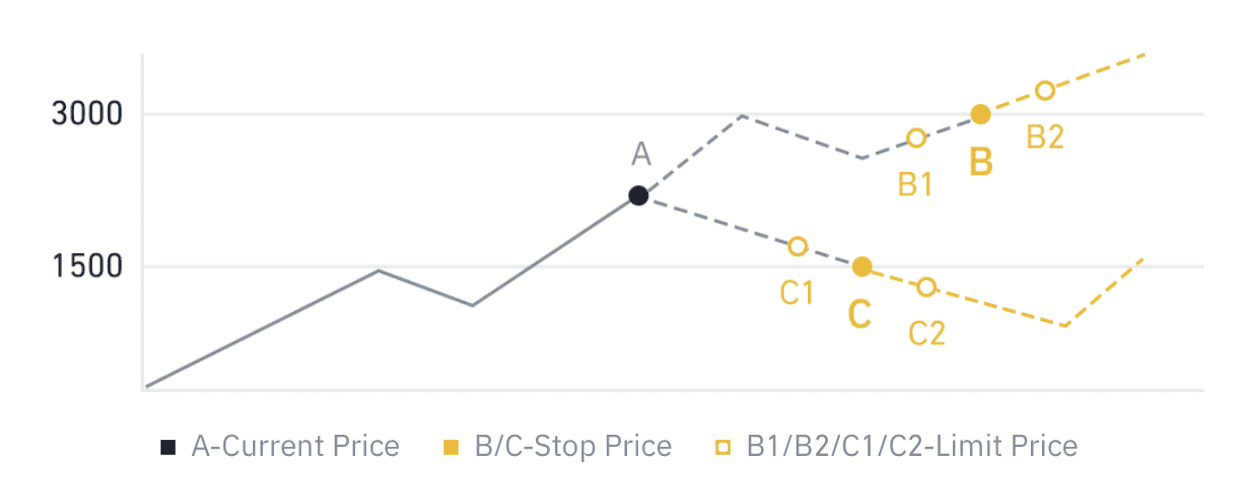Binance Depozit - Binance Bosnia and Herzegovina - Binance Bosna i Hercegovina
Bez obzira da li prenosite sredstva sa vanjskog novčanika ili kupujete Crypto direktno na binancu, ovaj vodič će vas prošetati kroz korake da sigurno deponentne fondove i izvršavaju svoju prvu trgovinu efikasno.
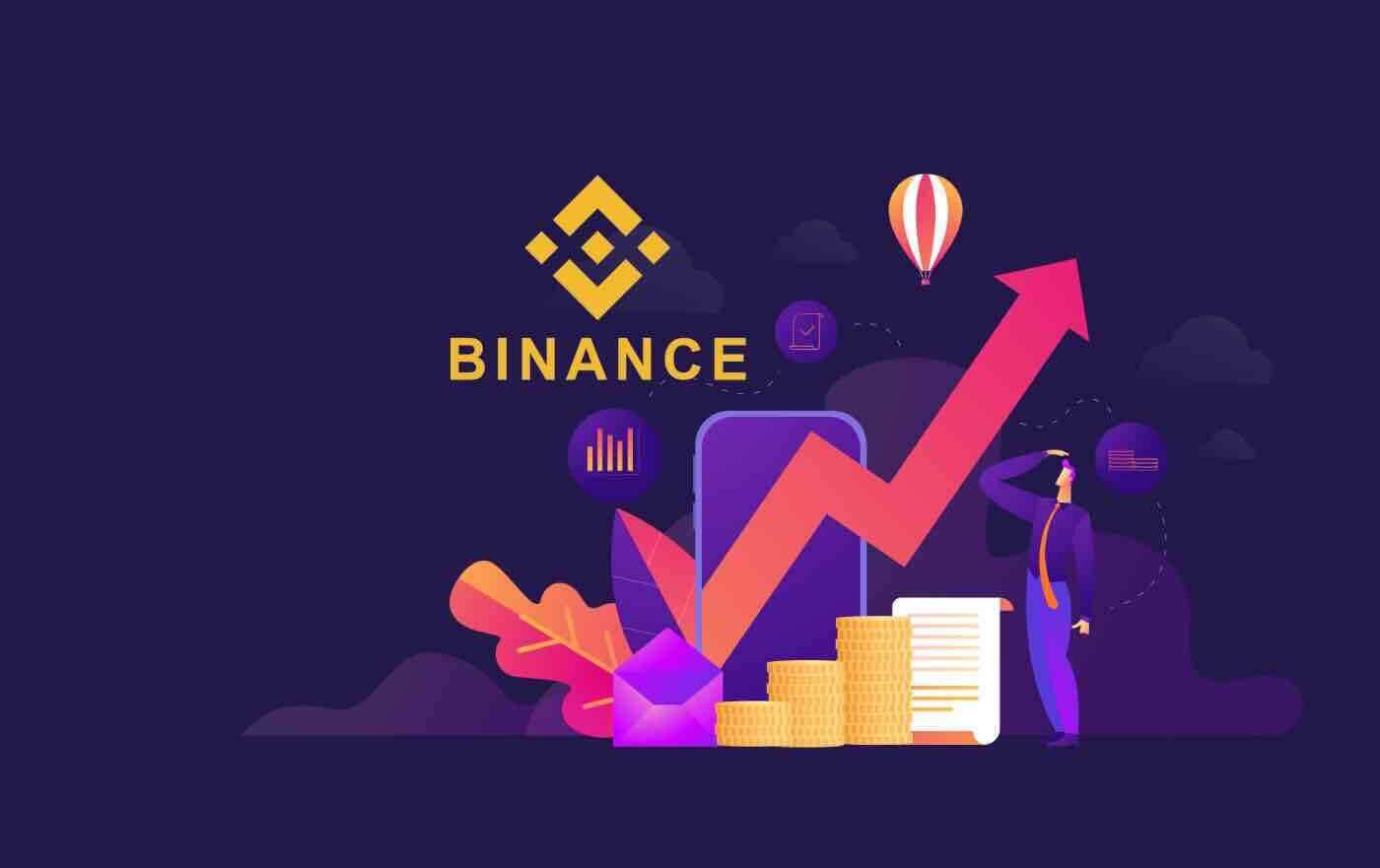
Kako napraviti depozit na Binance
Kako uplatiti kripto na Binance
Ako posjedujete kriptovalutu na drugoj platformi ili novčaniku, možete je prenijeti na svoj Binance Wallet za trgovanje ili zaraditi pasivni prihod pomoću našeg paketa usluga na Binance Earn.
Depozit kripto na Binance (web)
Kako pronaći adresu mog Binance depozita?Kriptovalute se deponuju preko „adrese depozita“. Da vidite adresu depozita vašeg Binance novčanika, idite na [Novač] - [Pregled] - [Depozit]. Kliknite na [Crypto Deposit] i odaberite novčić koji želite uplatiti i mrežu koju koristite. Vidjet ćete adresu depozita. Kopirajte i zalijepite adresu na platformu ili novčanik s kojeg povlačite da biste ih prenijeli na svoj Binance novčanik. U nekim slučajevima, morat ćete uključiti i MEMO.
Korak po korak vodič
1. Prijavite se na svoj Binance nalog i kliknite na [ Novčanik ] - [ Pregled ].
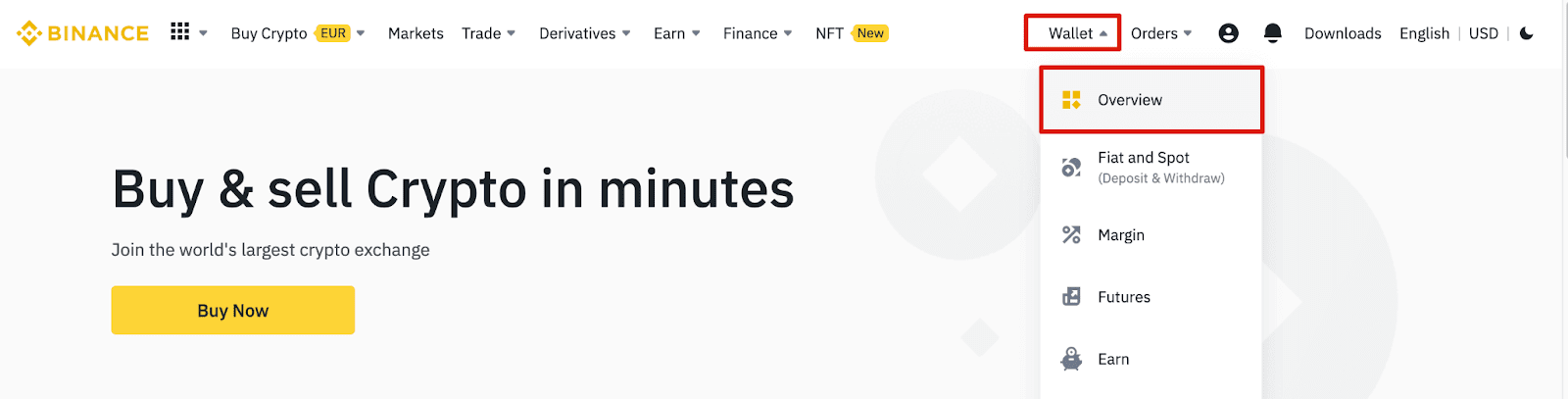
2. Kliknite na [ Depozit ] i vidjet ćete iskačući prozor.

3.Kliknite [ Kripto depozit] .
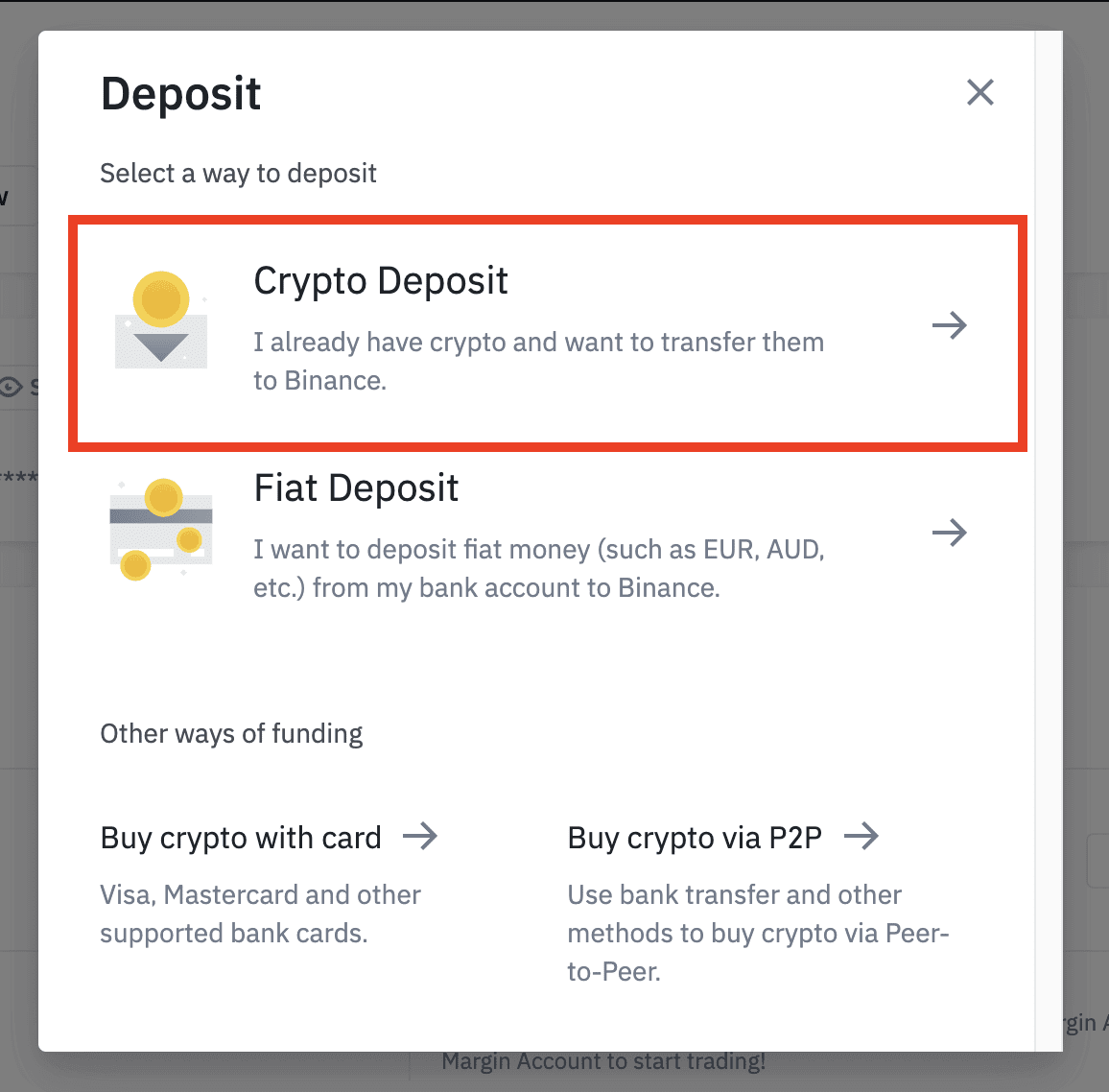
4. Odaberite kriptovalutu koju želite uplatiti, kao što je USDT .
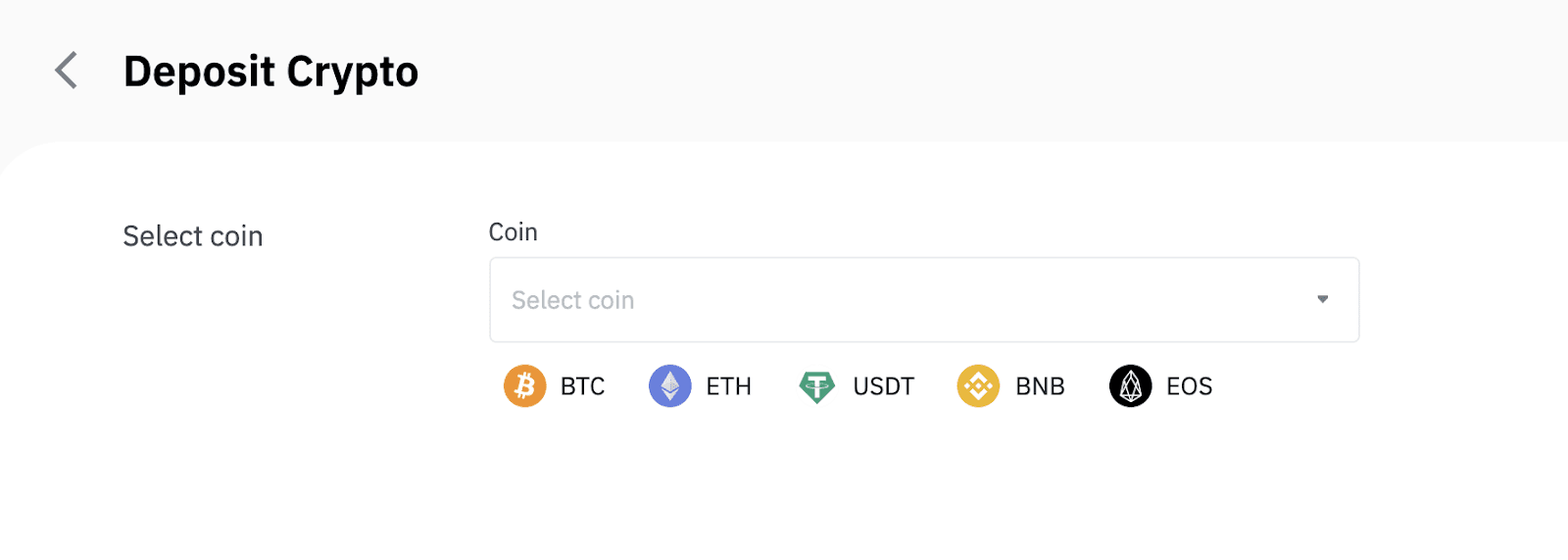
5. Zatim odaberite mrežu depozita. Provjerite je li odabrana mreža ista kao i mreža platforme sa koje povlačite sredstva. Ako odaberete pogrešnu mrežu, izgubit ćete svoja sredstva.
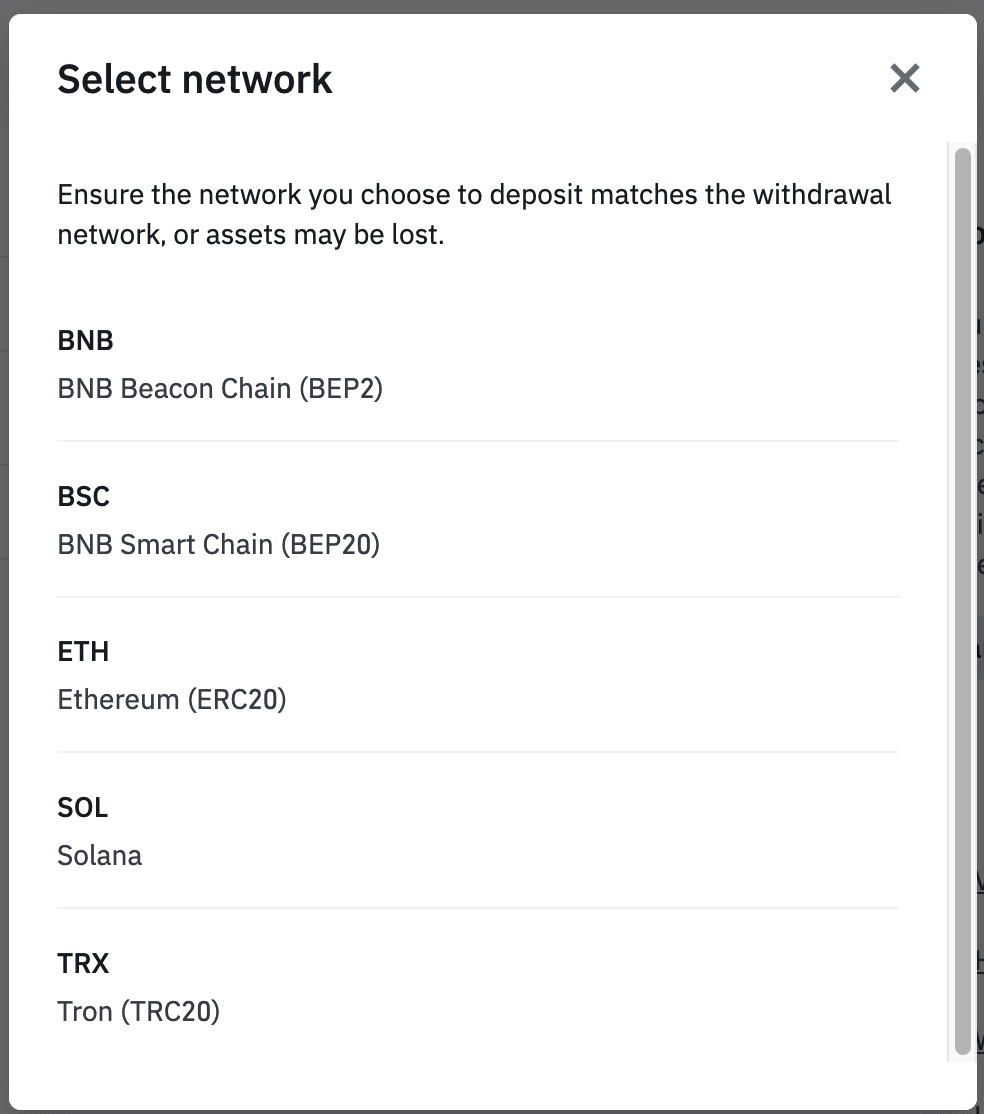
Sažetak odabira mreže:
- BEP2 se odnosi na BNB Beacon Chain (bivši Binance Chain).
- BEP20 se odnosi na BNB Smart Chain (BSC) (bivši Binance Smart Chain).
- ERC20 se odnosi na Ethereum mrežu.
- TRC20 se odnosi na TRON mrežu.
- BTC se odnosi na Bitcoin mrežu.
- BTC (SegWit) se odnosi na Native Segwit (bech32), a adresa počinje sa “bc1”. Korisnicima je dozvoljeno da povuku ili pošalju svoje Bitcoin fondove na SegWit (bech32) adrese.
6. U ovom primeru, povući ćemo USDT sa druge platforme i deponovati ga na Binance. Budući da se povlačimo sa ERC20 adrese (Ethereum blockchain), mi ćemo odabrati ERC20 depozitnu mrežu.
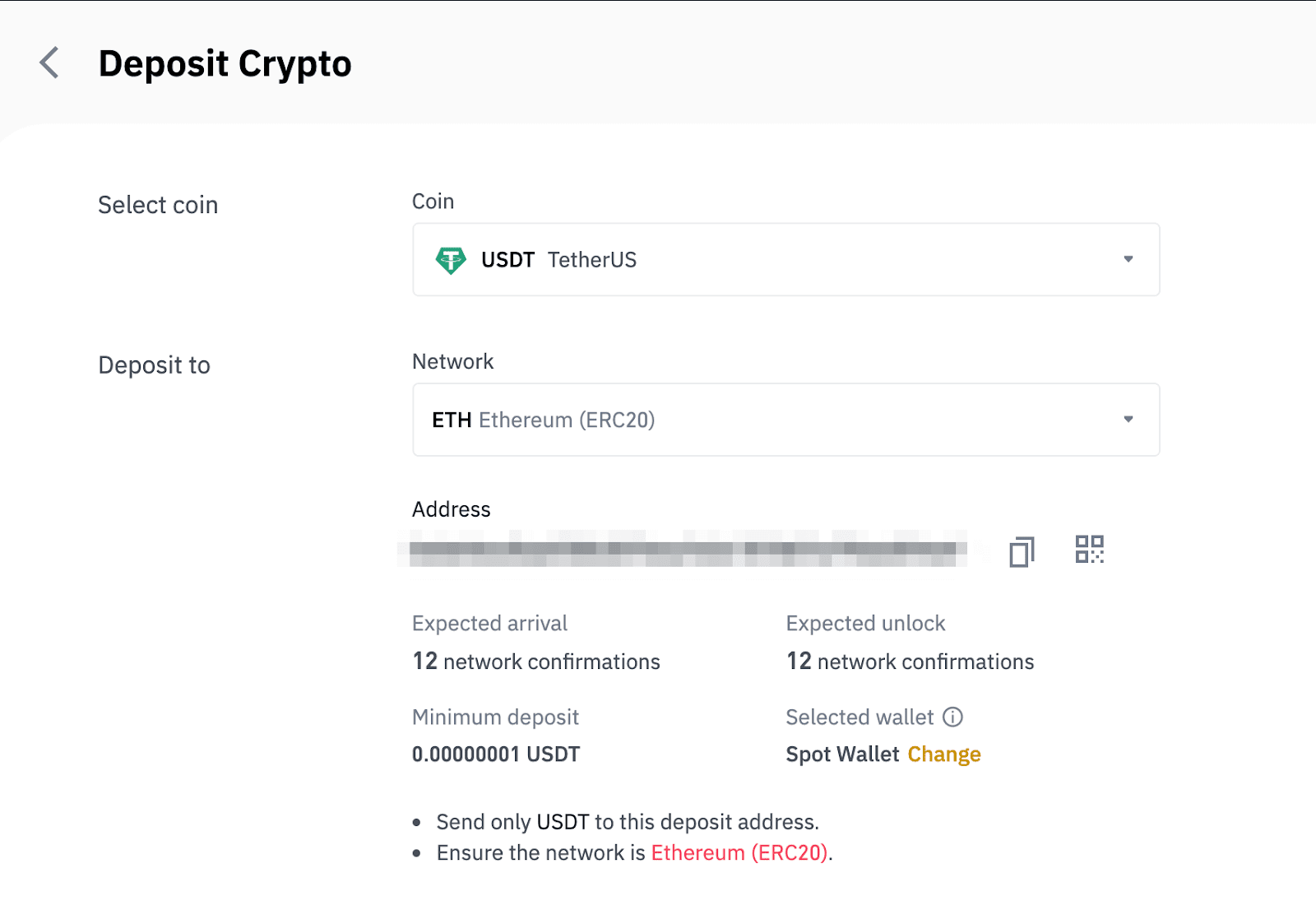
- Odabir mreže ovisi o opcijama koje pruža vanjski novčanik/mjenjačnica sa koje vršite povlačenje. Ako vanjska platforma podržava samo ERC20, morate odabrati ERC20 depozitnu mrežu.
- NEMOJTE odabrati najjeftiniju opciju naknade. Odaberite onu koja je kompatibilna s vanjskom platformom. Na primjer, možete poslati samo ERC20 tokene na drugu ERC20 adresu, a BSC tokene možete poslati samo na drugu BSC adresu. Ako odaberete nekompatibilne/različite mreže depozita, izgubit ćete svoja sredstva.
7. Kliknite da kopirate adresu depozita vašeg Binance Wallet-a i zalijepite je u polje za adresu na platformi sa koje namjeravate povući kriptovalute.
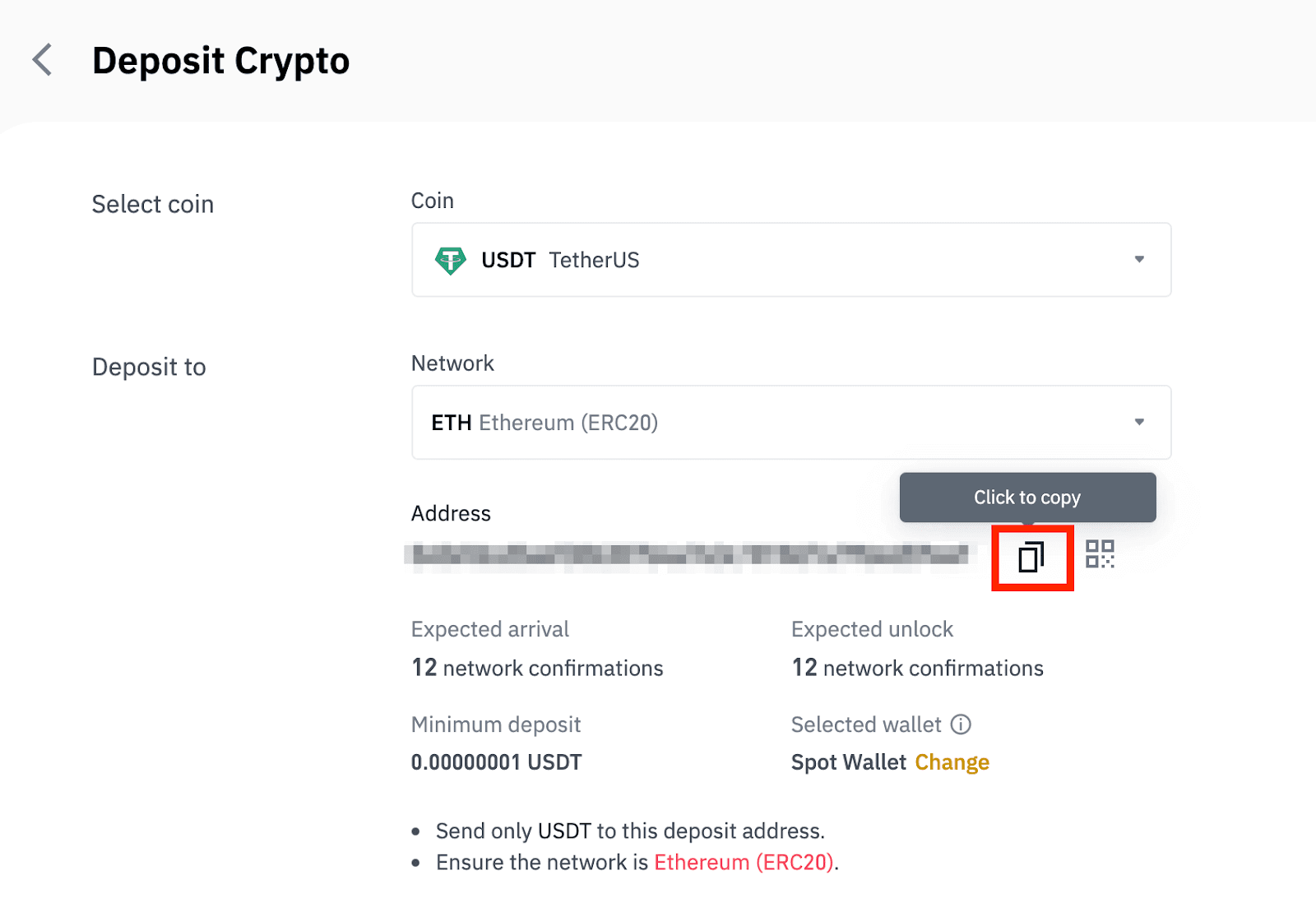
Alternativno, možete kliknuti na ikonu QR koda da dobijete QR kod adrese i uvezete ga na platformu koju povlačite.
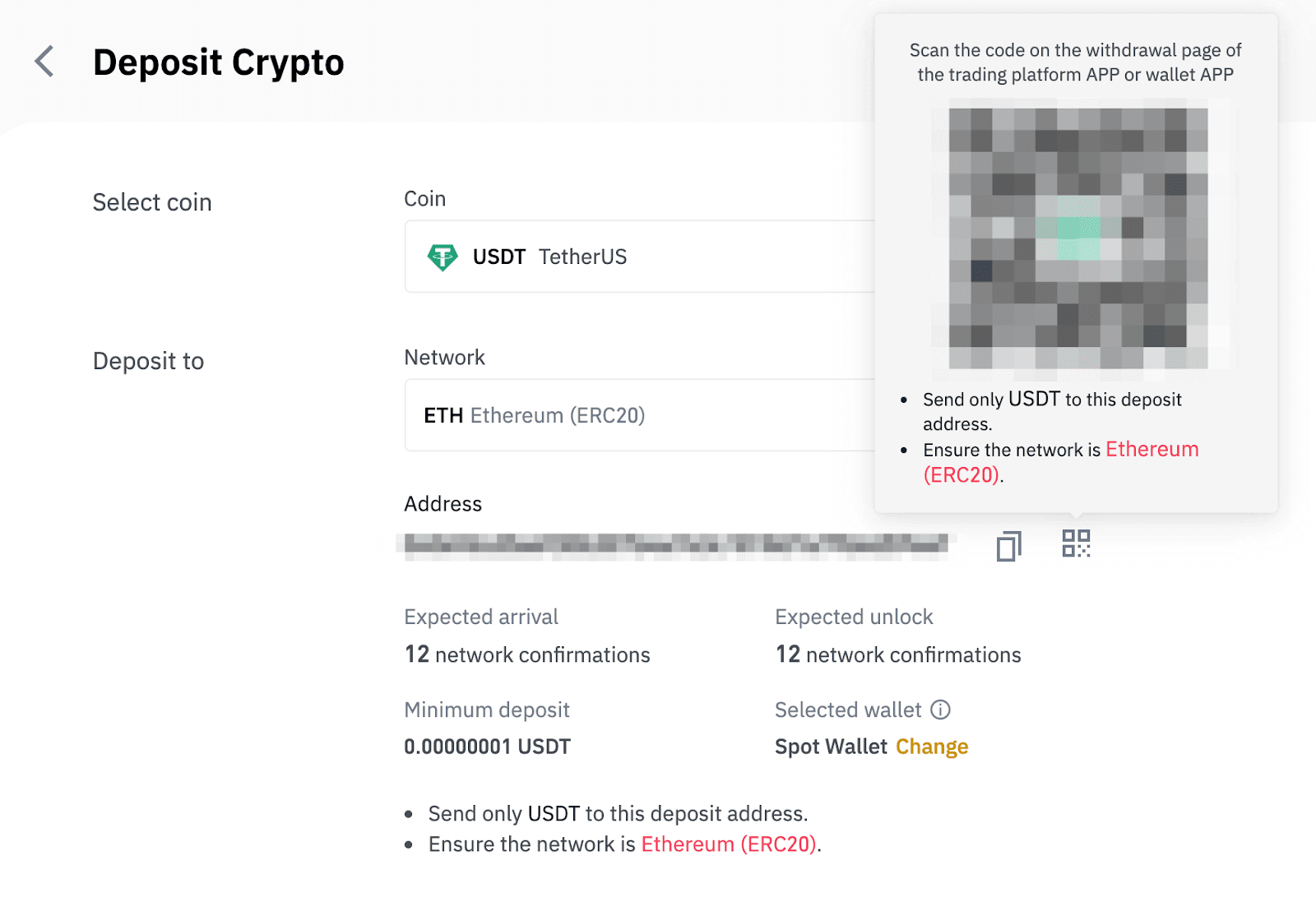
8. Nakon potvrde zahtjeva za povlačenje, potrebno je vrijeme da se transakcija potvrdi. Vrijeme potvrde varira ovisno o blockchainu i njegovom trenutnom mrežnom prometu.
Nakon što se transfer obradi, sredstva će ubrzo nakon toga biti kreditirana na vaš Binance račun.
9. Status svog depozita možete provjeriti u [Historija transakcija], kao i više informacija o vašim nedavnim transakcijama.
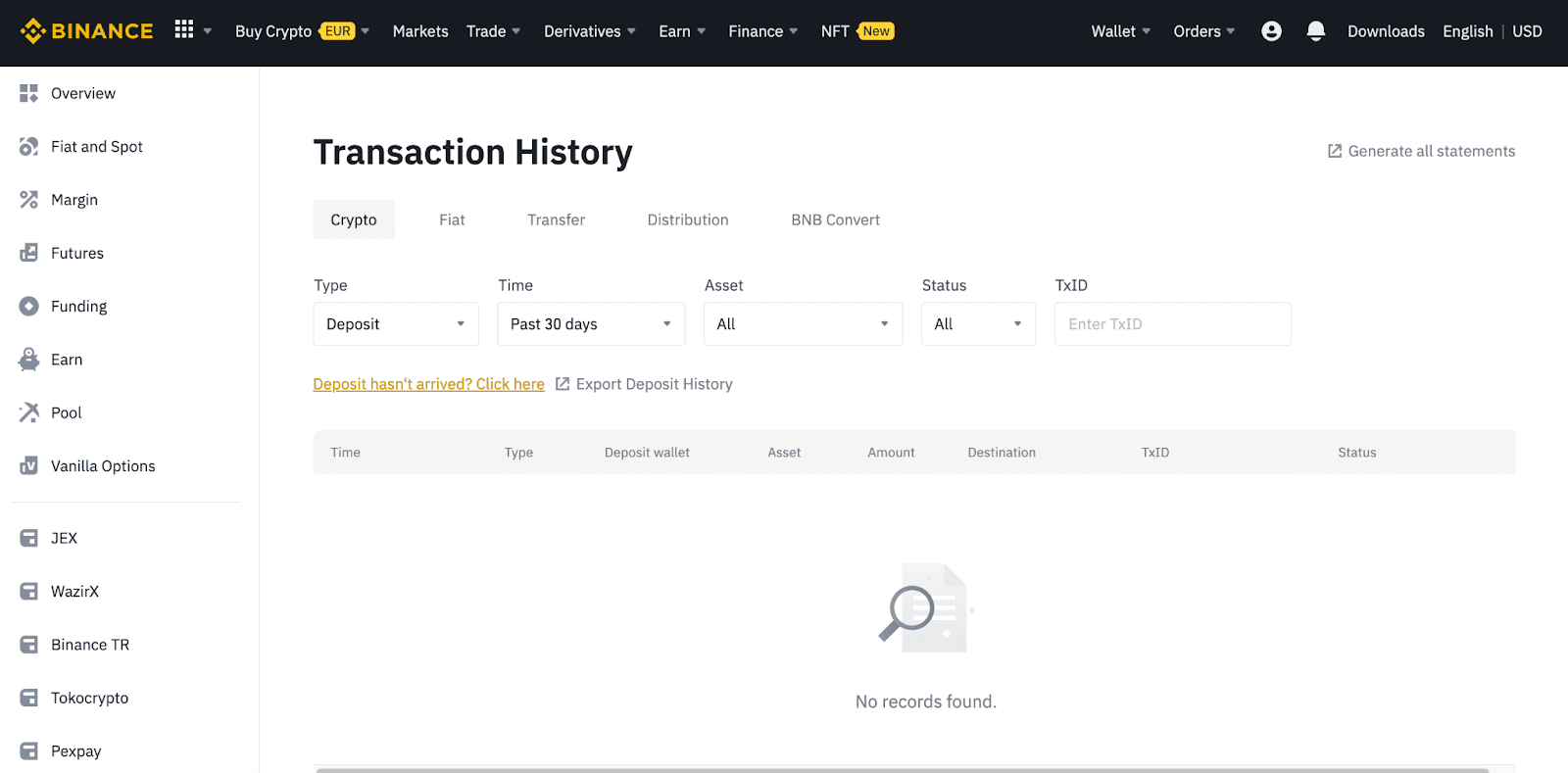
Uplatite kripto na Binance (aplikacija)
1. Otvorite svoju Binance aplikaciju i dodirnite [Novčanici] - [Depozit].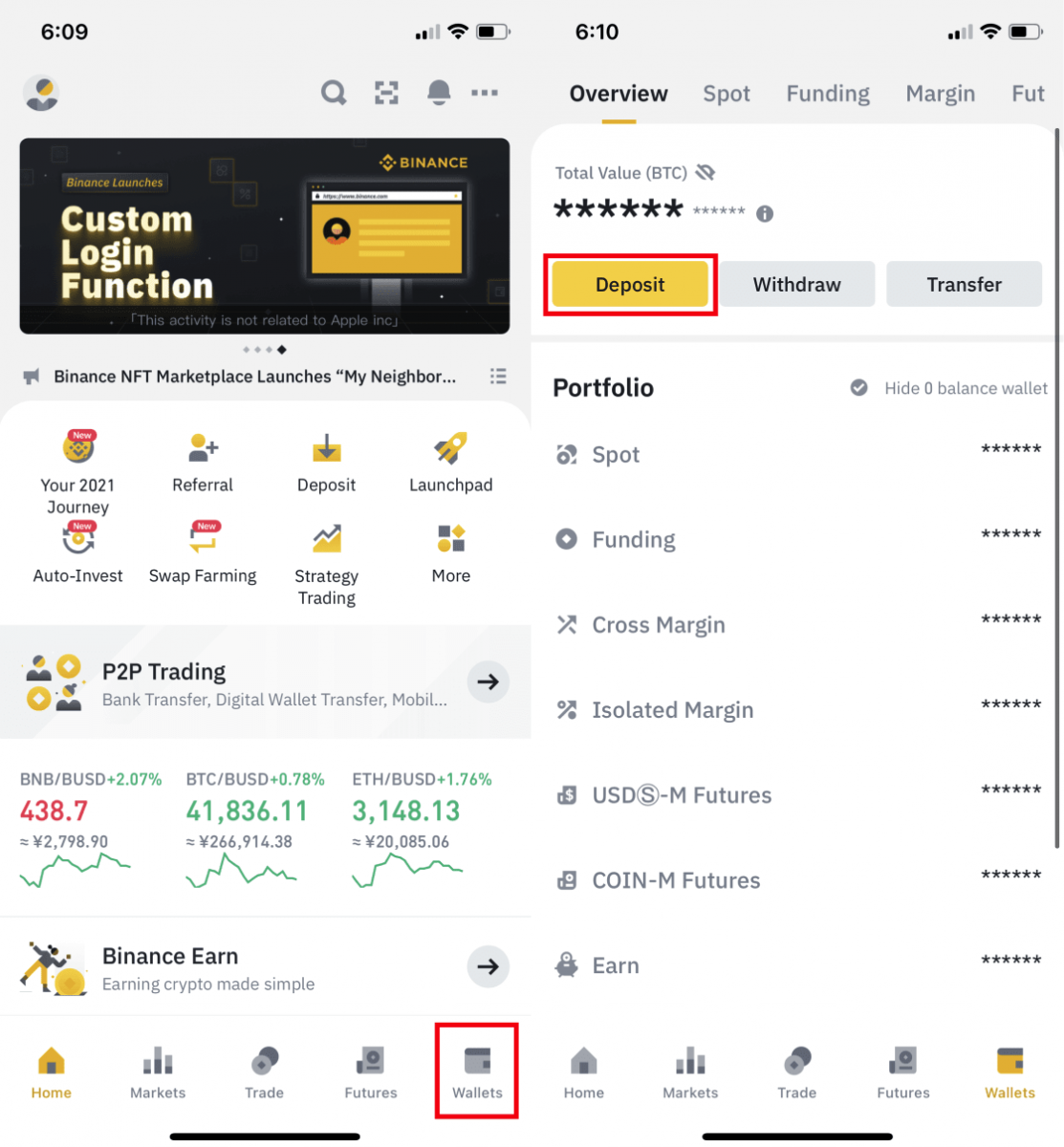
2. Odaberite kriptovalutu koju želite uplatiti, na primjer USDT . 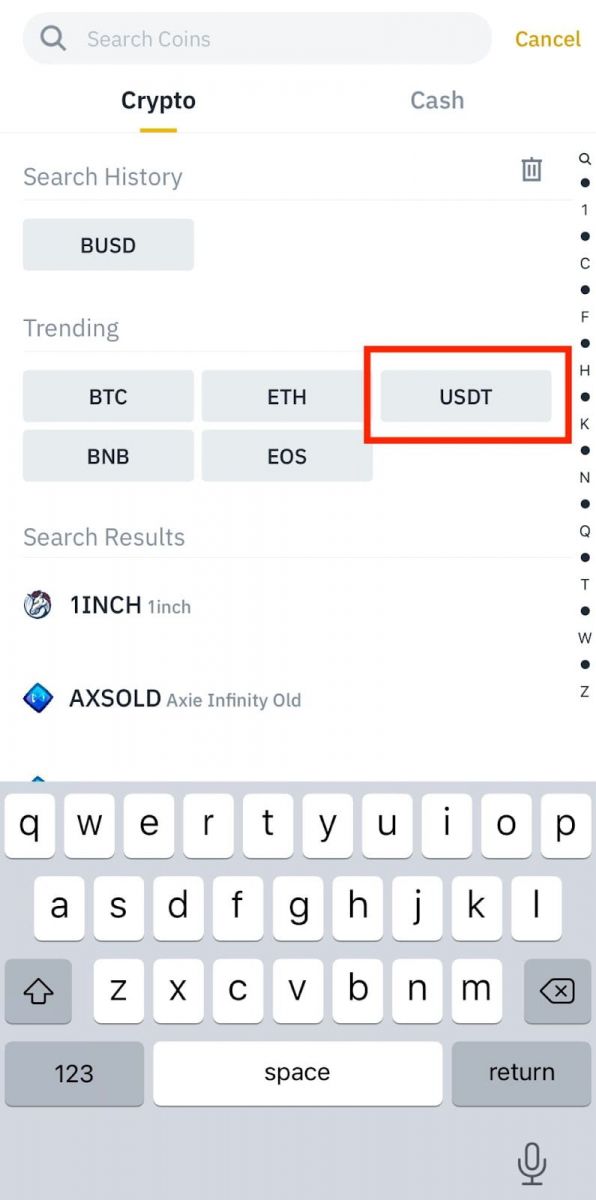
3. Vidjet ćete dostupnu mrežu za polaganje USDT. Pažljivo odaberite mrežu depozita i uvjerite se da je odabrana mreža ista kao i mreža platforme sa koje povlačite sredstva. Ako odaberete pogrešnu mrežu, izgubit ćete svoja sredstva. 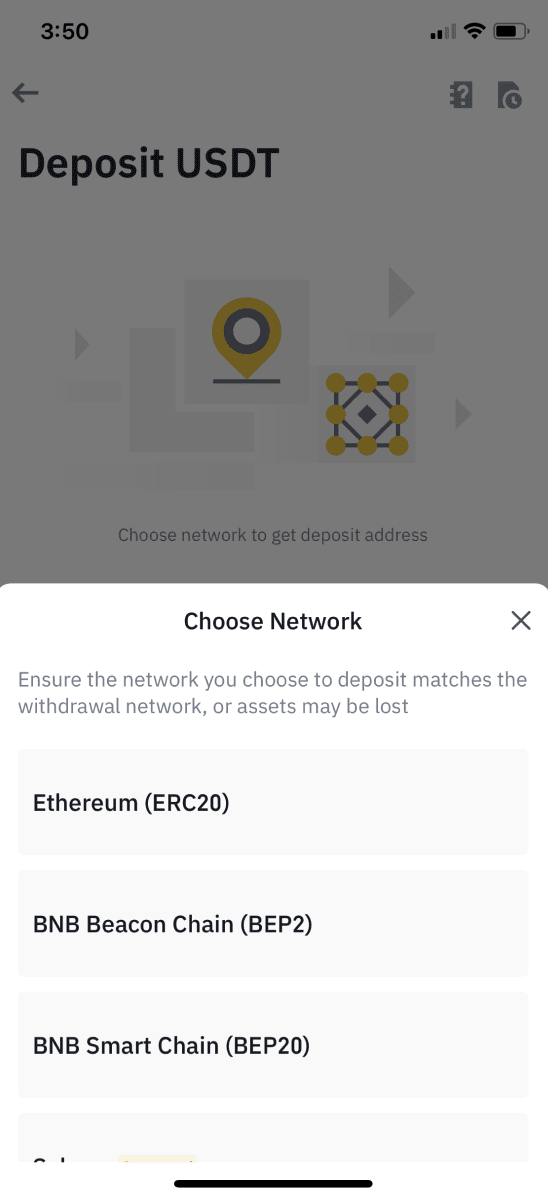
4. Vidjet ćete QR kod i adresu depozita. Kliknite da kopirate adresu depozita vašeg Binance Wallet-a i zalijepite je u polje za adresu na platformi sa koje namjeravate povući kriptovalute. Također možete kliknuti na [Sačuvaj kao sliku] i direktno uvesti QR kod na platformu za povlačenje. 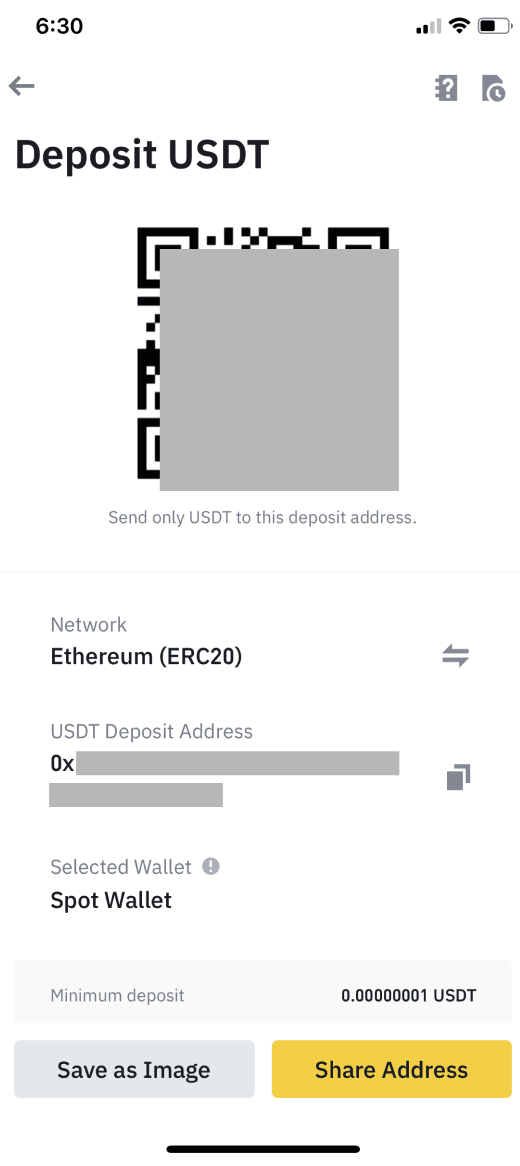
Možete dodirnuti [Promijeni novčanik] i odabrati ili “Spot Wallet” ili “Funding Wallet” da uplatite depozit. 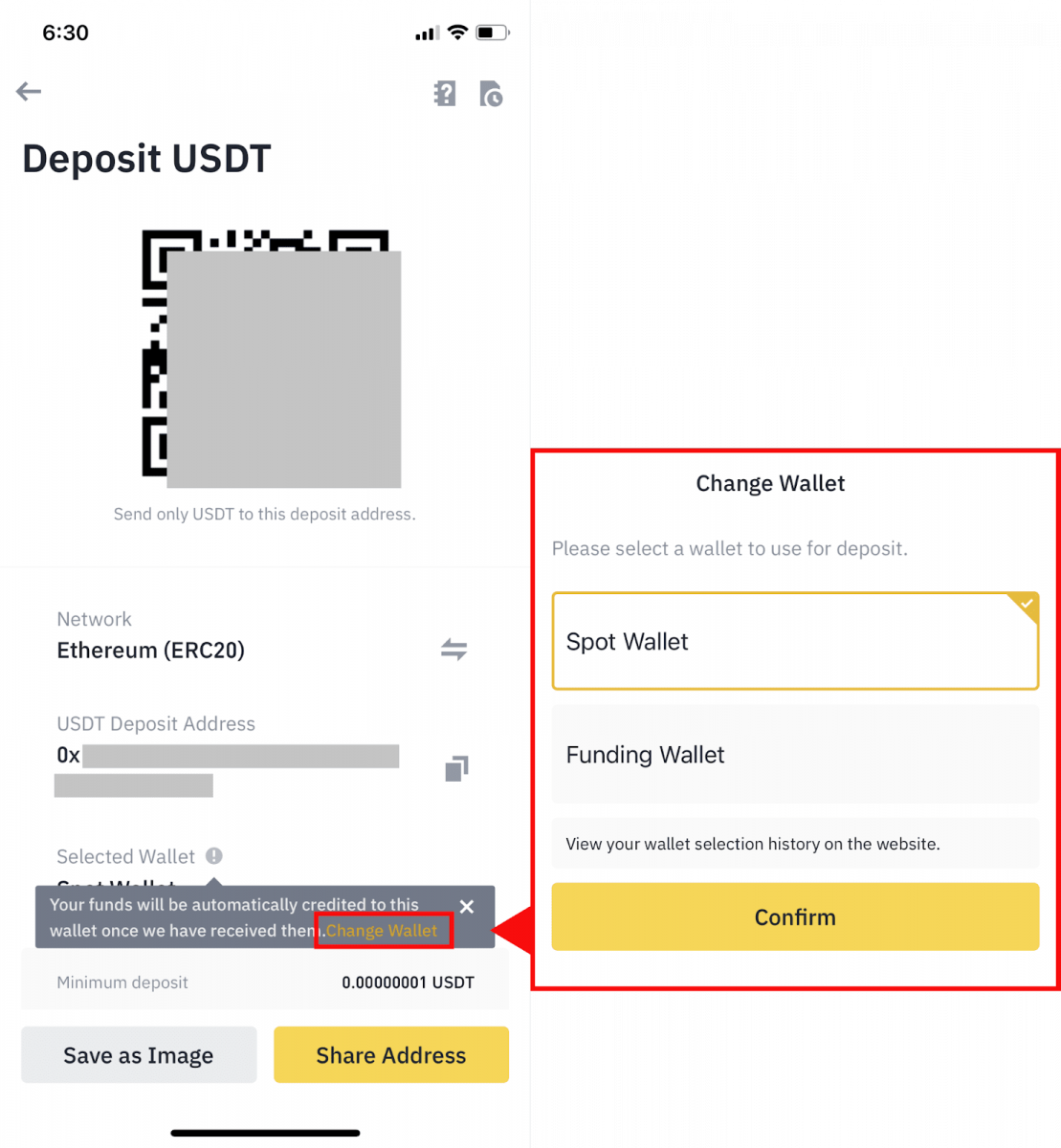
5. Nakon potvrde zahtjeva za depozit, transfer će biti obrađen. Sredstva će biti dodijeljena na vaš Binance račun ubrzo nakon toga.
Kako kupiti kripto na Binance P2P
Na Binance P2P, preuzimačima se naplaćuju nulte naknade za trgovanje, dok se proizvođačima naplaćuje mali iznos transakcijskih naknada po svakoj izvršenoj narudžbi. Obavezujemo se da ćemo primjenjivati najniže naknade za P2P transakcije na svim tržištima.
Kupite kripto na Binance P2P (web)
Korak 1:Idite na Binance P2P stranicu i
- Ako već imate Binance račun, kliknite na "Prijavi se" i idite na 4. korak
- Ako još nemate Binance račun, kliknite na " Registriraj se "
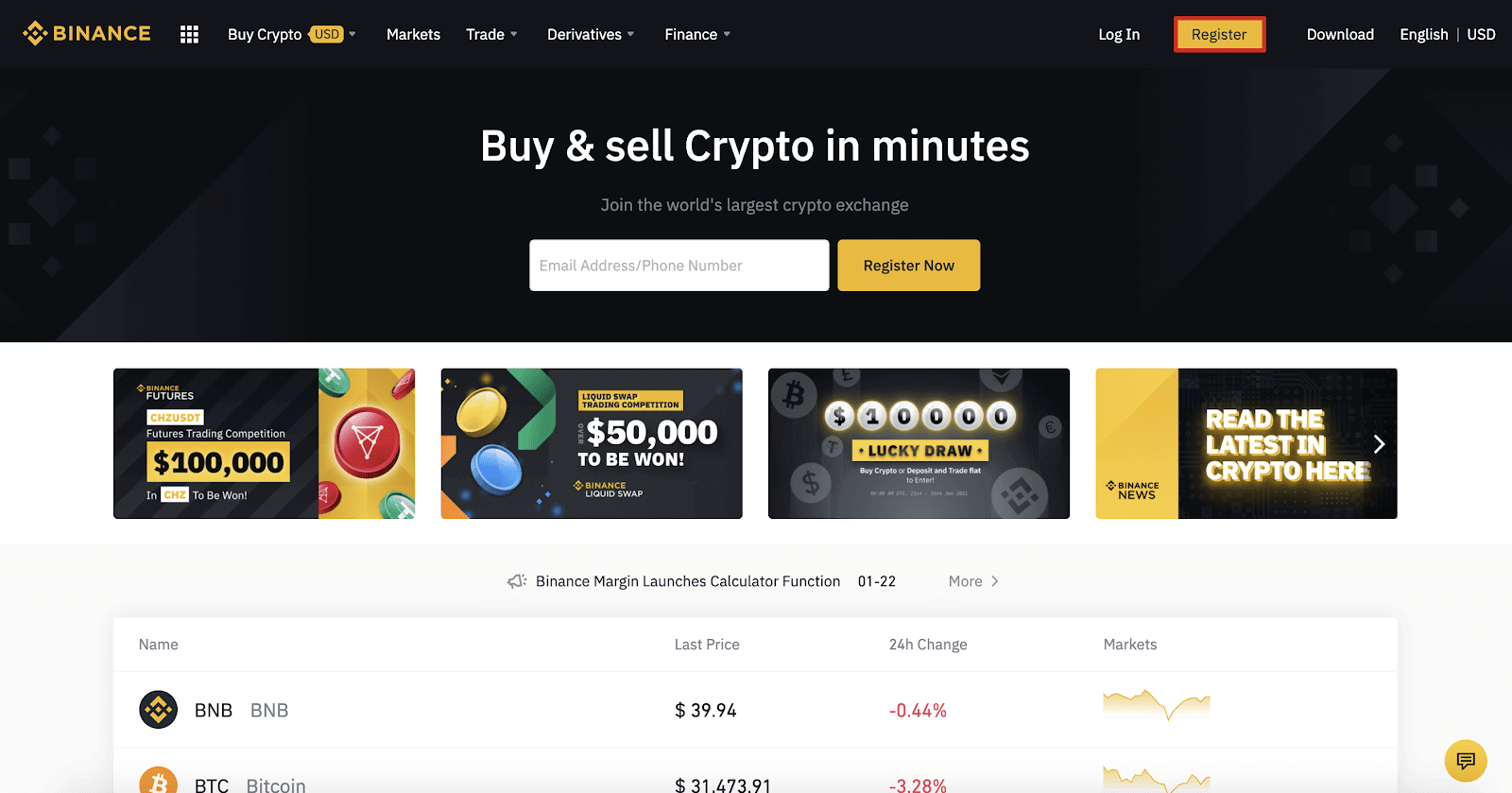
Korak 2:
Unesite svoju e-poštu na stranici za registraciju i postavite lozinku za prijavu. Pročitajte i provjerite Binance uslove i kliknite na " Kreiraj račun ".
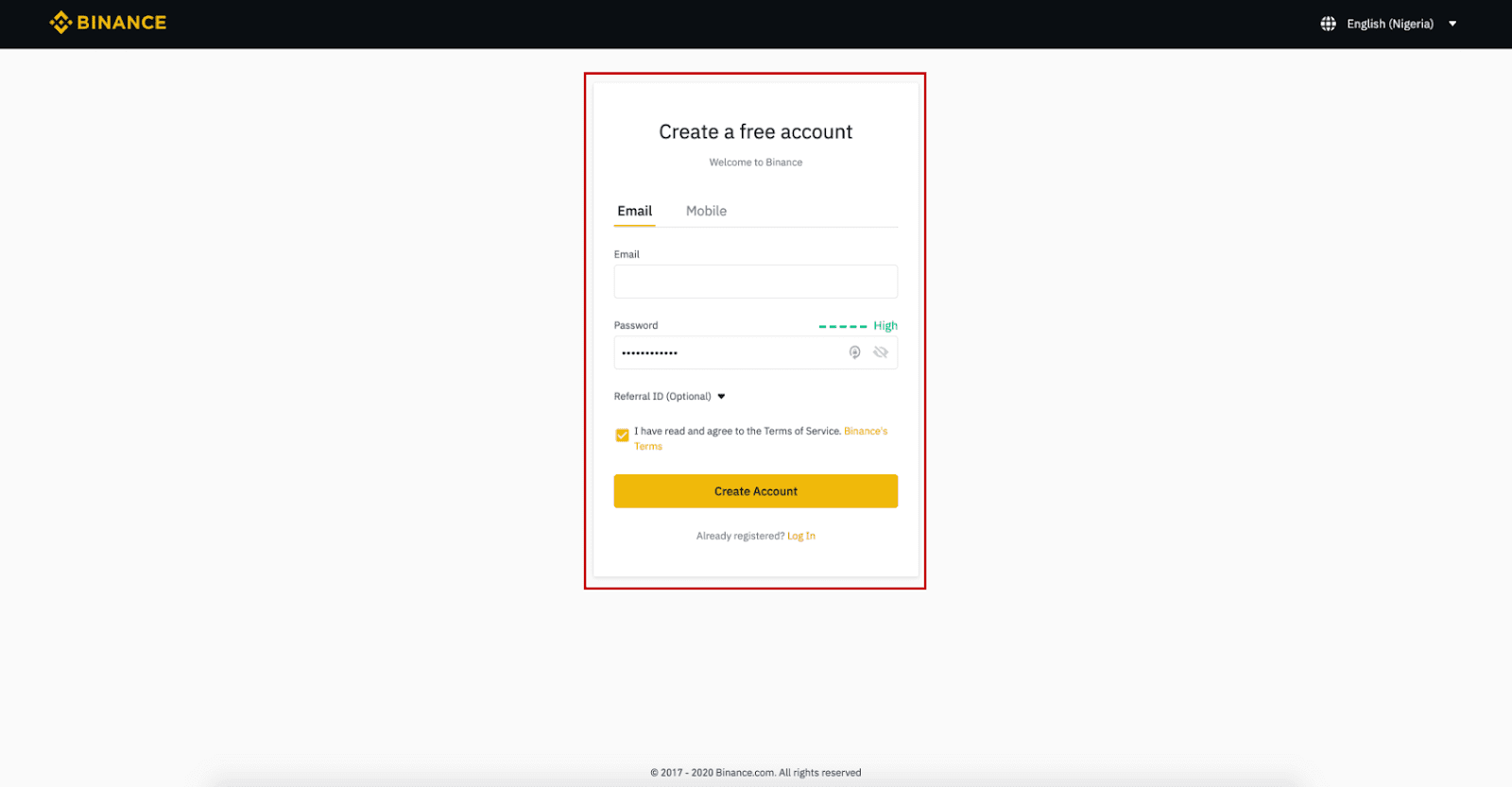
Korak 3:
Završite verifikaciju identiteta nivoa 2, omogućite SMS verifikaciju, a zatim postavite željeni način plaćanja.
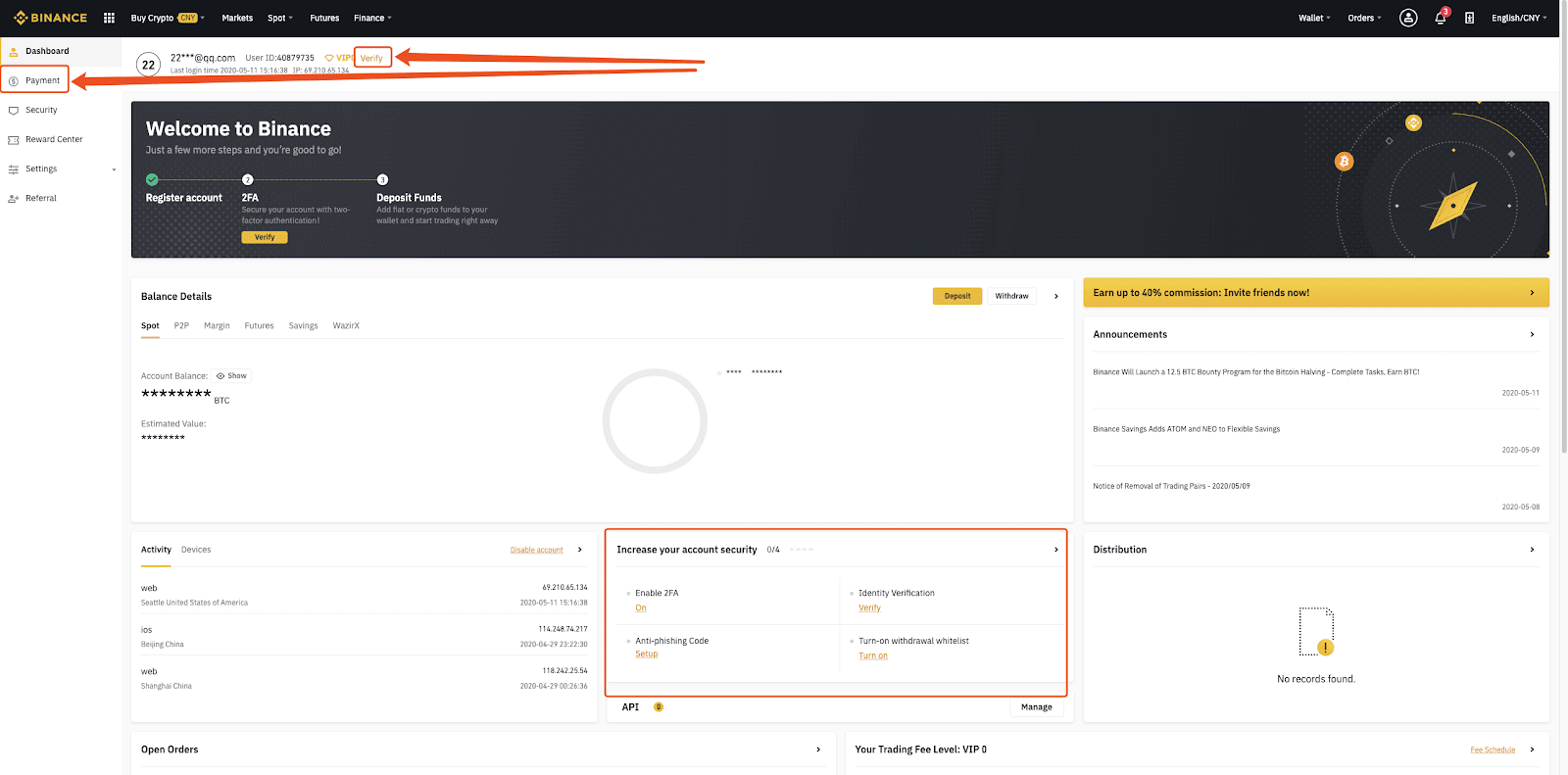

Korak 4:
Odaberite (1) “Kupi kripto” , a zatim kliknite (2) “ P2P trgovanje ” na gornjoj navigaciji.
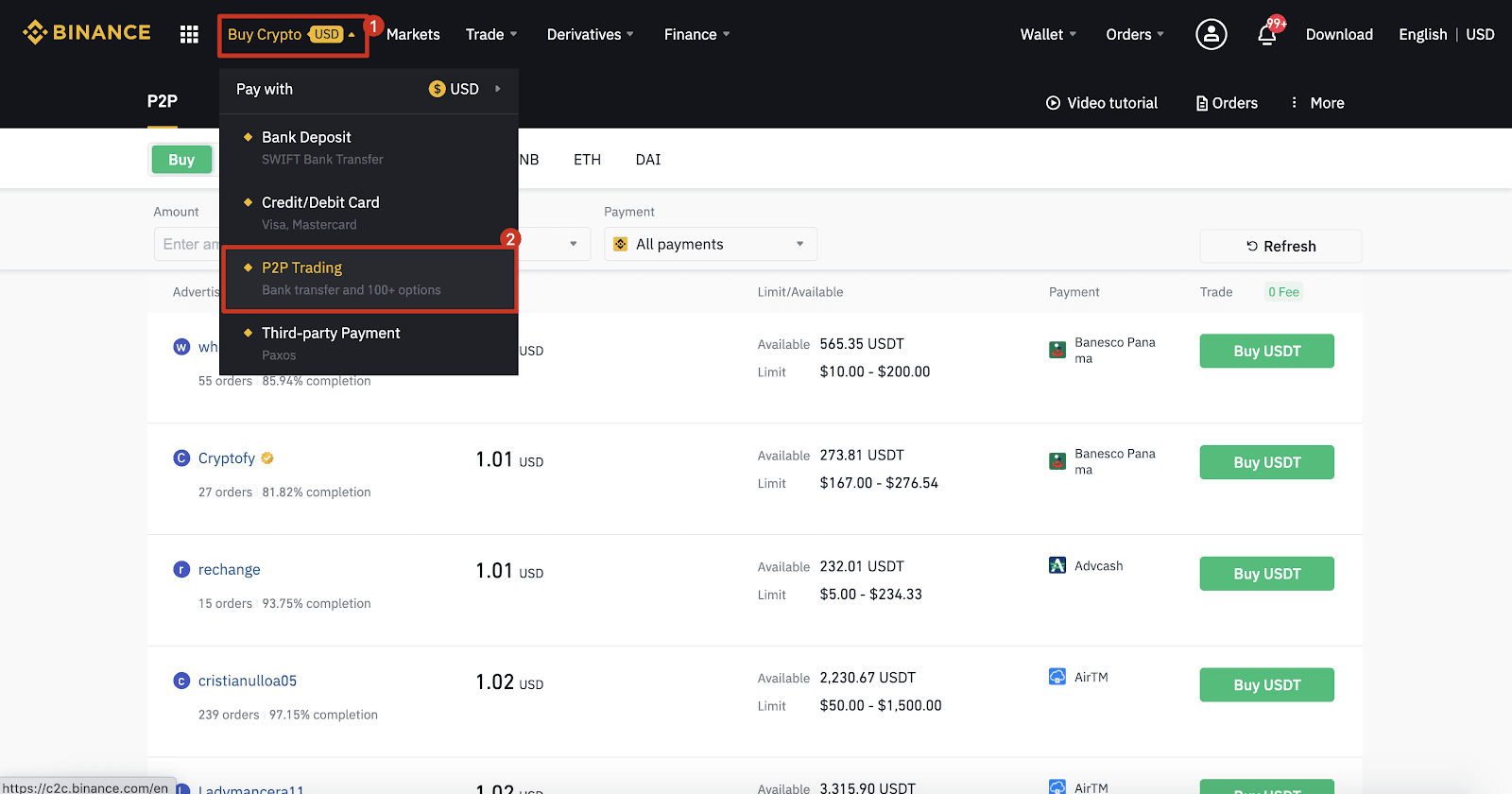
Korak 5:
Kliknite (1) " Kupi " i odaberite valutu koju želite kupiti (BTC je prikazan kao primjer). Filtrirajte cijenu i (2) “ Plaćanje ” u padajućem izborniku, odaberite oglas, a zatim kliknite (3) “ Kupi ”.
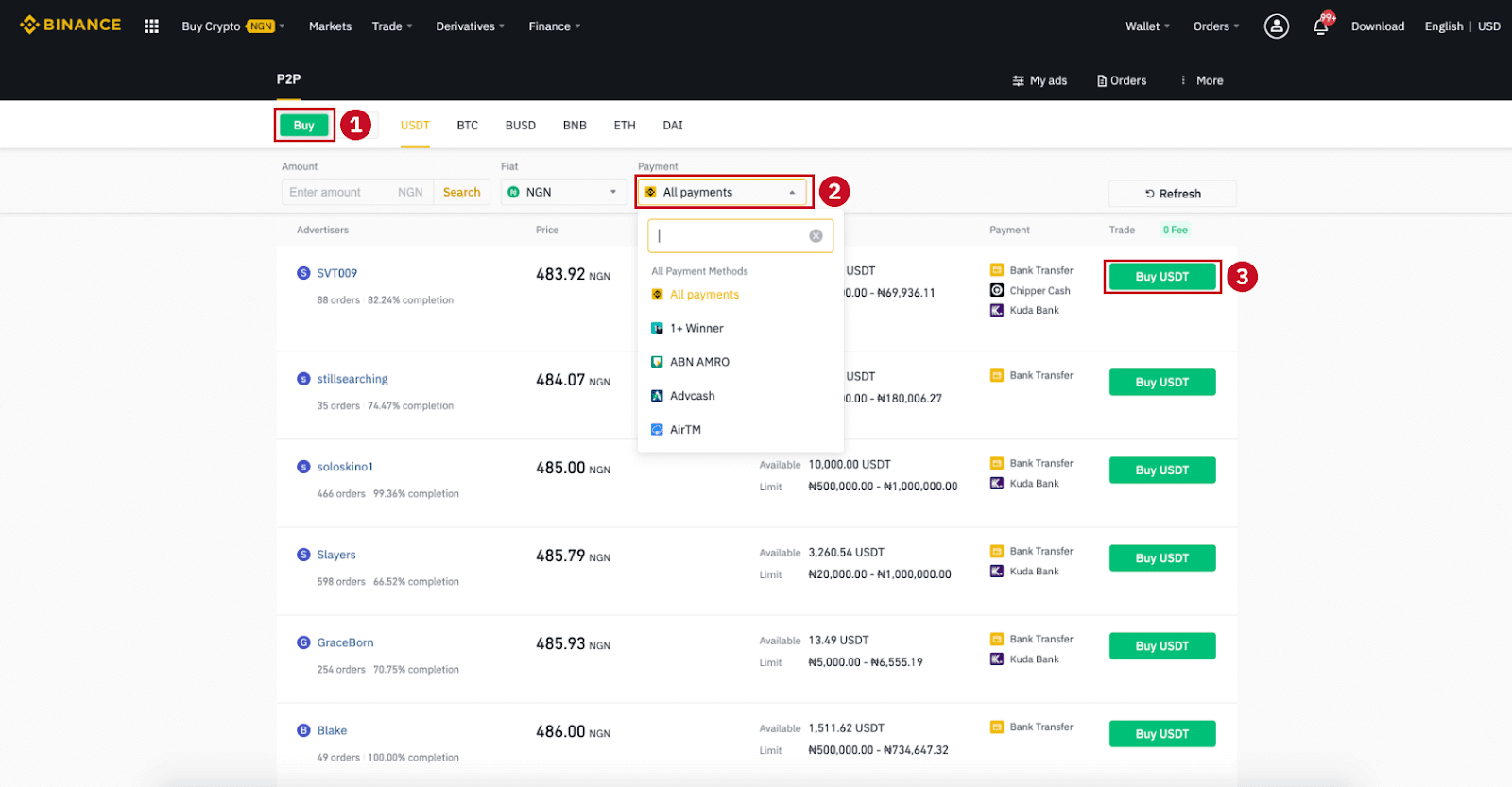
Korak 6:
Unesite iznos (u vašoj fiat valuti) ili količinu (u kripto) koju želite da kupite i kliknite (2) " Kupi ".
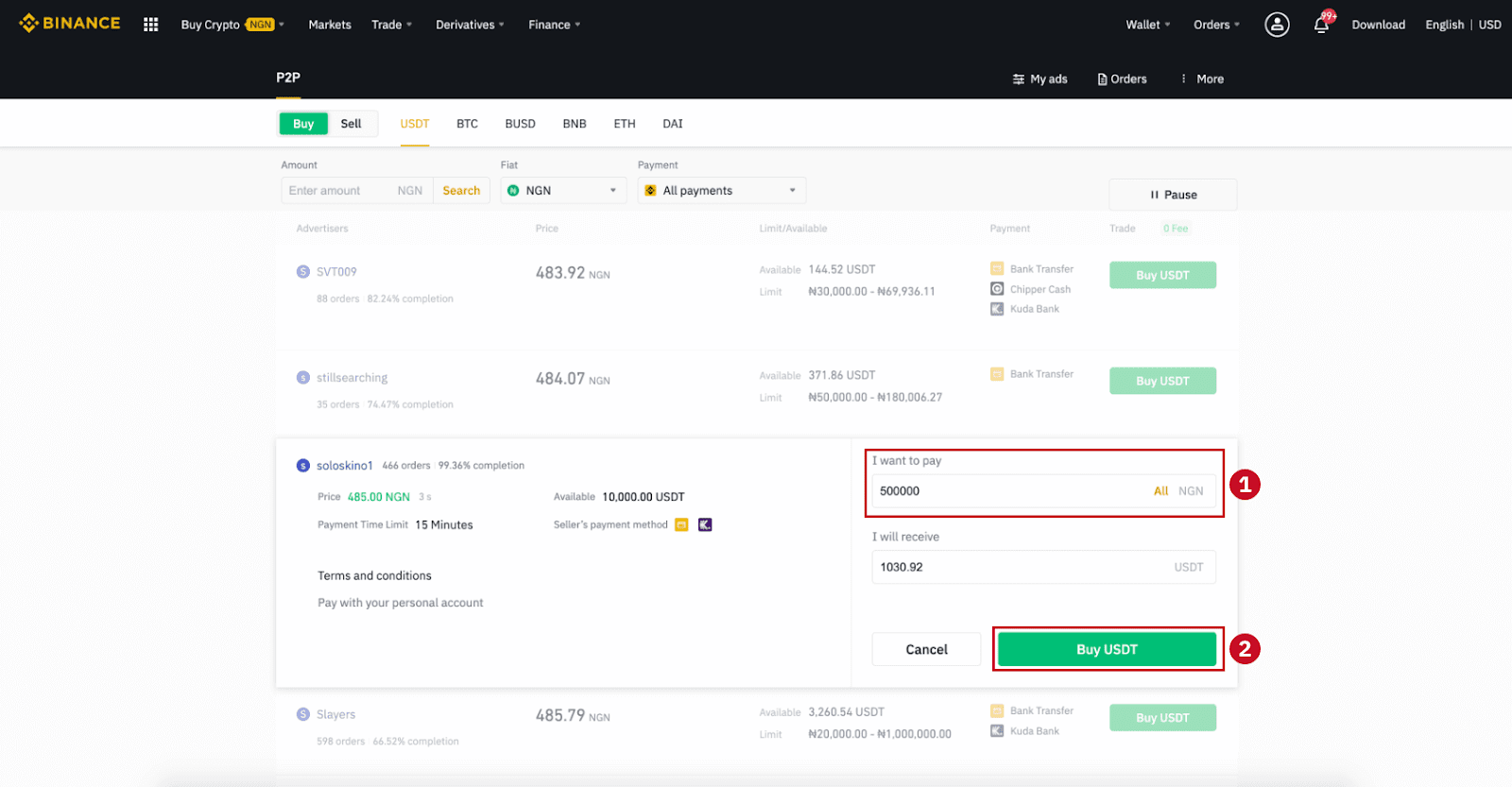
Korak 7:
Potvrdite način plaćanja i iznos (ukupnu cijenu) na stranici Detalji narudžbe.
Dovršite fiat transakciju u roku plaćanja. Zatim kliknite na " Preneseno, sljedeće " i " Potvrdi ".
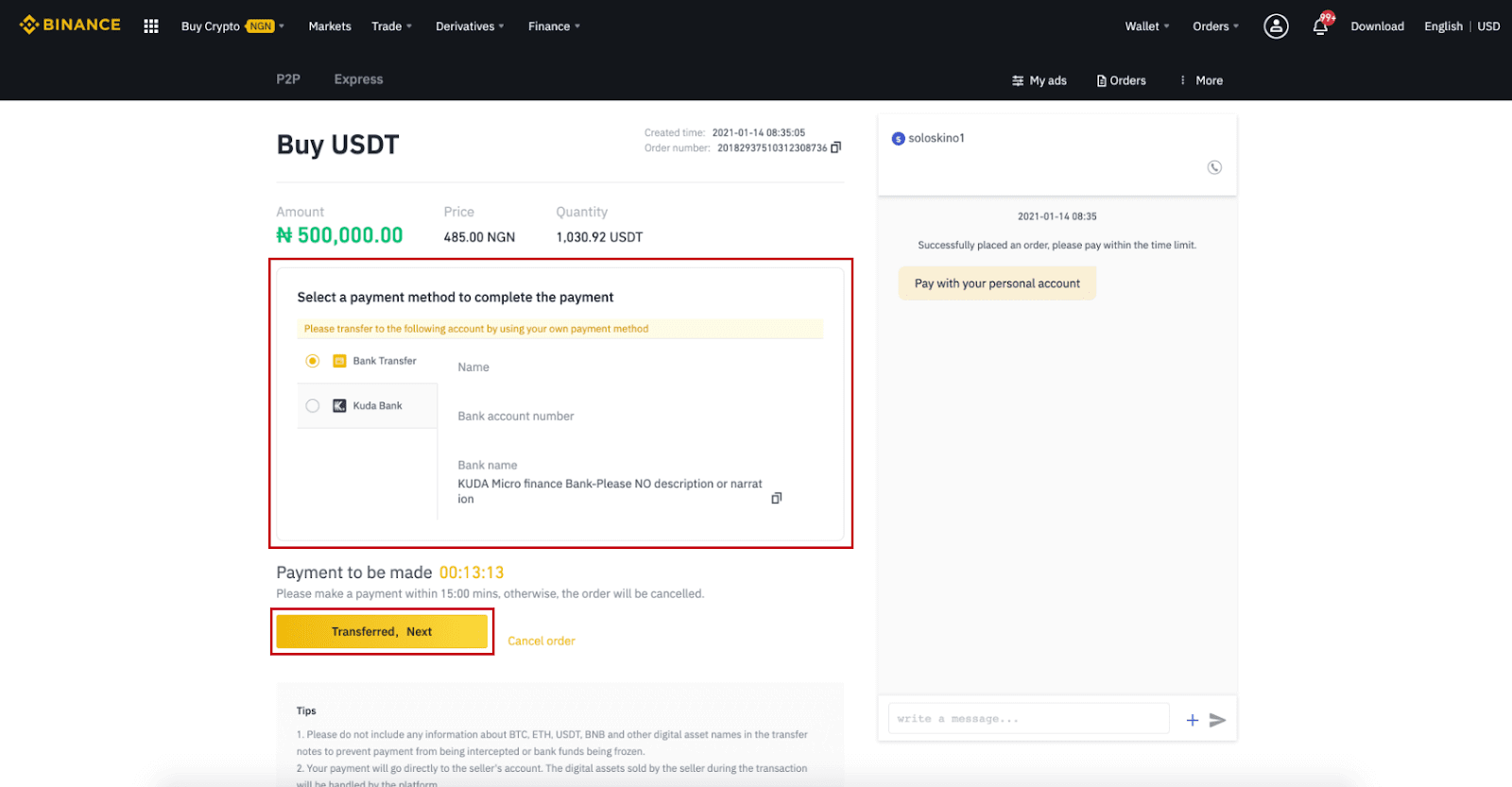
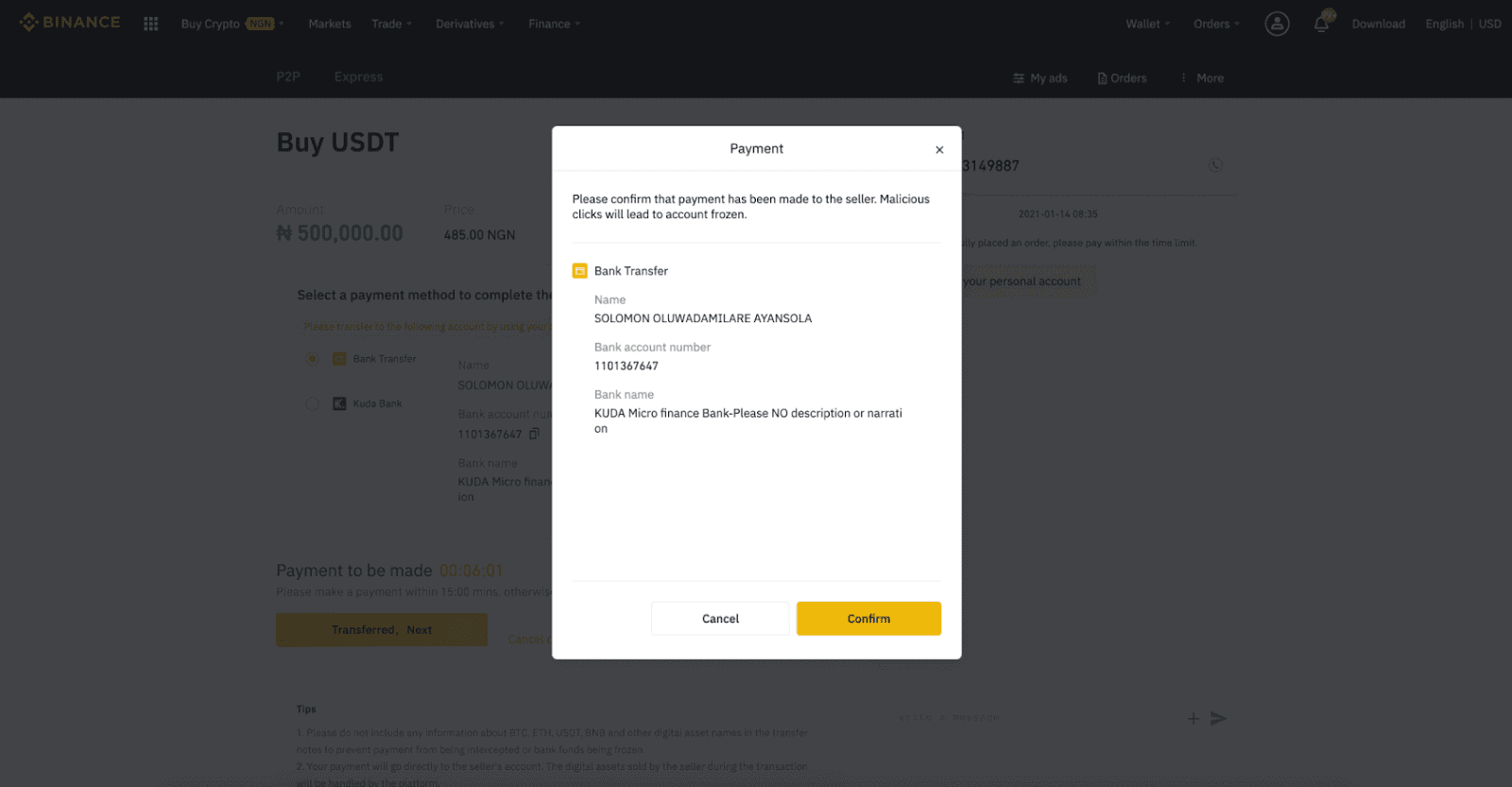
Napomena : Morate prenijeti uplatu direktno prodavcu putem bankovnog transfera, Alipaya, WeChat-a ili druge platforme za plaćanje treće strane na osnovu podataka o plaćanju prodavača. Ako ste već prenijeli uplatu prodavcu, ne smijete kliknuti na "Otkaži" osim ako već niste primili povrat novca od prodavca na svoj račun za plaćanje. Ako ne izvršite stvarnu uplatu, nemojte kliknuti na "Potvrdi" da potvrdite uplatu. Ovo nije dozvoljeno prema pravilima transakcije. Ako naiđete na bilo kakve probleme tokom transakcije, možete kontaktirati prodavca preko prozora za ćaskanje.
Korak 8:
Kada prodavac pusti kriptovalutu, transakcija je završena. Možete kliknuti (2) " Prenesi u Spot Novčanik " da prenesete digitalnu imovinu u vaš Spot Novčanik.
Također možete kliknuti (1) " Provjeri moj račun " iznad dugmeta da vidite digitalno sredstvo koje ste upravo kupili.
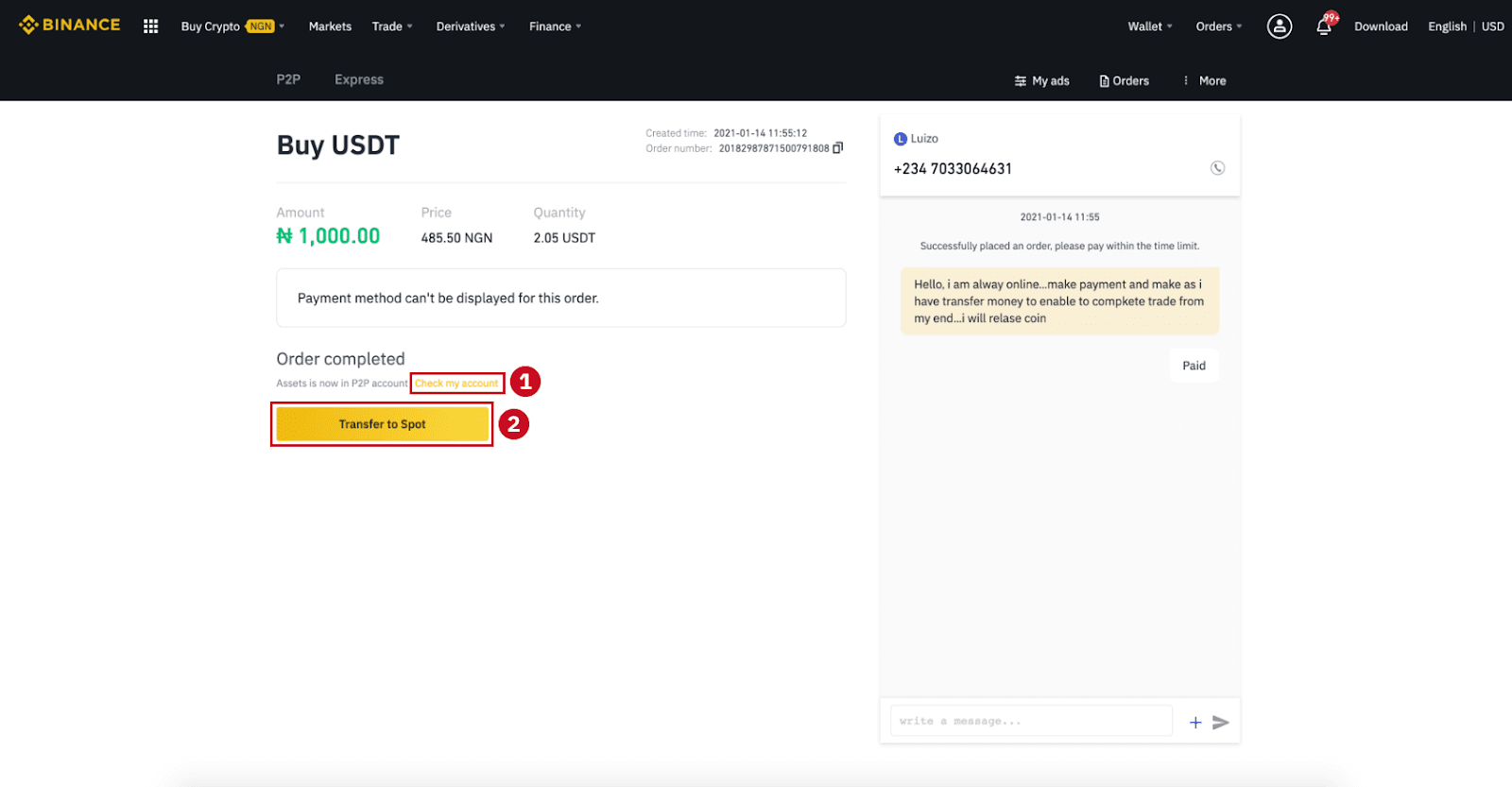
Napomena : Ako ne primite kriptovalutu 15 minuta nakon što kliknete na "Preneseno, sljedeće" , možete kliknuti na " Žalba " i korisnička služba će vam pomoći u obradi narudžbe.
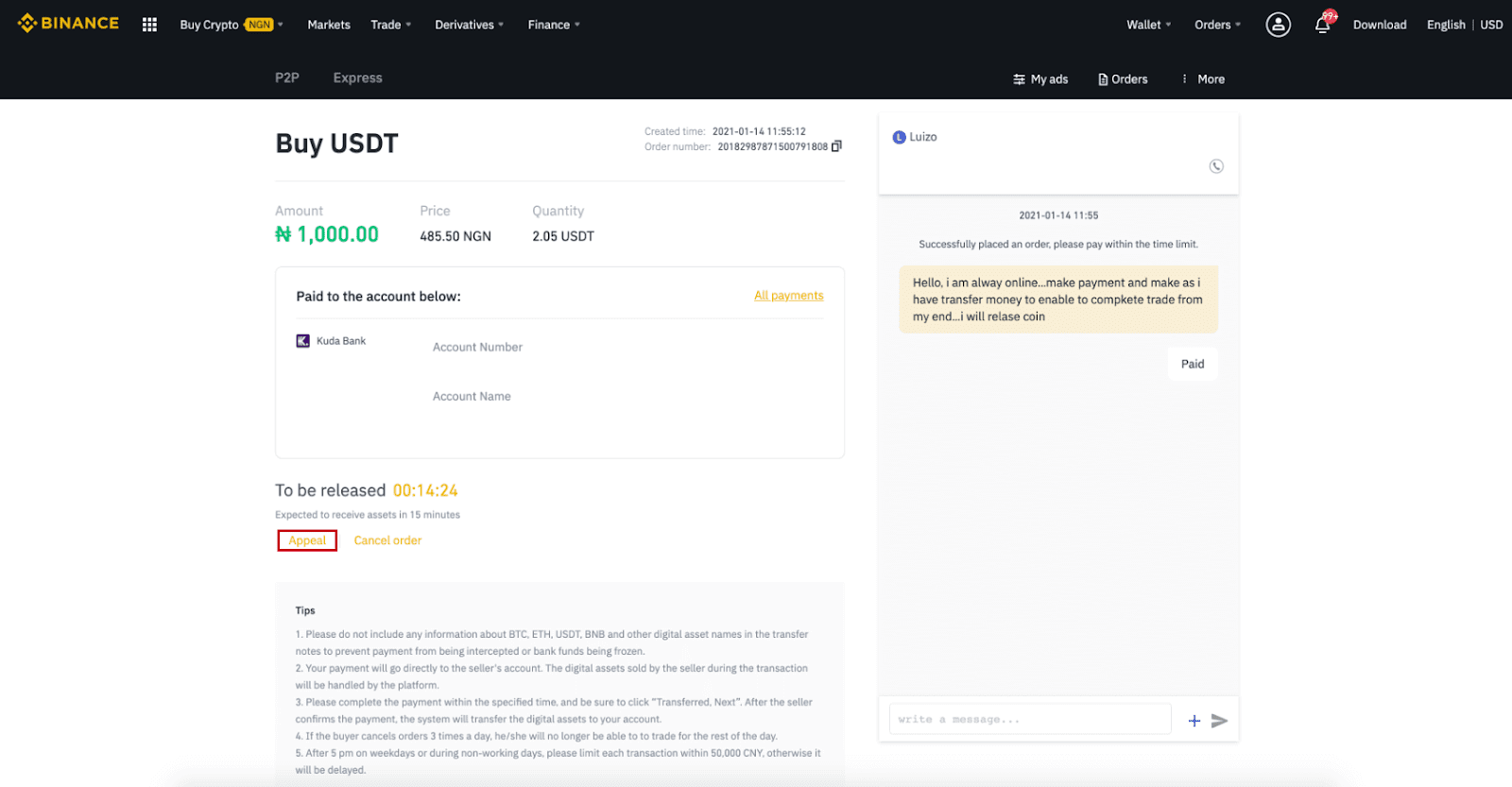
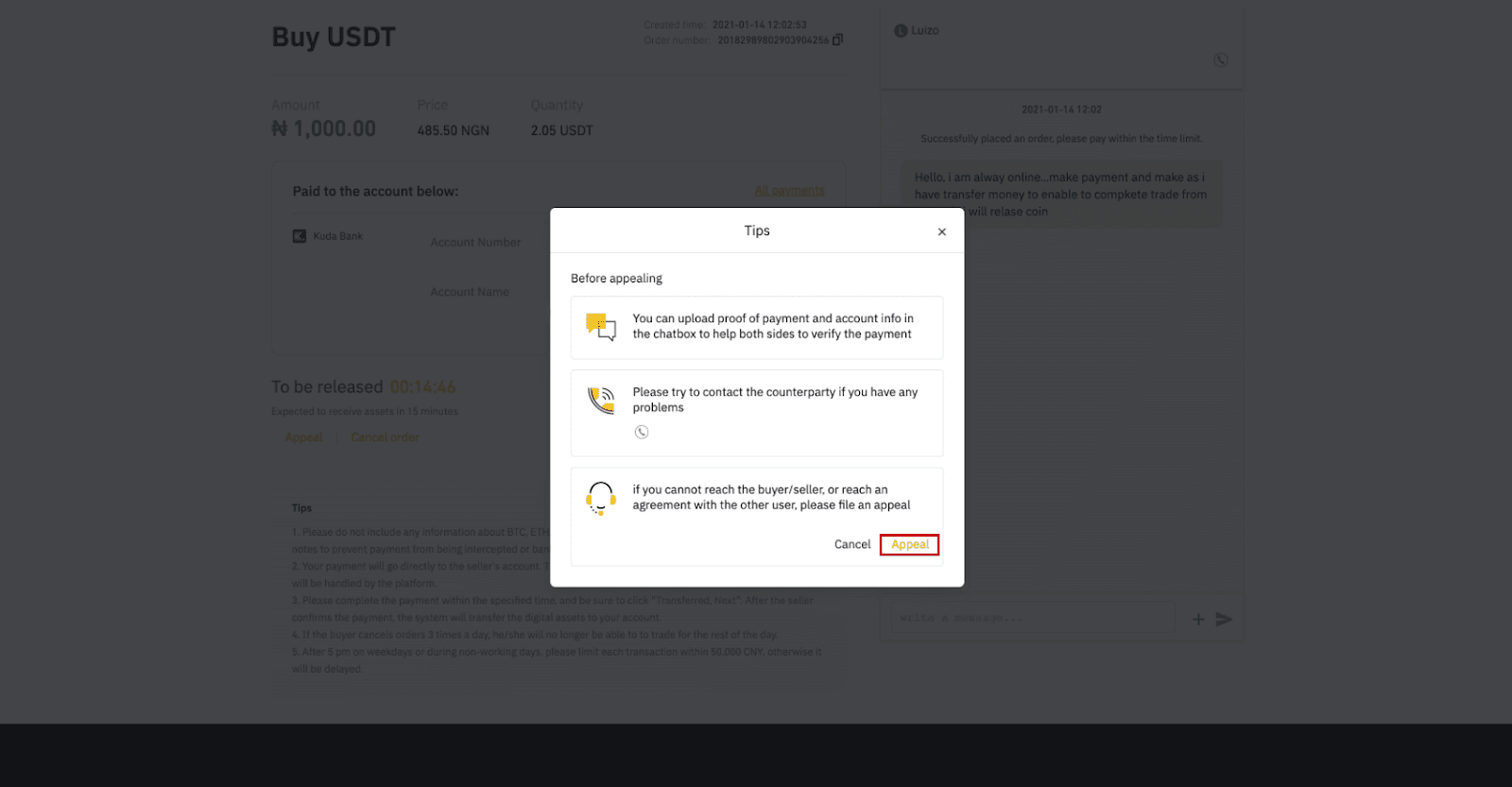
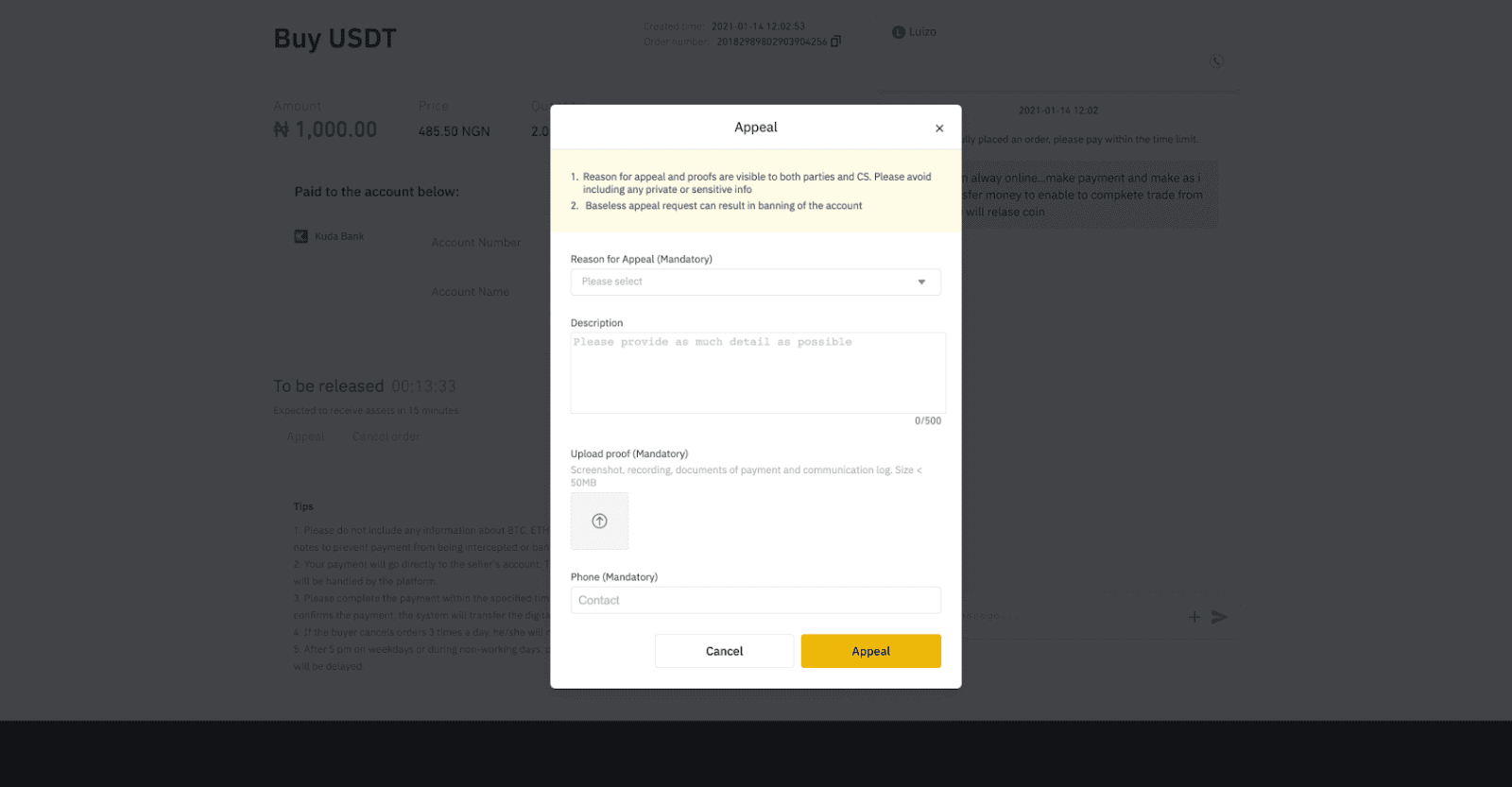
Kupite kripto na Binance P2P (aplikacija)
Korak 1Prijavite se na Binance aplikaciju
- Ako već imate Binance račun, kliknite na “Prijavi se” i idite na 4. korak
- Ako još nemate Binance račun, kliknite na “ Registruj se ” u gornjem lijevom kutu
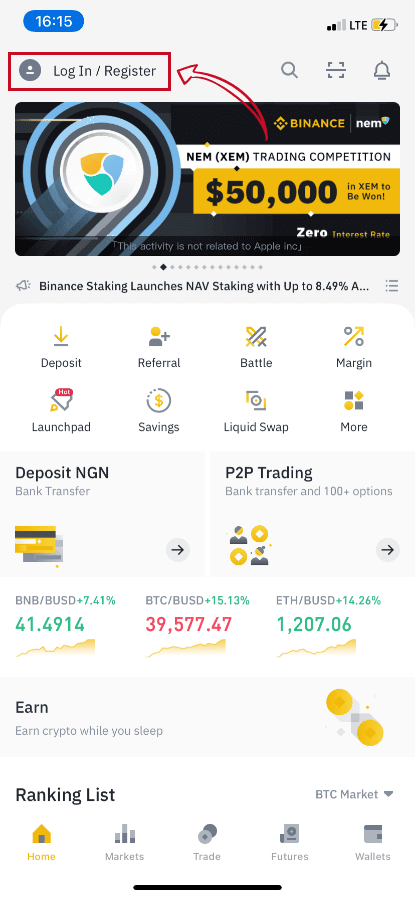
Korak 2
Unesite svoju e-poštu na stranici za registraciju i postavite lozinku za prijavu. Pročitajte Binance P2P uslove i kliknite na strelicu da se registrujete. 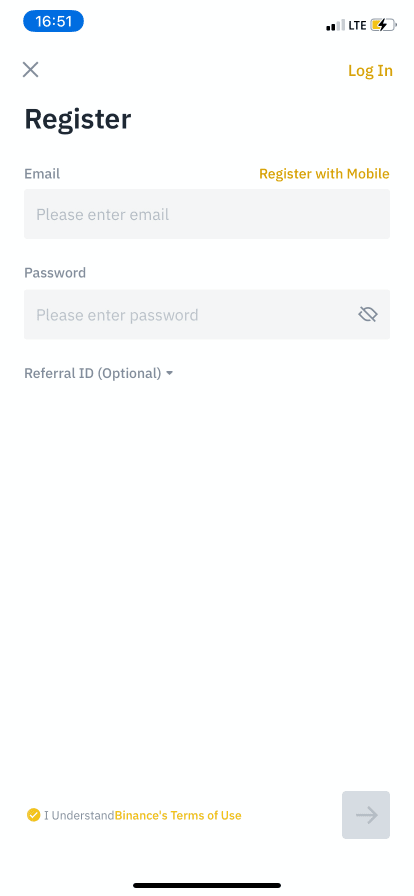
Korak 3
Unesite svoju e-poštu i lozinku, a zatim kliknite na strelicu za prijavu. 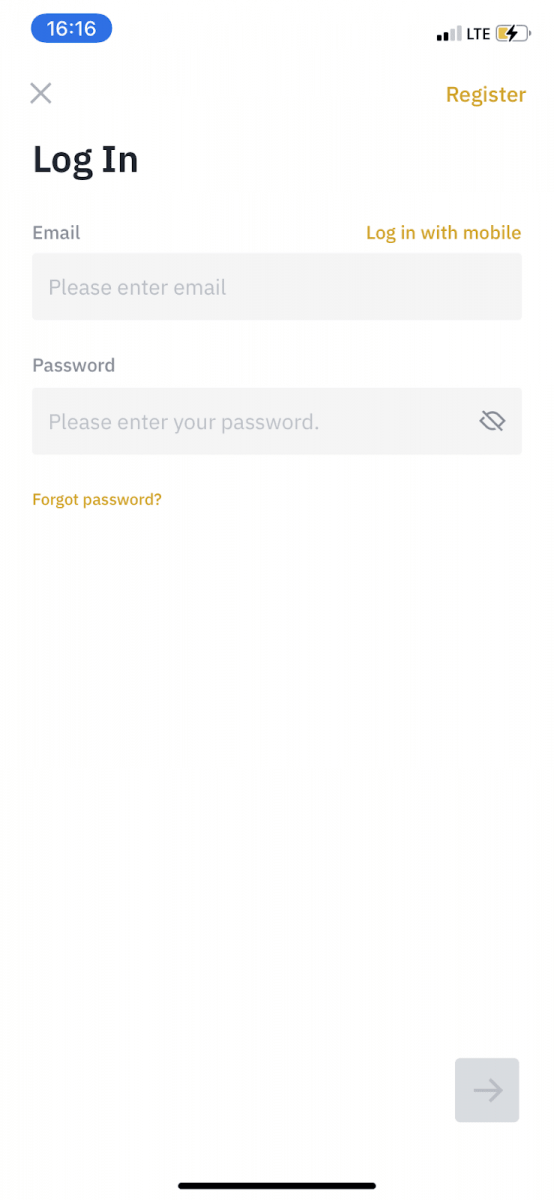
Korak 4
Nakon što se prijavite na Binance aplikaciju, kliknite na ikonu korisnika u gornjem lijevom kutu da završite verifikaciju identiteta. Zatim kliknite na “ Načini plaćanja ” da dovršite SMS autentifikaciju i postavite svoje načine plaćanja. 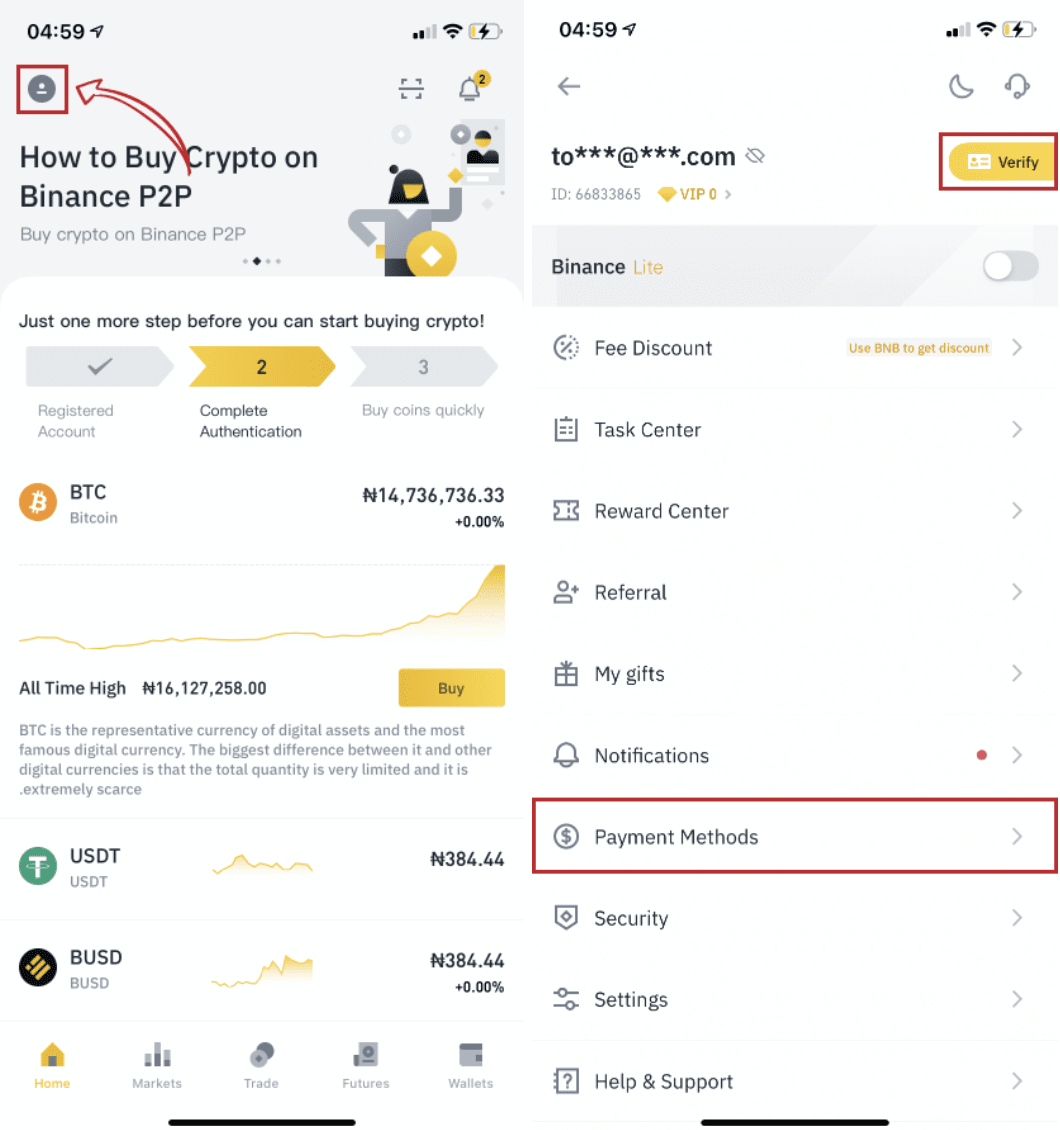
Korak 5
Idite na početnu stranicu, kliknite na “ P2P trgovanje ”.
Na P2P stranici kliknite karticu (1) “ Kupi ” i kriptovalutu koju želite kupiti (2) (uzimajući USDT na primjer), a zatim odaberite oglas i kliknite (3) “ Kupi ”. 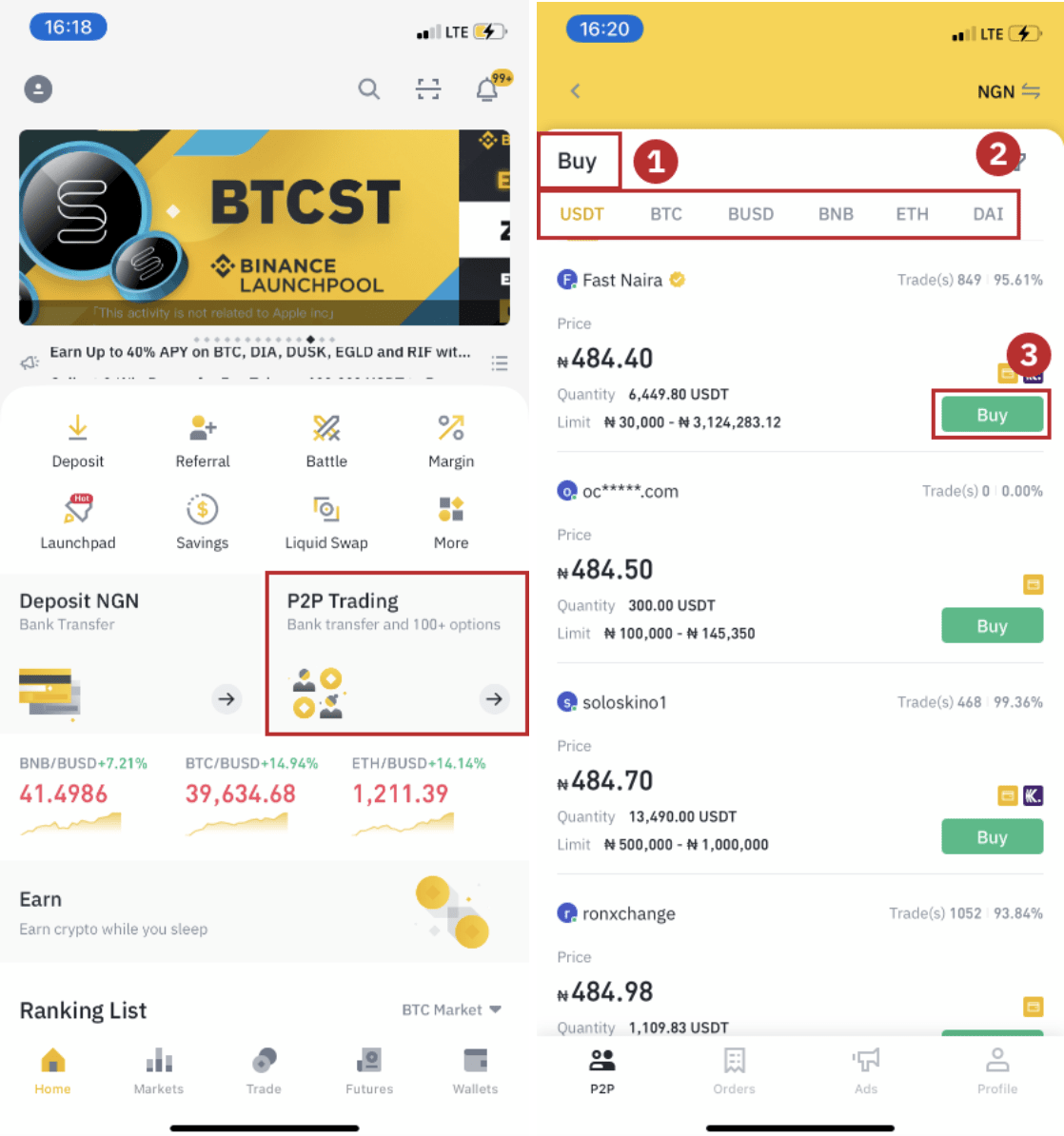
Korak 6
Unesite količinu koju želite da kupite, potvrdite način(e) plaćanja prodavca i kliknite na „ Kupi USDT “. 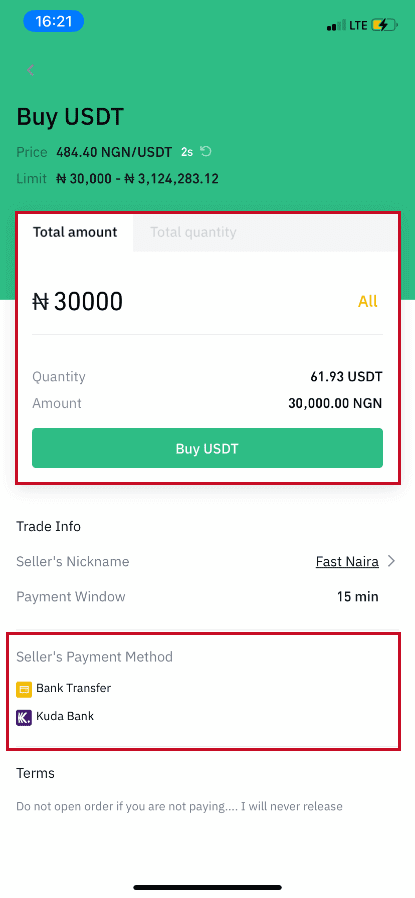
Korak 7
Prenesite novac direktno prodavcu na osnovu prodavčevih informacija o plaćanju datih u roku plaćanja, a zatim kliknite na „ Prenesi fond “. Dodirnite način plaćanja na koji ste izvršili transfer, kliknite na “ Preneseno, sljedeće ” 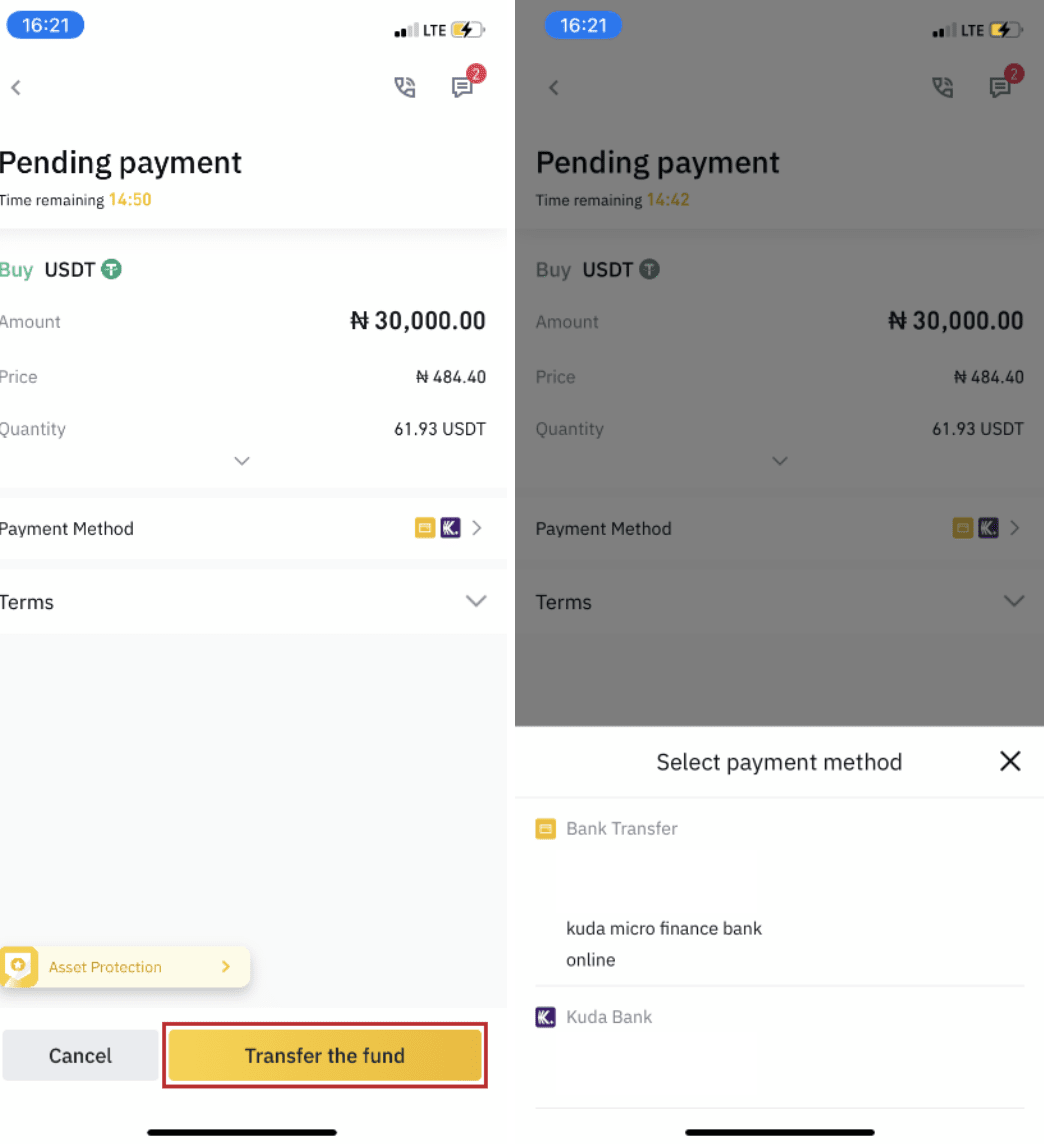
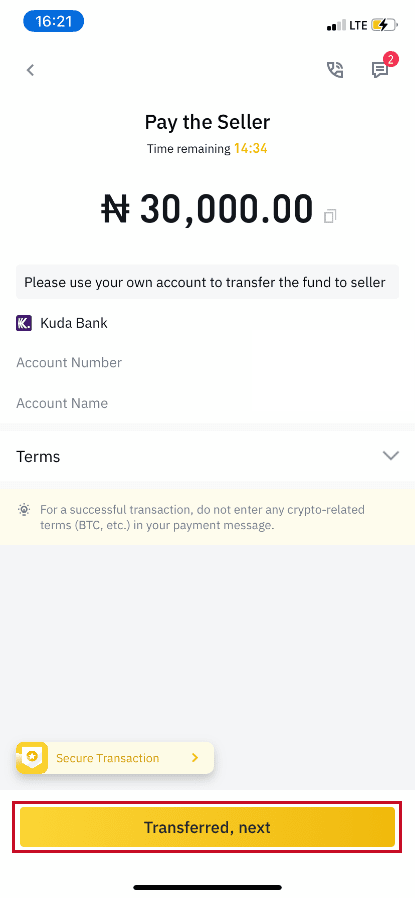
Napomena : Postavljanje načina plaćanja na Binance ne znači da će uplata ići direktno na račun prodavača ako kliknete na “ Preneseno, sljedeće ”. Morate izvršiti uplatu direktno prodavcu putem bankovnog transfera ili druge platforme za plaćanje treće strane na osnovu informacija o plaćanju prodavača.
Molimo nemojte kliknuti na “ Preneseno, sljedeće ” ako niste izvršili nikakve transakcije. Ovo će prekršiti Politiku P2P korisničkih transakcija.
Korak 8
Status će biti “Otpuštanje”.
Kada prodavac pusti kriptovalutu, transakcija je završena. Možete kliknuti na "Transfer to Spot Wallet" da prenesete digitalnu imovinu u vaš Spot Wallet. 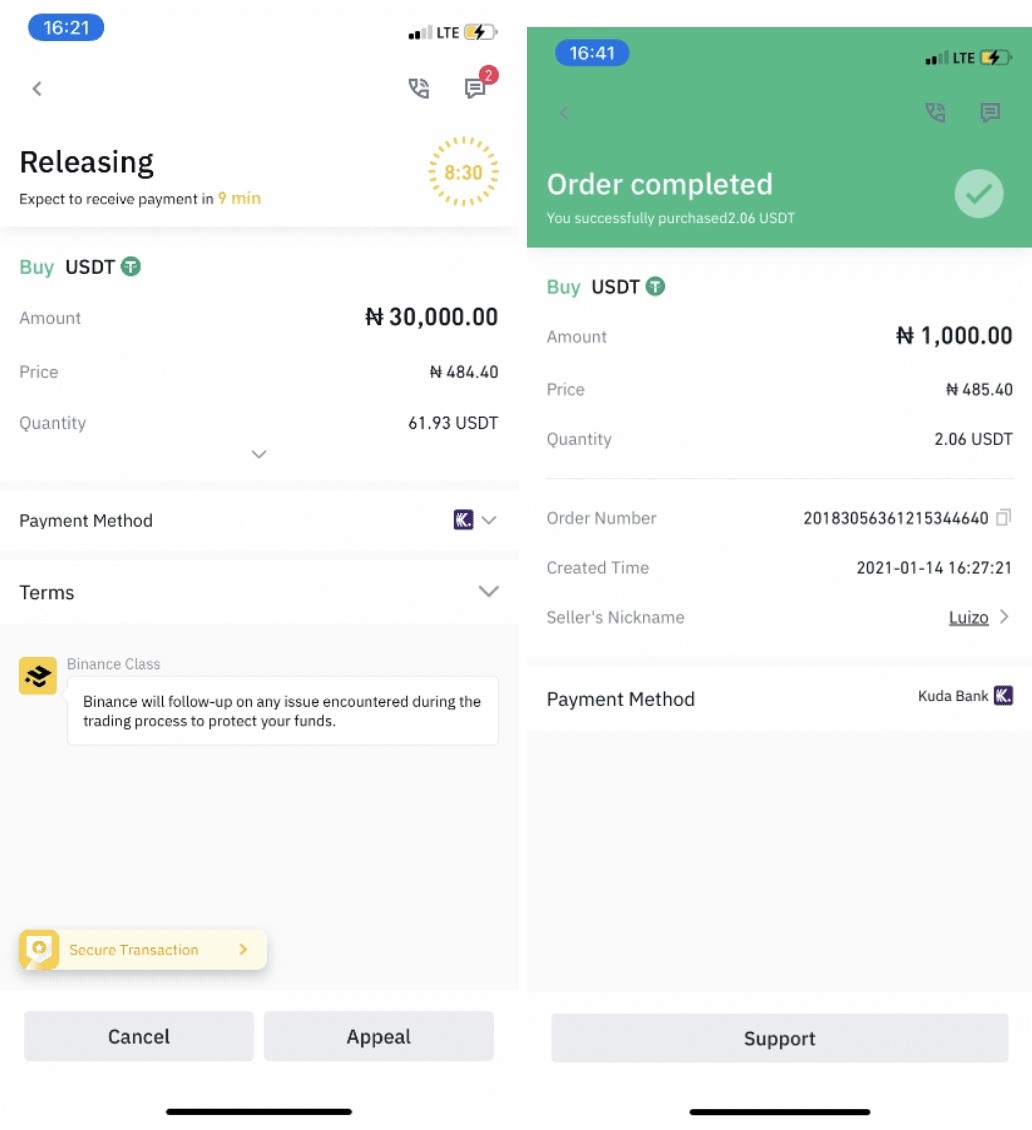
Možete kliknuti na " Novčanik " na dnu, a zatim " Fiat " da provjerite kriptovalutu koju ste kupili u svom fiat novčaniku. Također možete kliknuti na " Transfer " i prebaciti kriptovalutu u svoj spot novčanik za trgovanje. 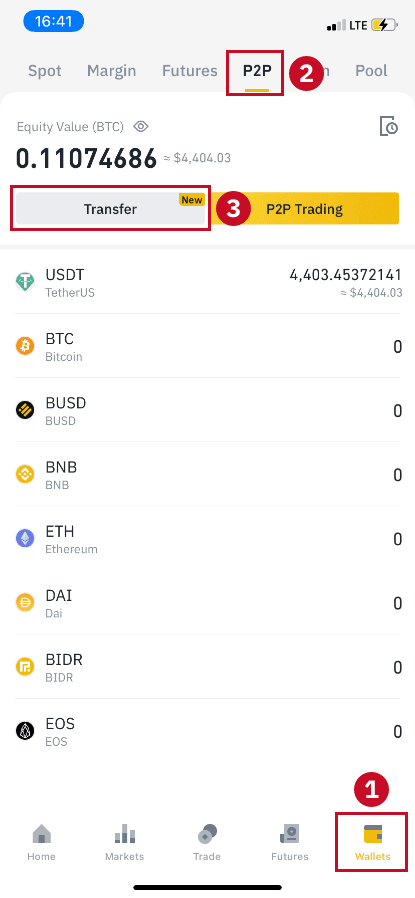
Napomena :
Ako ne primite kriptovalutu 15 minuta nakon što kliknete na „Preneseno, sljedeće“ , možete kontaktirati prodavca tako što ćete kliknuti na ikonu „ Telefon “ ili „ Ćaskanje “ na vrhu. 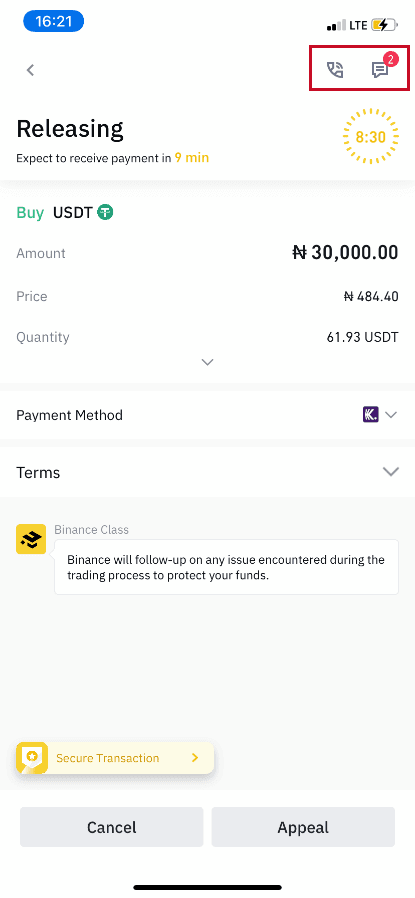
Ili možete kliknuti na " Žalba ", odabrati "Razlog za žalbu" i "Pošalji dokaz" . Naš tim za korisničku podršku pomoći će vam u obradi narudžbe.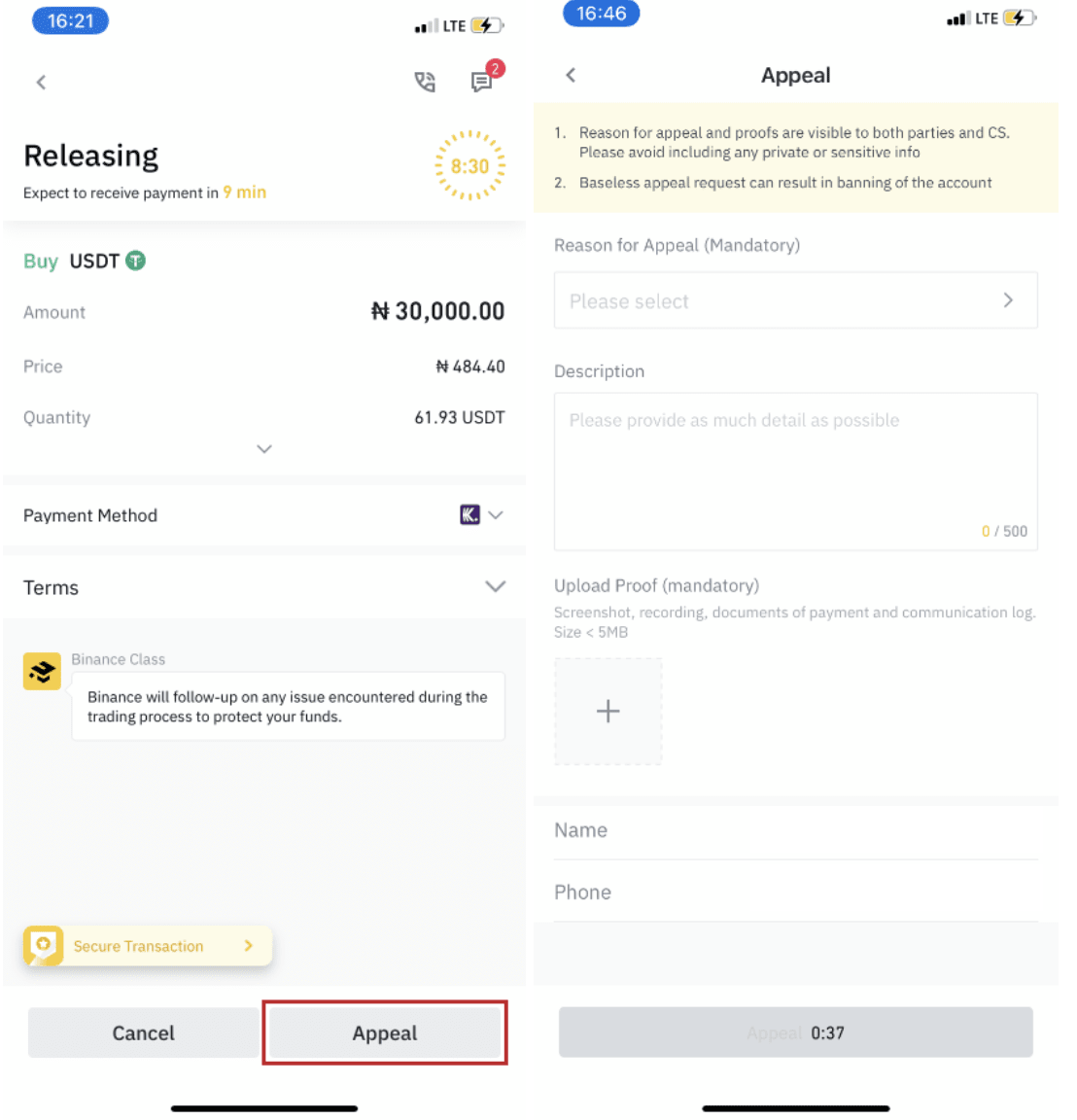
1. Trenutno možete kupiti ili prodati BTC, ETH, BNB, USDT, EOS i BUSD na Binance P2P. Ako želite trgovati drugim kripto valutama, trgovajte na spot tržištu.
2. Ako imate bilo kakvih pitanja ili pritužbi, kontaktirajte naš tim za korisničku podršku.
Kako kupiti kripto kreditnom/debitnom karticom u Binanceu
Sa zadovoljstvom objavljujemo da je nova metoda za korisnike Visa i Mastercard kartica dodana u Binance. Dopunjavanje vašeg računa postalo je još praktičnije i brže.
Kupite kripto kreditnom/debitnom karticom (web)
1. Prijavite se na svoj Binance račun i kliknite na [Kupi kripto] - [Kreditna/debitna kartica].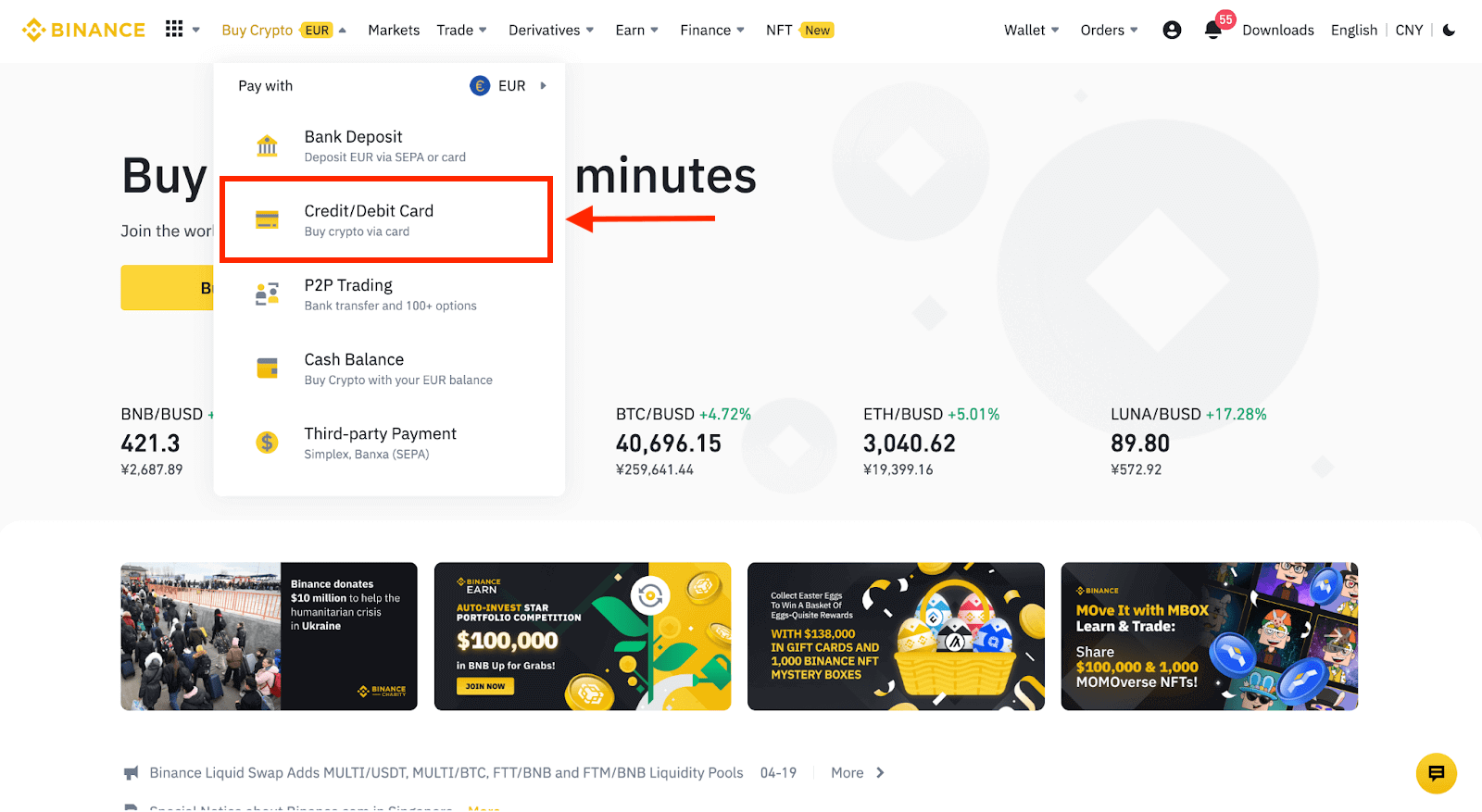
2. Ovdje možete odabrati kupovinu kriptovaluta u različitim fiat valutama. Unesite fiat iznos koji želite da potrošite i sistem će automatski prikazati iznos kriptovaluta koji možete dobiti.
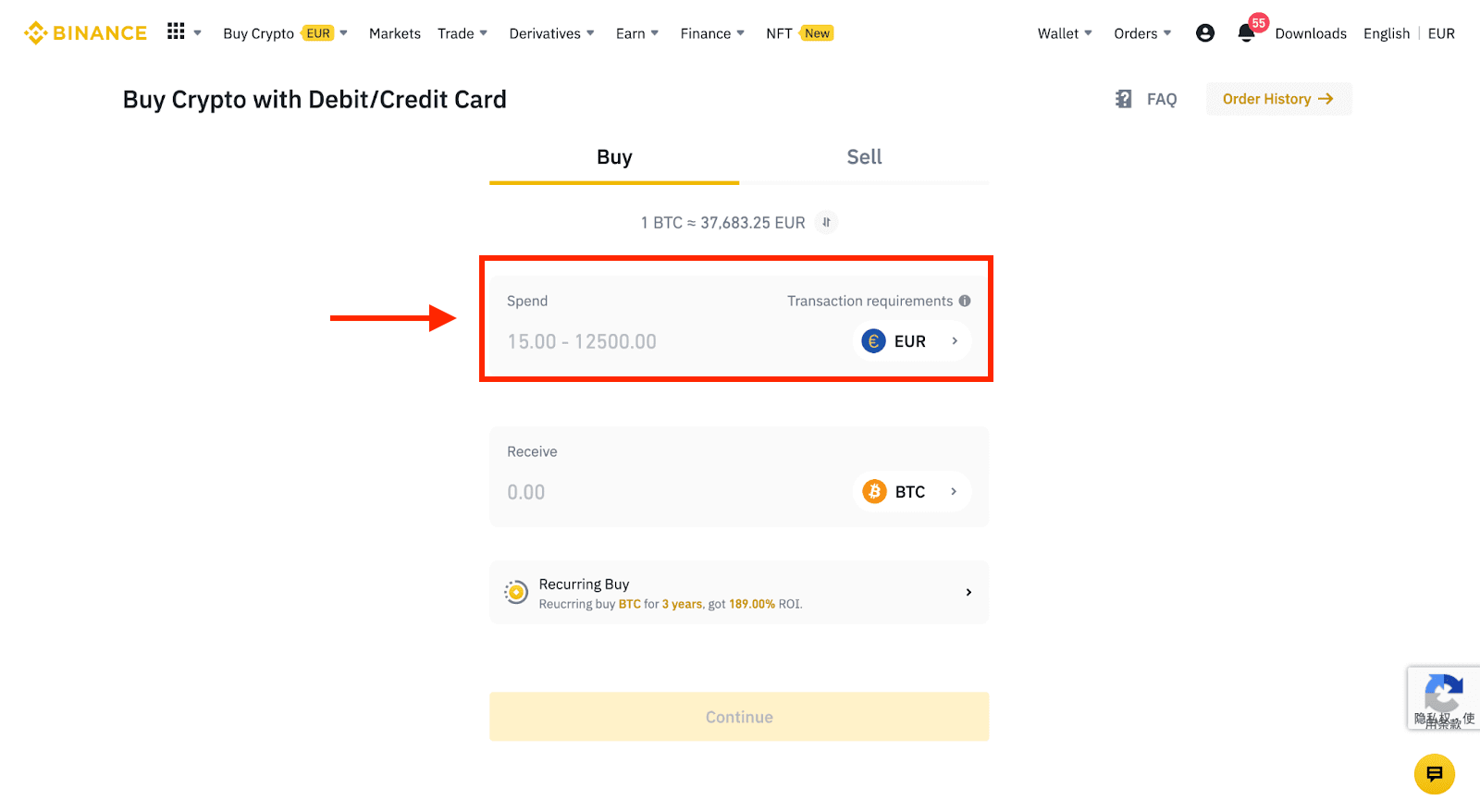
3 Kliknite na [Dodaj novu karticu] .
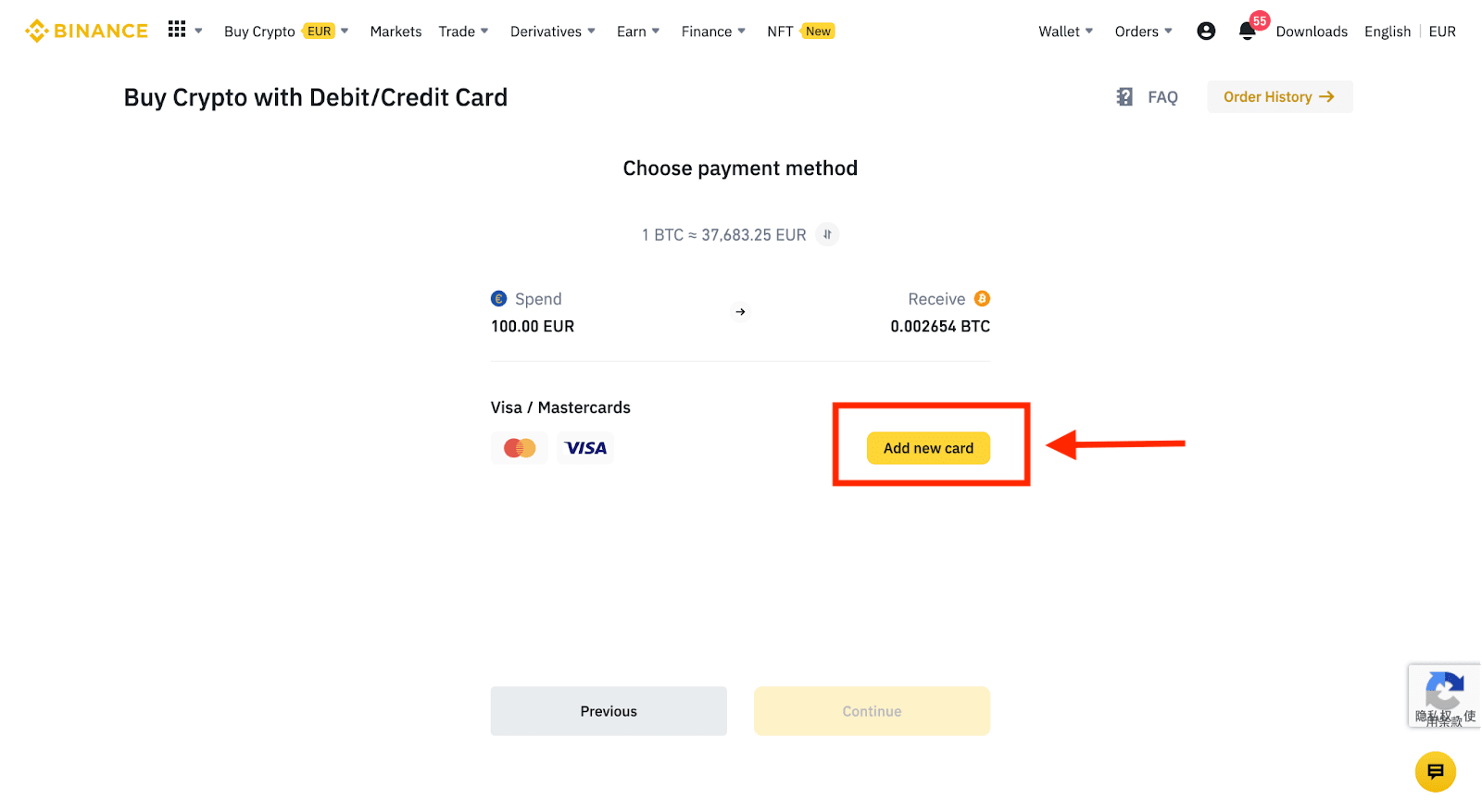
4. Unesite detalje svoje kreditne kartice. Imajte na umu da možete platiti samo kreditnim karticama na svoje ime.

5. Unesite adresu za naplatu i kliknite na [Potvrdi].
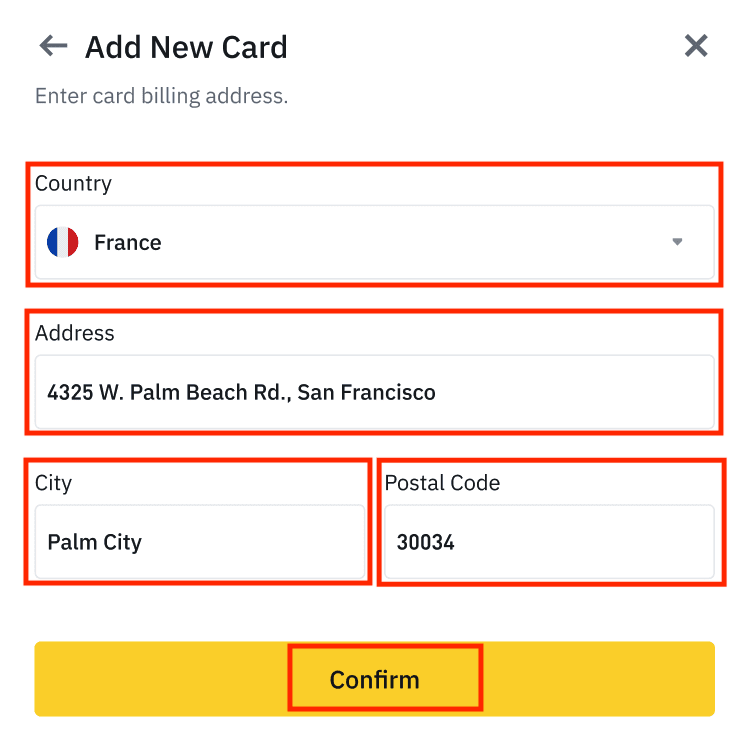
6. Provjerite detalje plaćanja i potvrdite svoju narudžbu u roku od 1 minute. Nakon 1 minute cijena i iznos kriptovaluta koji ćete dobiti bit će preračunati. Možete kliknuti na [Osvježi] da vidite najnoviju tržišnu cijenu. Naknada iznosi 2% po transakciji.
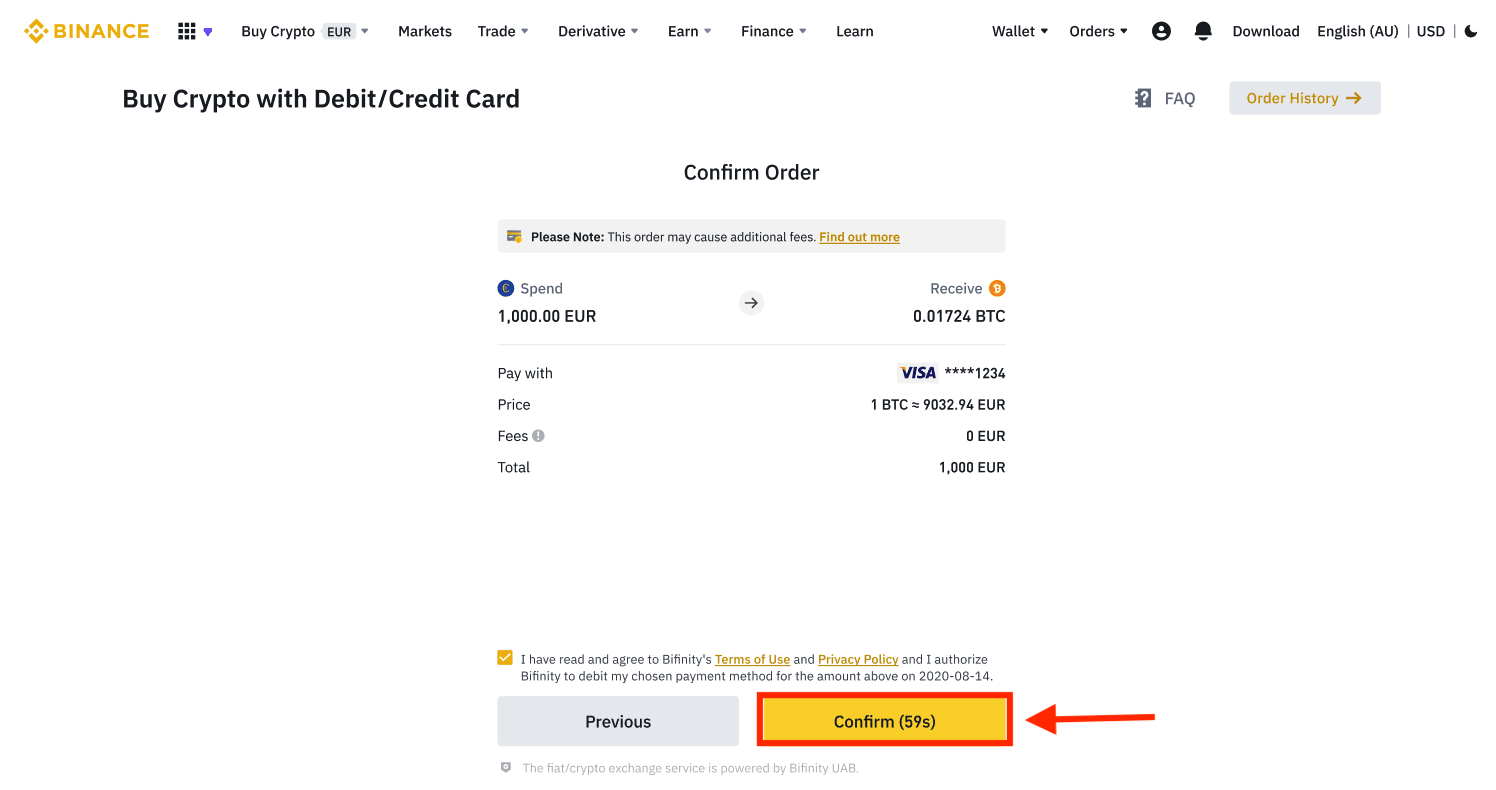
7. Bićete preusmjereni na stranicu OTP transakcije vaše banke. Pratite uputstva na ekranu da potvrdite uplatu.
Kupite kripto kreditnom/debitnom karticom (aplikacija)
1. Započnite odabirom [Kreditna/debitna kartica] na početnom ekranu. Ili pristupite [Buy Crypto] sa kartice [Trade/Fiat] .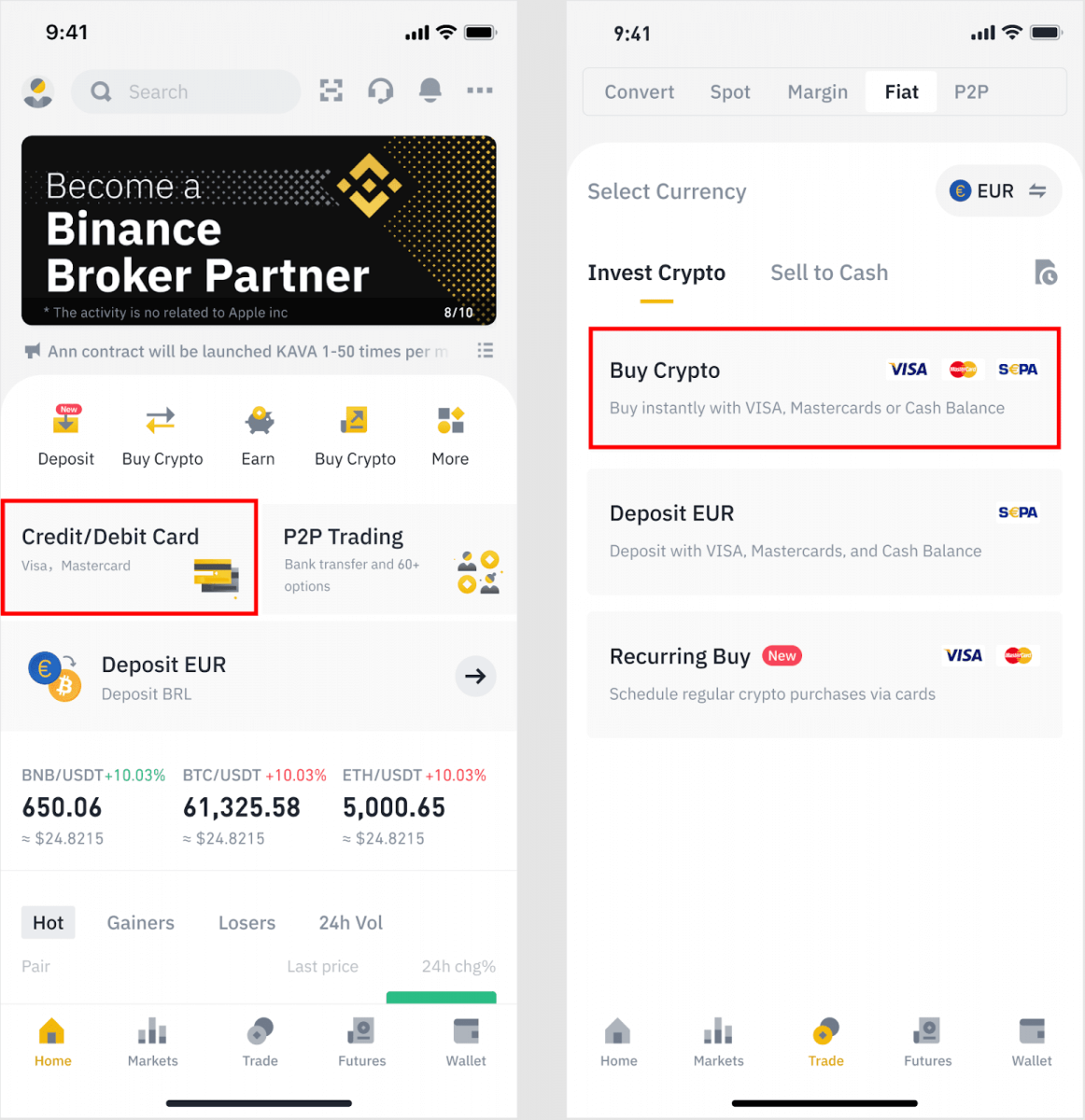
2. Prvo odaberite kriptovalutu koju želite kupiti. Možete upisati kriptovalutu u traku za pretraživanje ili se pomicati kroz listu. Također možete promijeniti filter da vidite različite rangove.
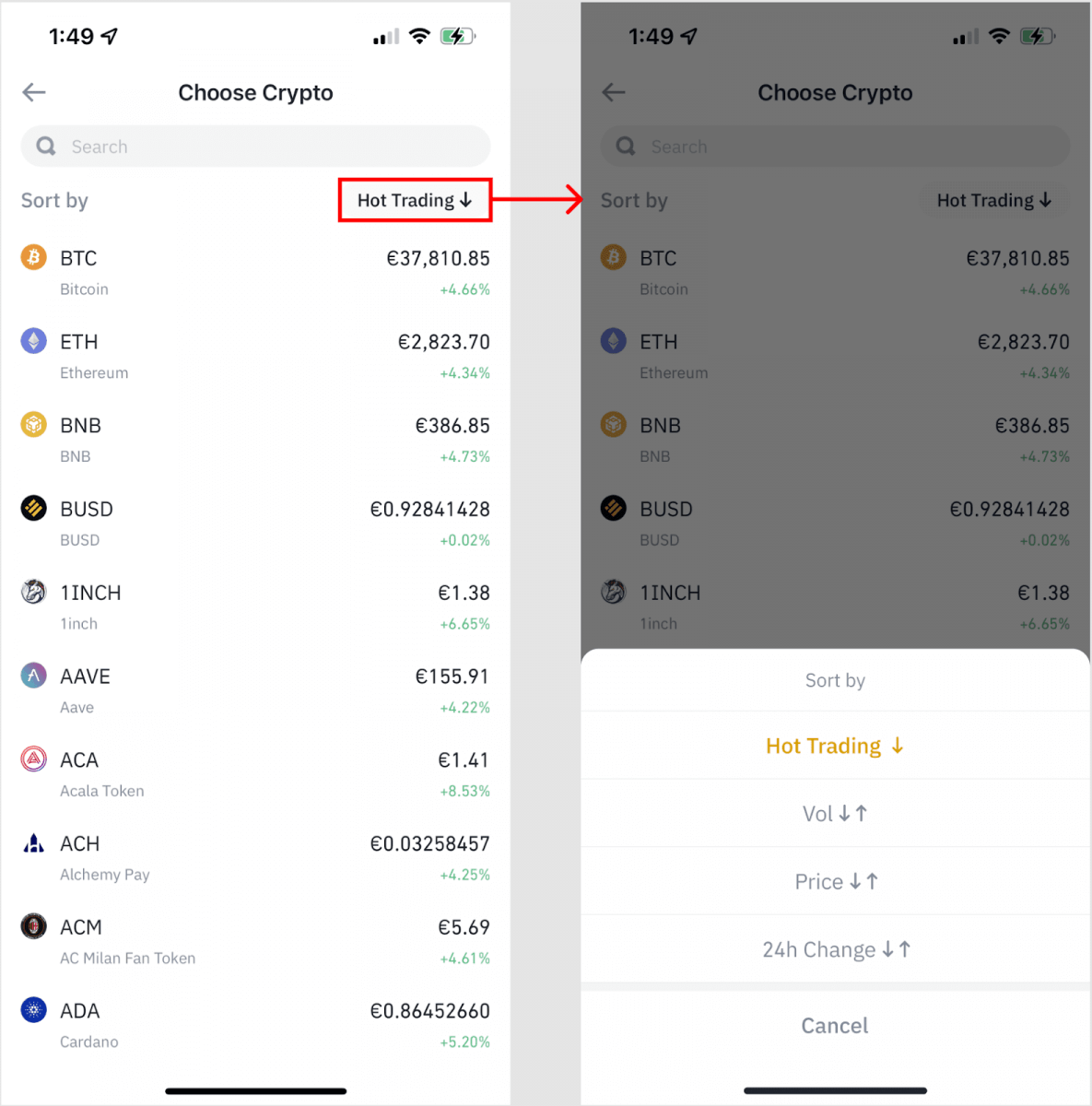
3. Unesite iznos koji želite da kupite. Možete promijeniti fiat valutu ako želite da odaberete drugu. Također možete omogućiti funkciju Recurring Buy za planiranje redovnih kupovina kriptovaluta putem kartica.
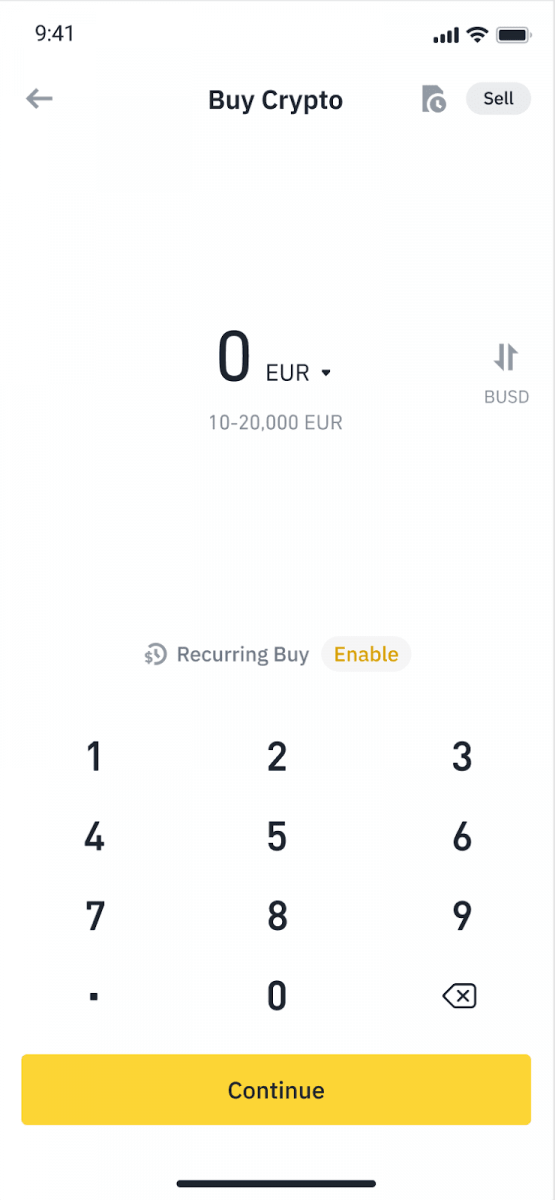
4. Odaberite [Plati karticom] i dodirnite [Potvrdi] . Ako prethodno niste povezali karticu, od vas će se tražiti da prvo dodate novu karticu.
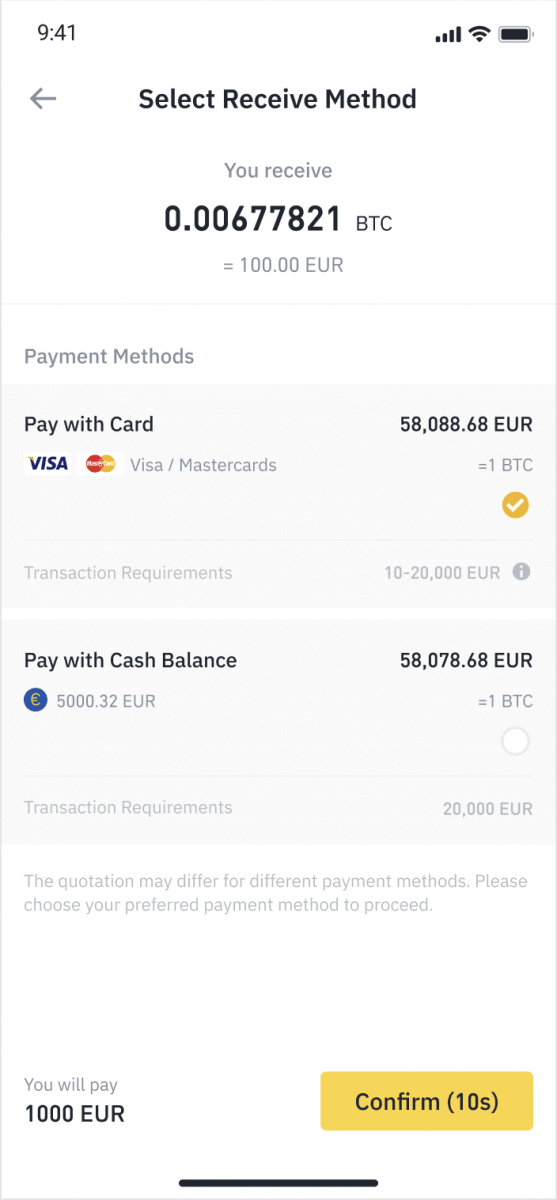
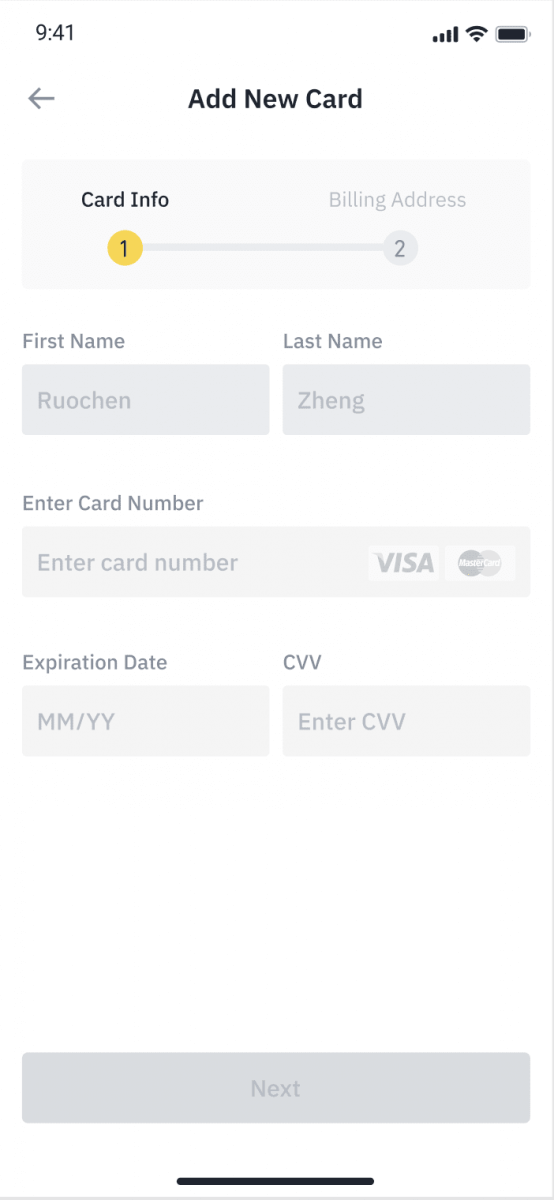
5. Provjerite je li iznos koji želite potrošiti tačan, a zatim dodirnite [Potvrdi] na dnu ekrana.
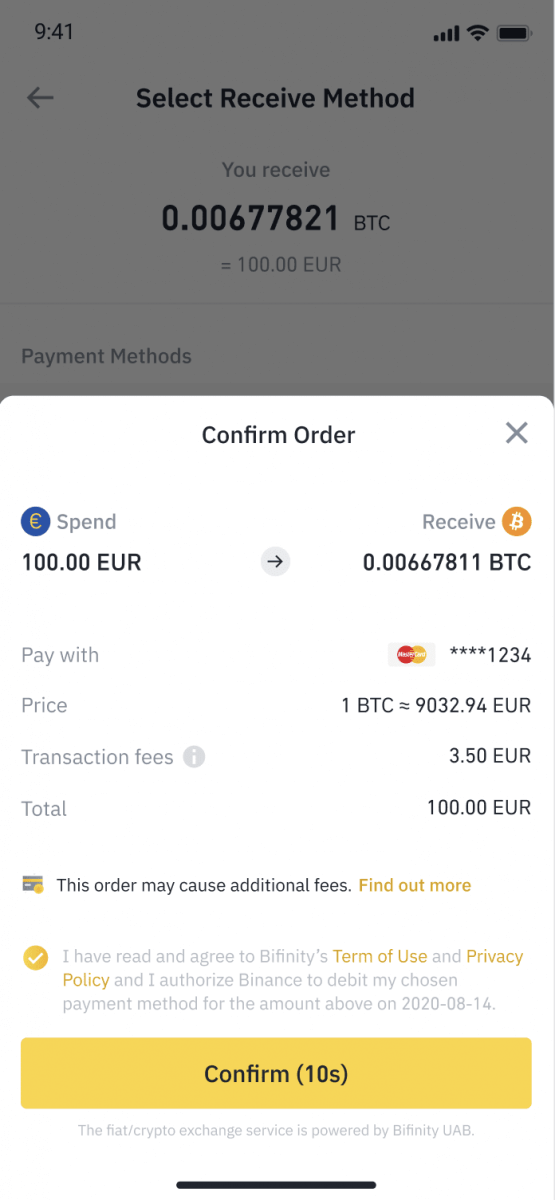
6. Čestitamo, transakcija je završena. Kupljena kriptovaluta je deponovana na vaš Binance Spot novčanik.
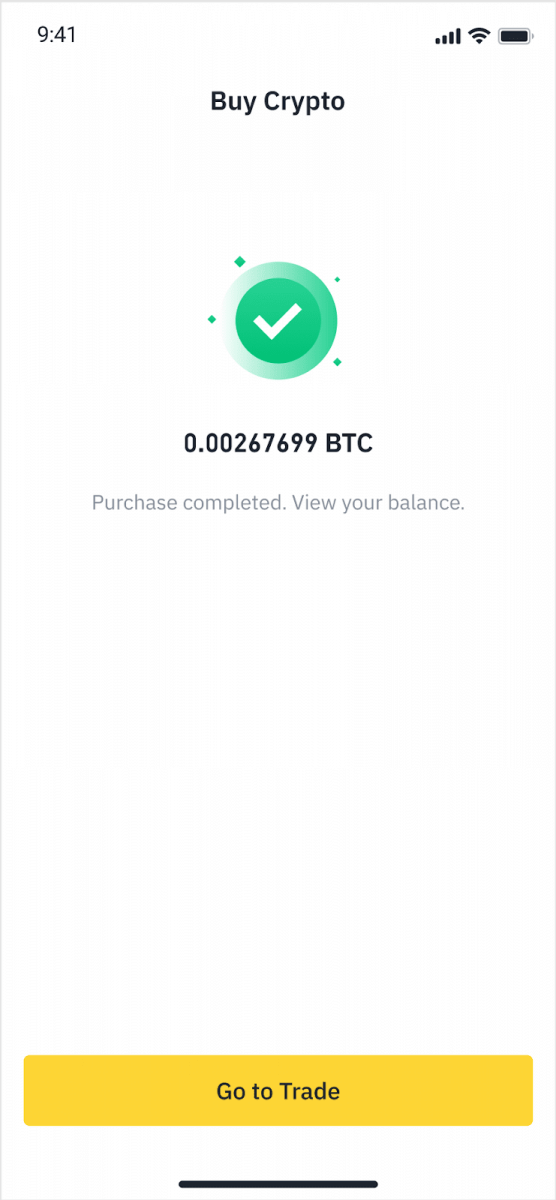
Depozit fiat kreditnom/debitnom karticom
1. Prijavite se na svoj Binance račun i idite na [Kupite kripto] - [Bank depozit].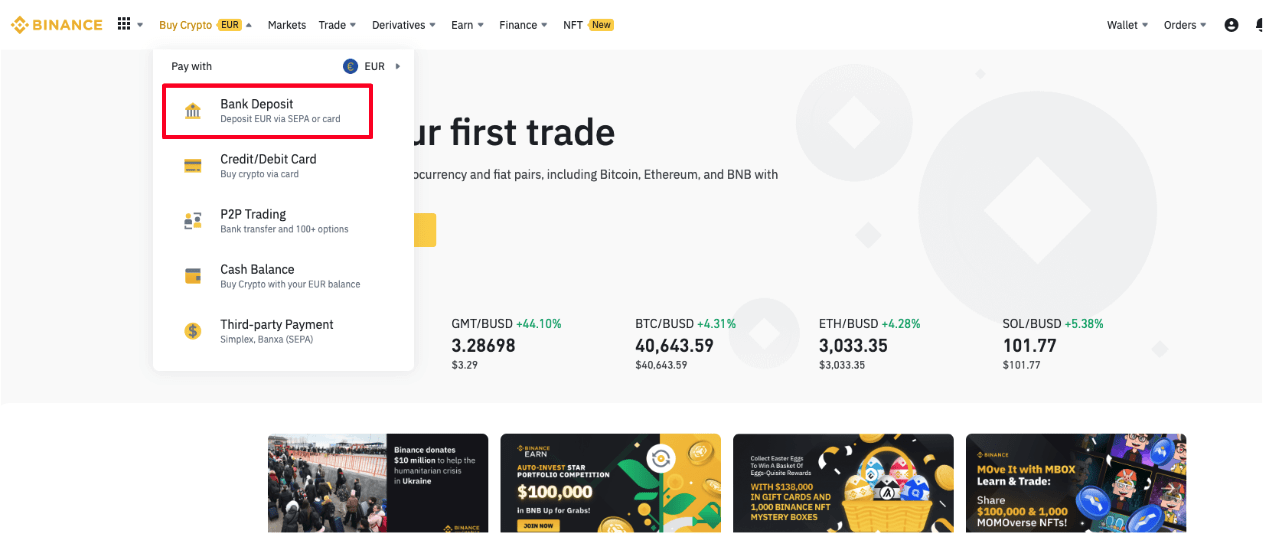
2. Odaberite valutu koju želite uplatiti i odaberite [Bankovna kartica] kao način plaćanja. Kliknite na [Nastavi].
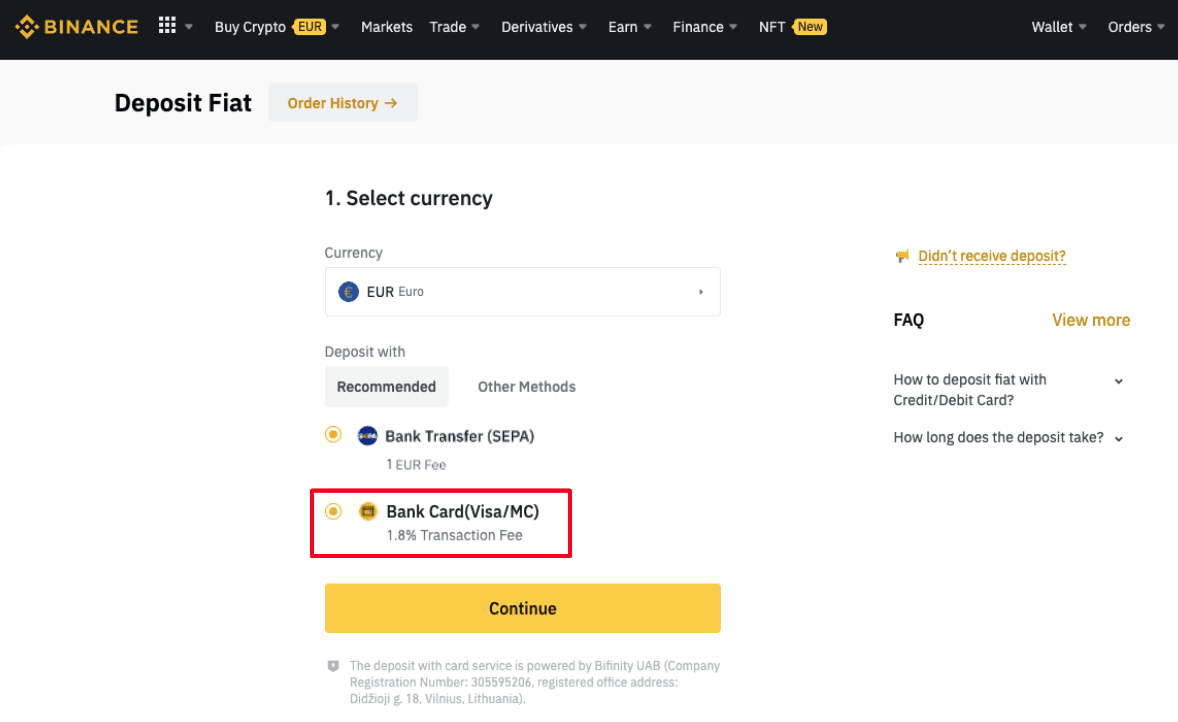
3. Ako je ovo prvi put da dodajete karticu, morat ćete unijeti broj svoje kartice i adresu za naplatu. Molimo provjerite jesu li informacije tačne prije nego kliknete na [ Potvrdi ].
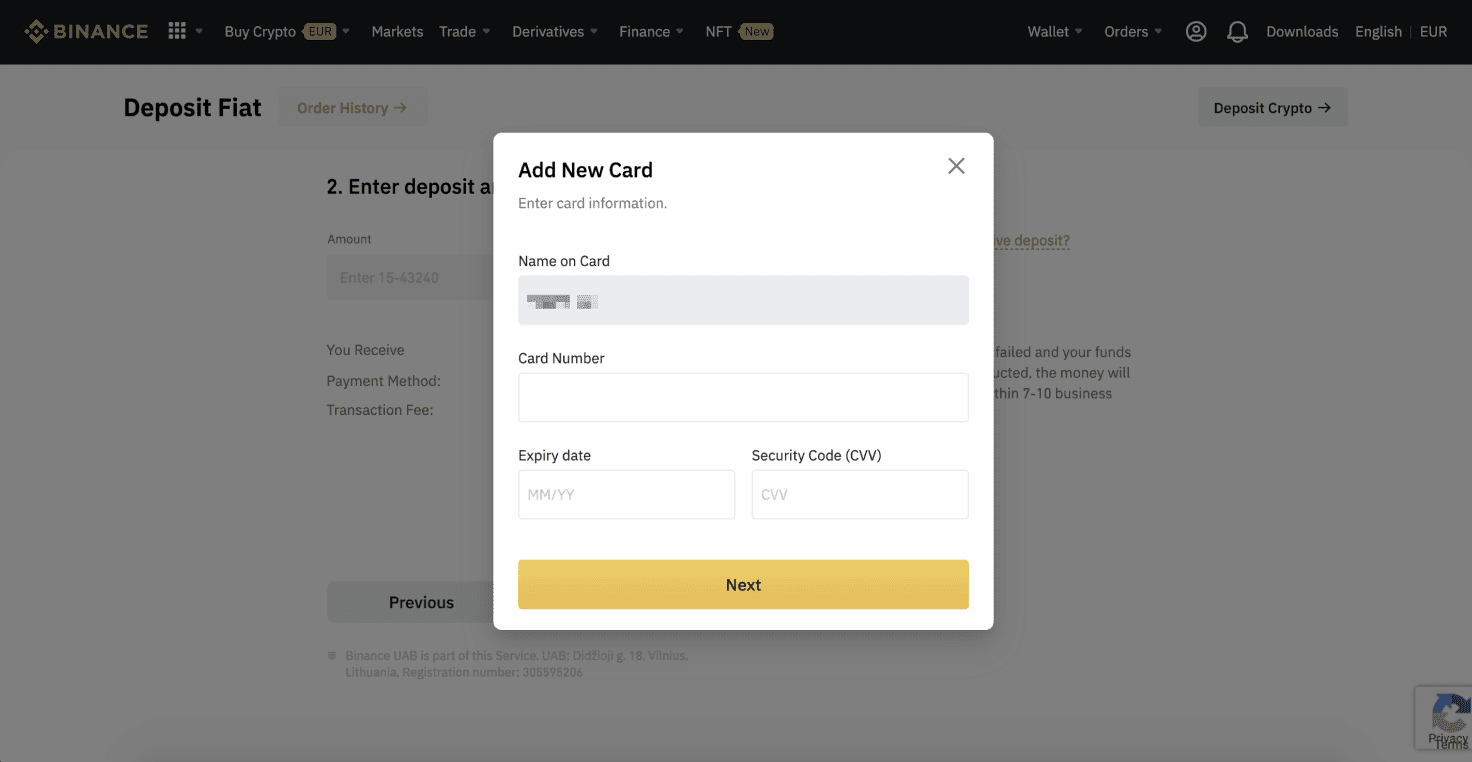
Napomena : Ako ste prethodno dodali karticu, možete preskočiti ovaj korak i jednostavno odabrati karticu koju želite koristiti.
4. Unesite iznos koji želite uplatiti i kliknite na [ Potvrdi ].
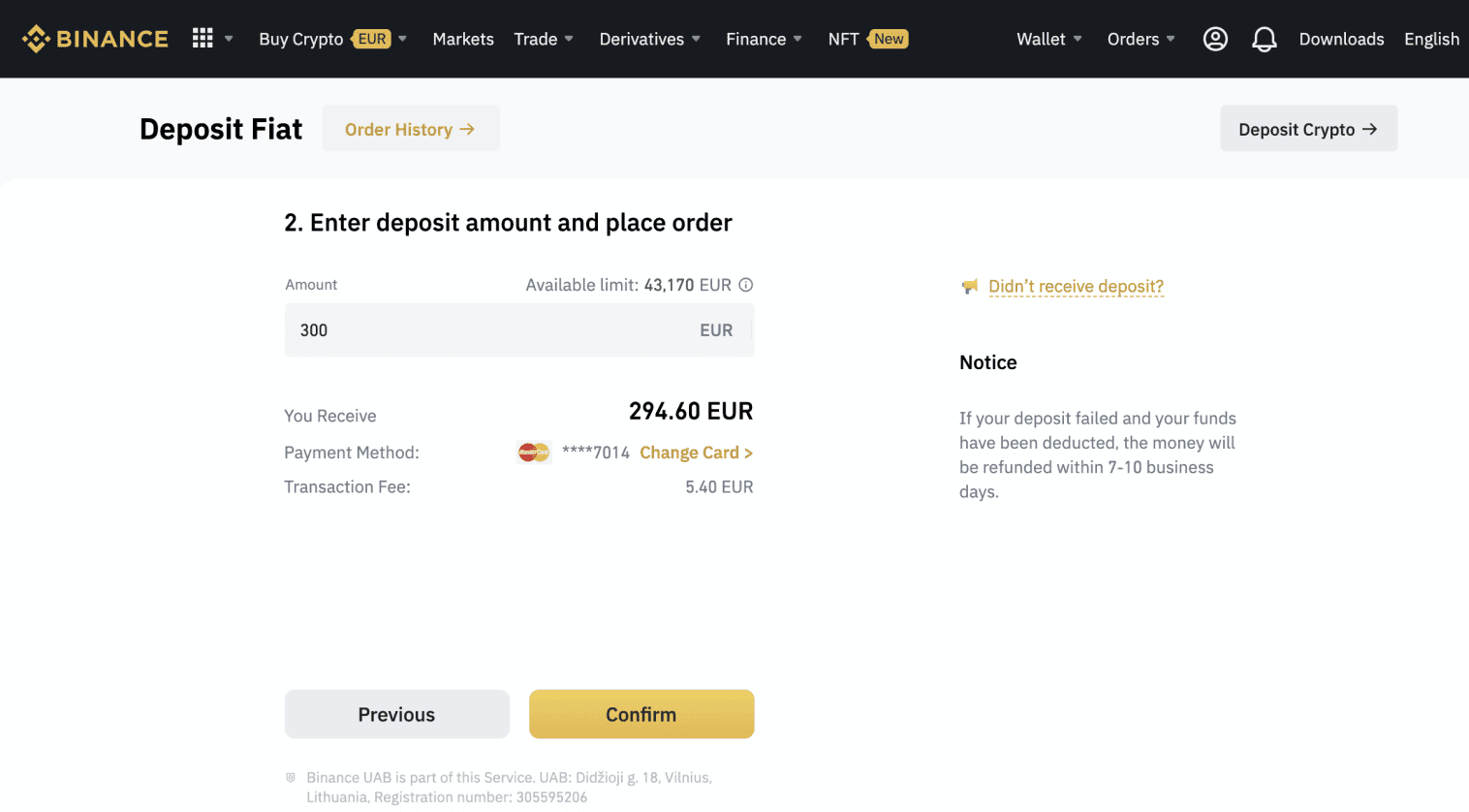
5. Iznos će tada biti dodan vašem fiat stanju.
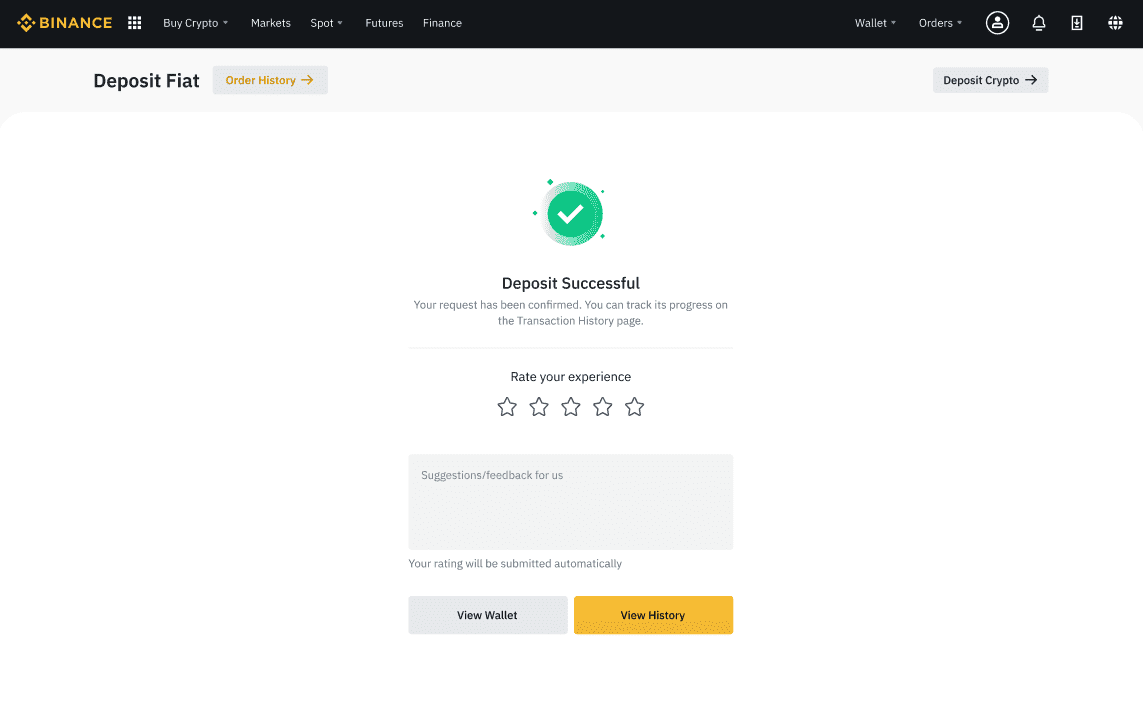
6. Možete provjeriti dostupne trgovačke parove za svoju valutu na stranici [Fiat Market] i početi trgovati.
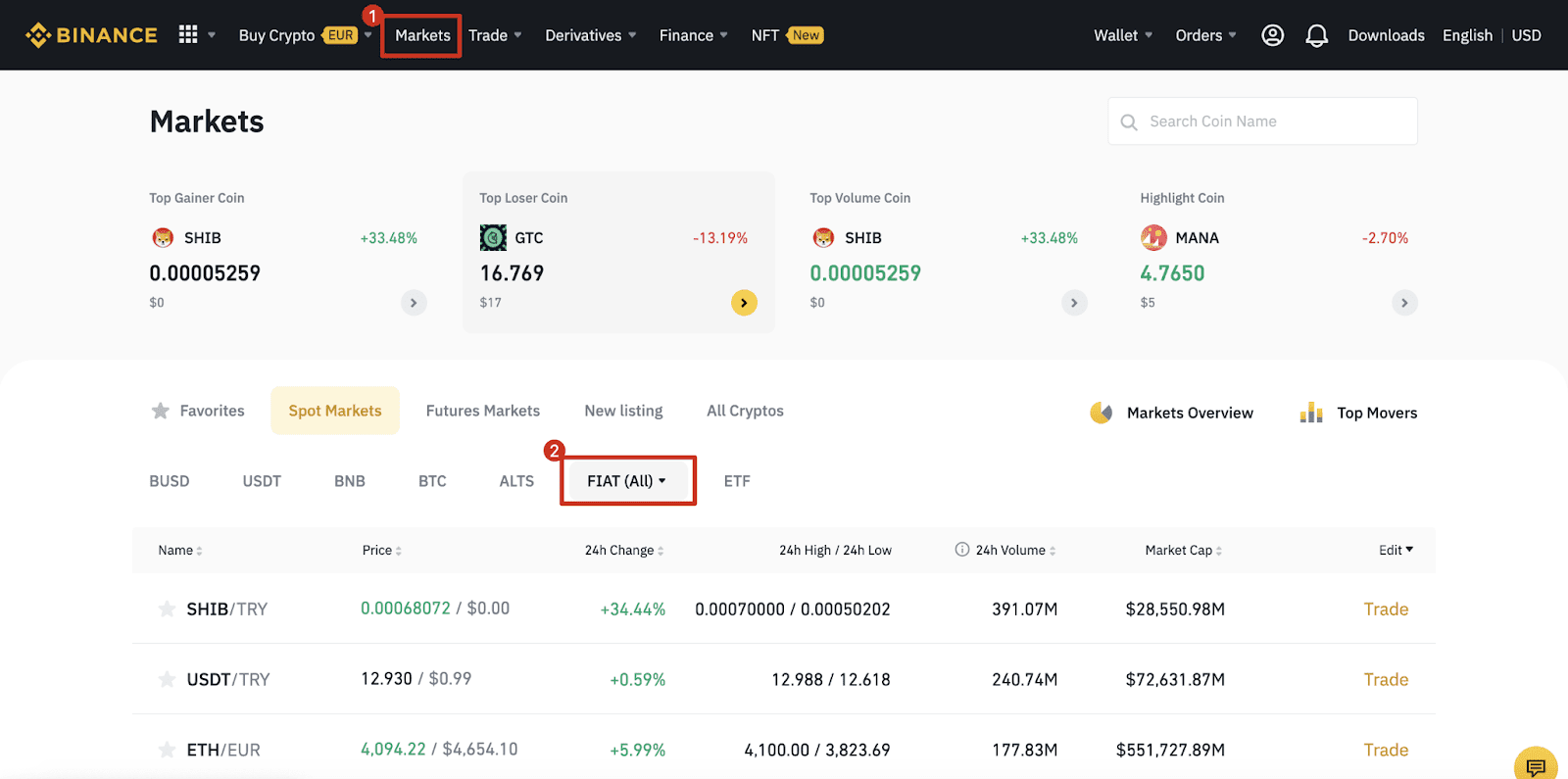
Kako uplatiti fiat valutu na Binance
Opcije finansiranja u Fiat valuti će vas pripremiti za trgovinu u kratkom vremenu. Baš kao i vaša uobičajena međunarodna doznaka, transferi u USD putem SWIFT-a se obrađuju u roku od 1-3 radna dana tokom radnog vremena u SAD.
Uplatite EUR i Fiat valute putem SEPA bankovnog transfera
**Važna napomena: Nemojte vršiti nikakve transfere ispod 2 EUR.Nakon odbitka relevantnih naknada, bilo koji transferi ispod 2 EUR NEĆE BITI KREDITOVANI NI VRAĆENI.
1. Prijavite se na svoj Binance račun i idite na [Wallet] - [Fiat and Spot] - [Deposit].
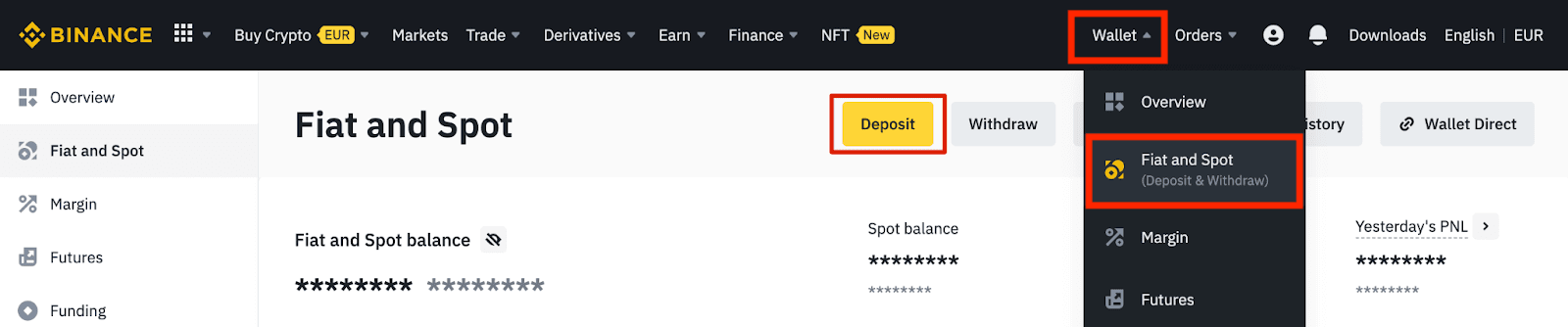
2. Odaberite valutu i [Bank Transfer(SEPA)] , kliknite [Nastavi].
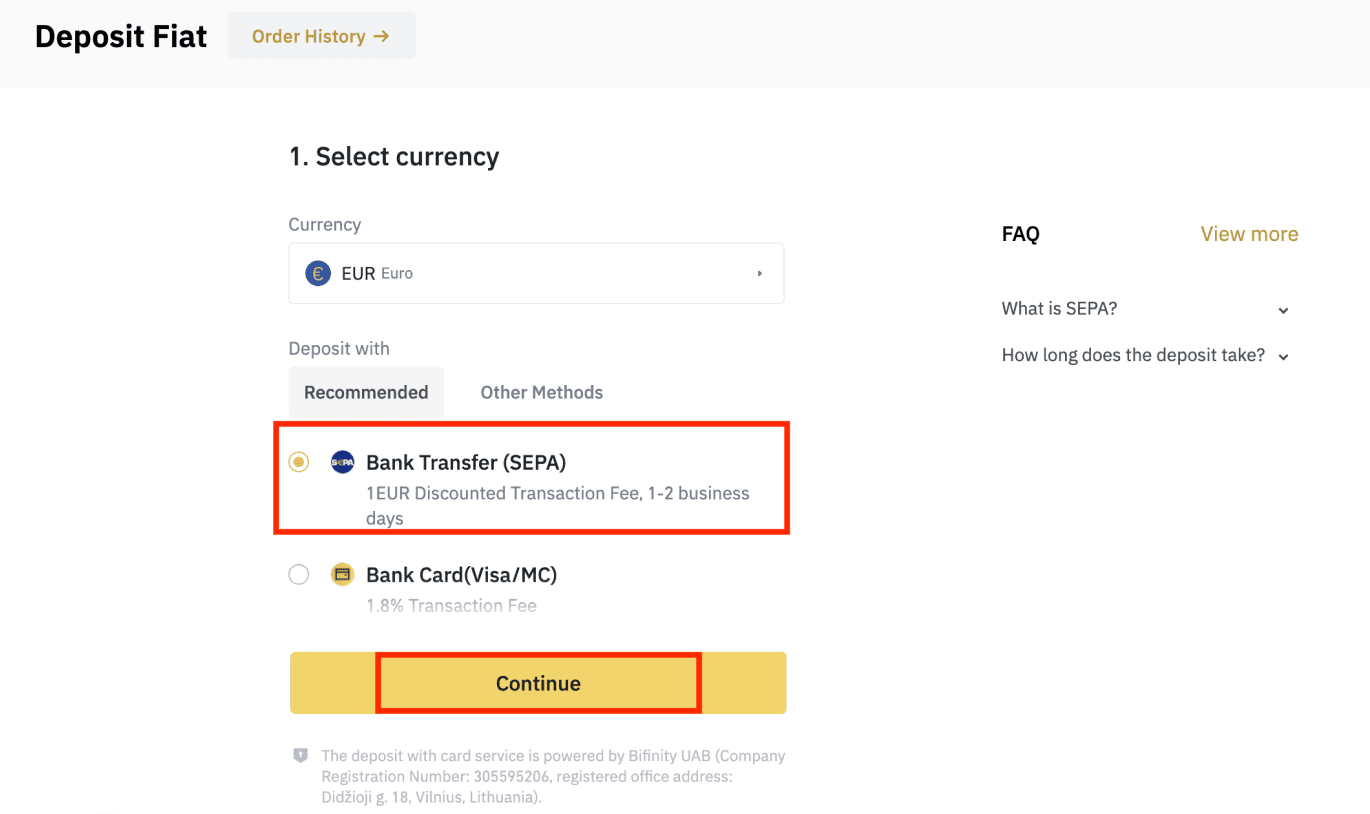
3. Unesite iznos koji želite uplatiti, a zatim kliknite na [Nastavi].
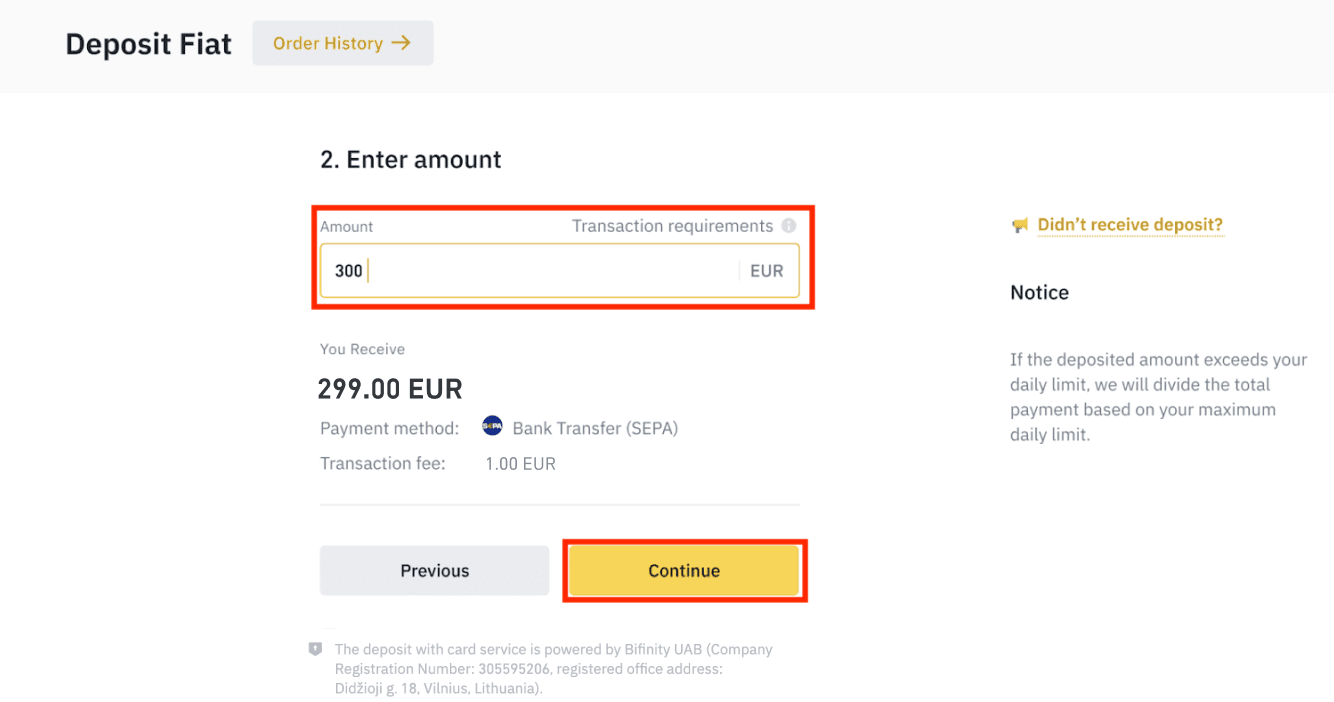
Važne napomene:
- Ime na bankovnom računu koji koristite mora odgovarati imenu registrovanom na vašem Binance računu.
- Molimo vas da ne prenosite sredstva sa zajedničkog računa. Ako je vaša uplata izvršena sa zajedničkog računa, banka će vjerovatno odbiti transfer jer postoji više od jednog imena i oni se ne podudaraju s imenom vašeg Binance računa.
- Bankovni transferi putem SWIFT-a nisu prihvaćeni.
- SEPA plaćanja ne rade vikendom; molimo pokušajte izbjegavati vikende ili praznike. Obično je potrebno 1-2 radna dana da stignemo do nas.
4. Tada ćete vidjeti detaljne informacije o plaćanju. Koristite bankovne podatke da izvršite transfere putem vašeg online bankarstva ili mobilne aplikacije na Binance račun.
**Važna napomena: Nemojte vršiti nikakve transfere ispod 2 EUR. Nakon odbitka relevantnih naknada, bilo koji transferi ispod 2 EUR NEĆE BITI KREDITOVANI NI VRAĆENI.
Nakon što izvršite prijenos, strpljivo pričekajte da sredstva stignu na vaš Binance račun (sredstvima je obično potrebno 1 do 2 radna dana da stignu).
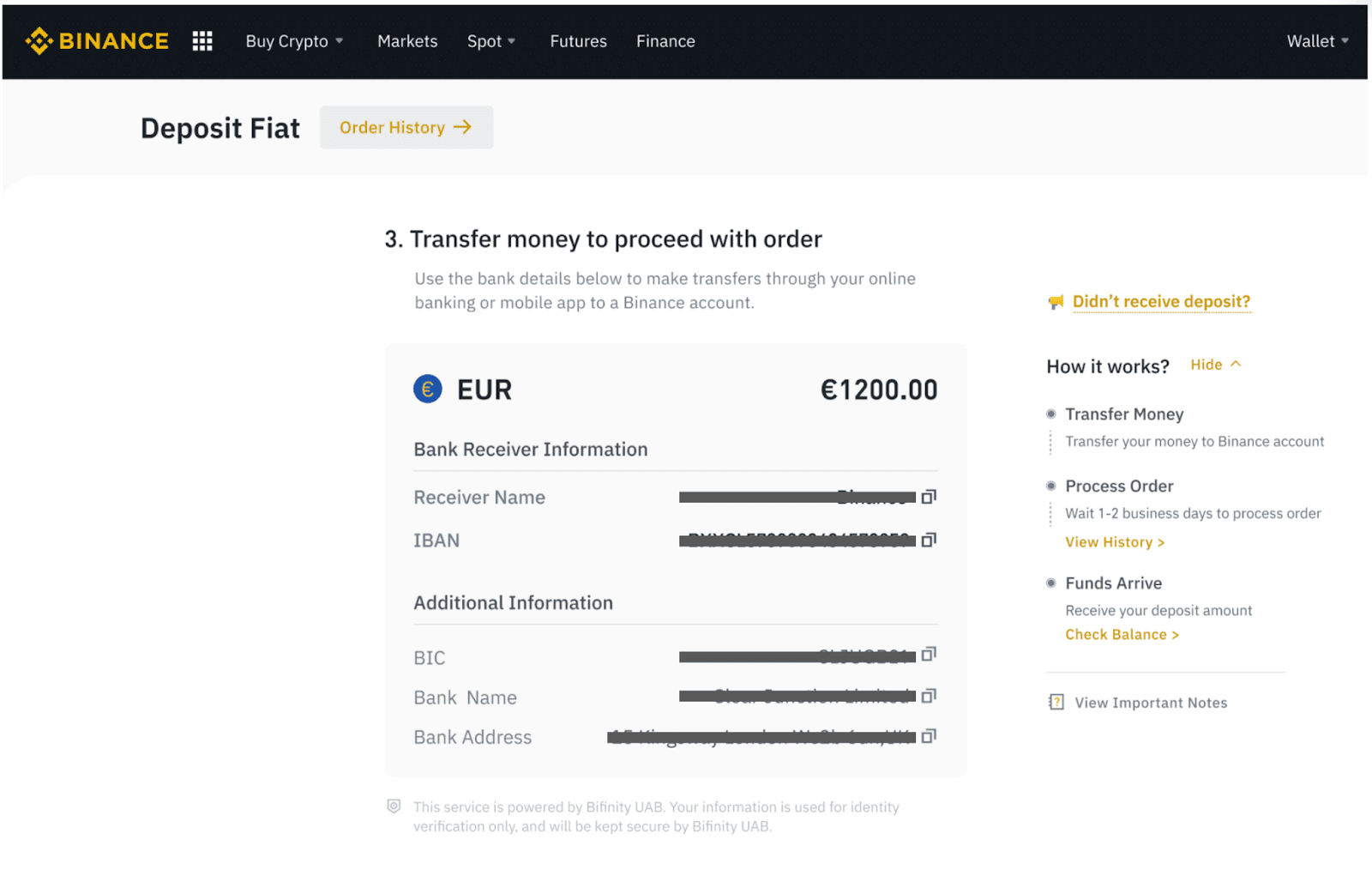
Kupite kriptovalute putem SEPA bankovnog transfera
1. Prijavite se na svoj Binance račun i kliknite na [Kupi kripto] - [Bank transfer]. Bićete preusmjereni na stranicu [Kupite kripto bankovnim transferom] .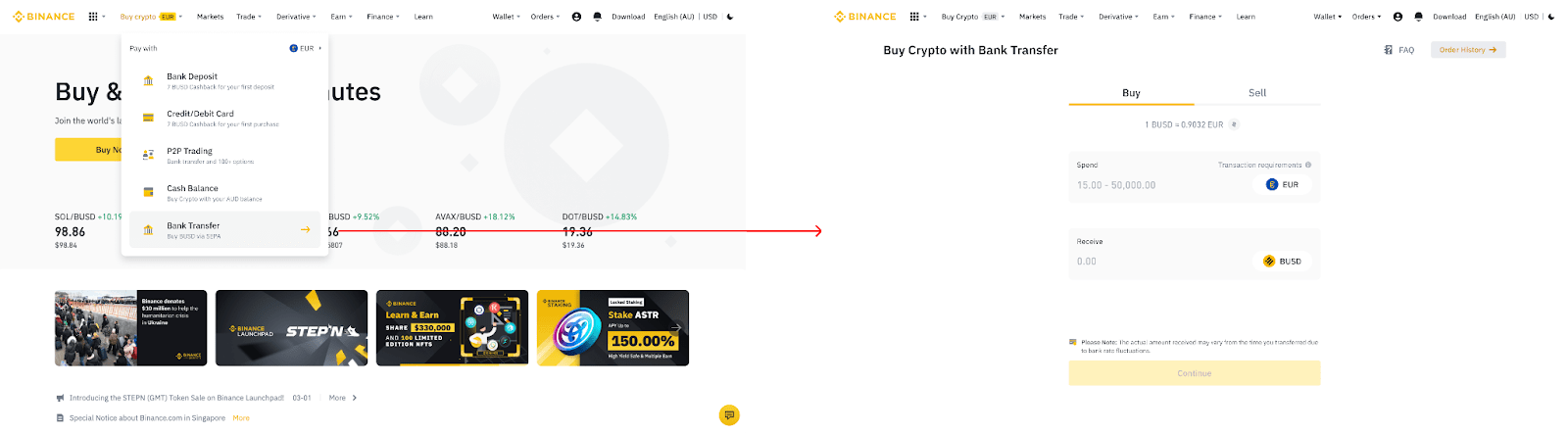
2. Unesite iznos fiat valute koji želite da potrošite u EUR.

3. Odaberite [Bankovni transfer (SEPA)] kao način plaćanja i kliknite [Nastavi] .
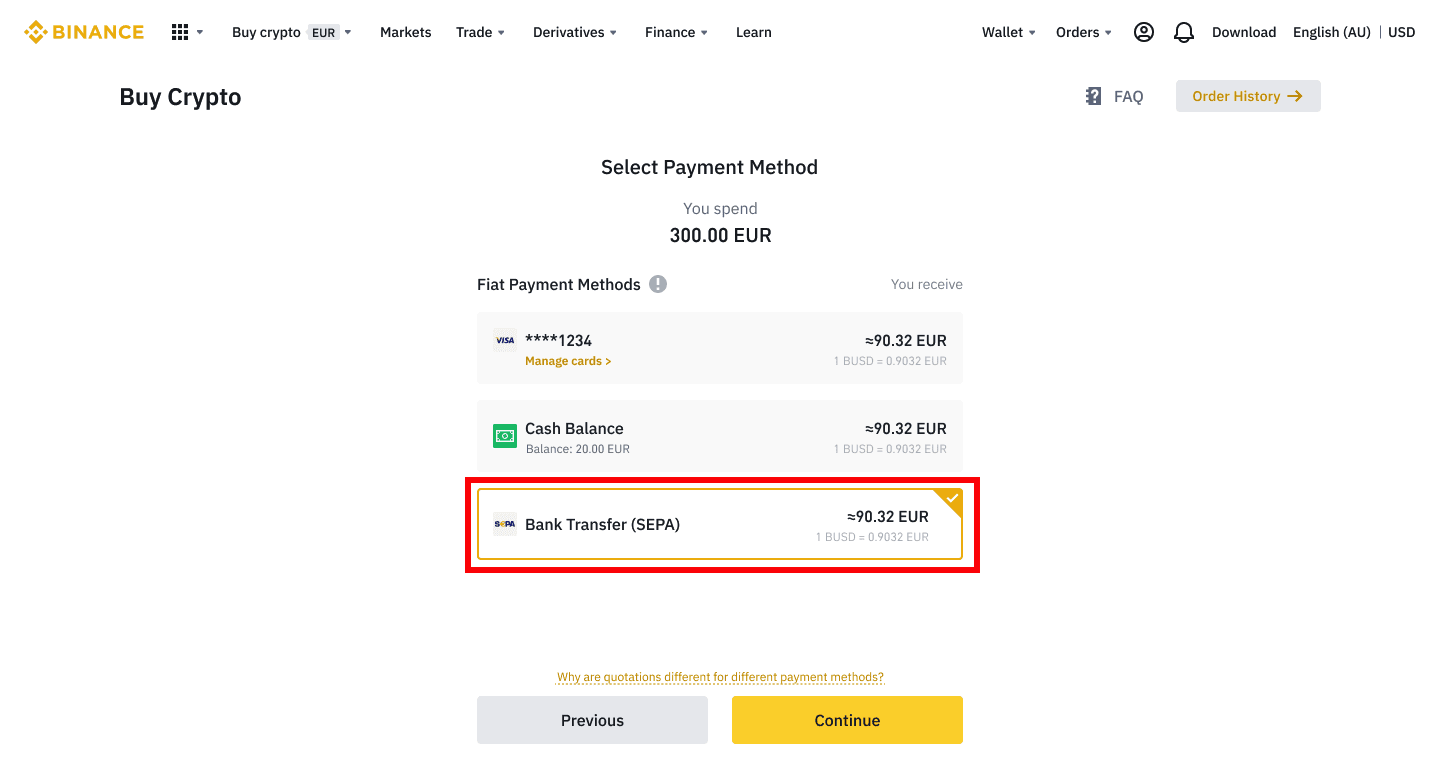
4. Provjerite detalje narudžbe i kliknite na [Potvrdi].
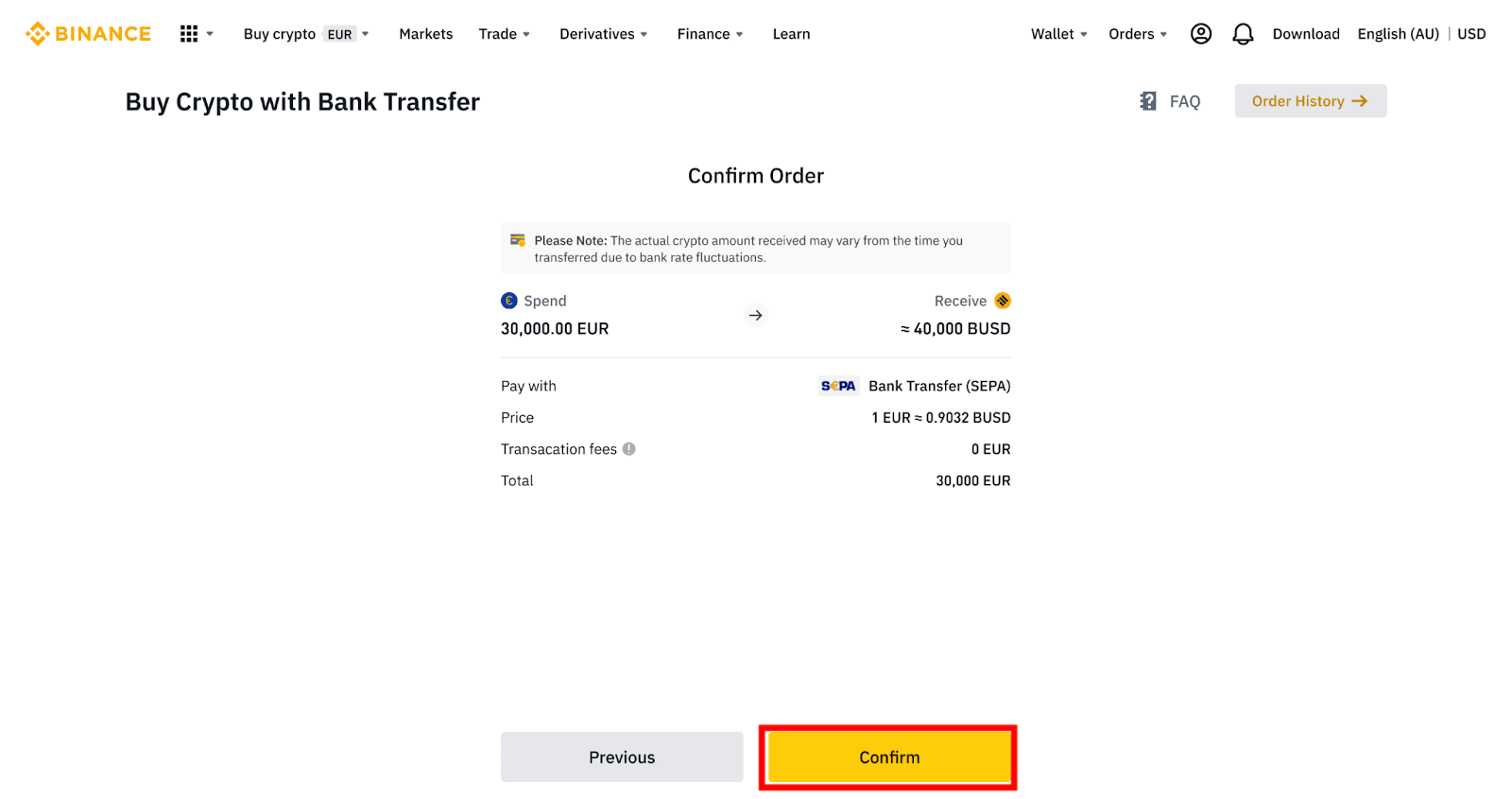
5. Vidjet ćete svoje bankovne podatke i upute za prijenos novca sa vašeg bankovnog računa na Binance račun. Sredstva obično stižu za 3 radna dana. Molimo sačekajte strpljivo.
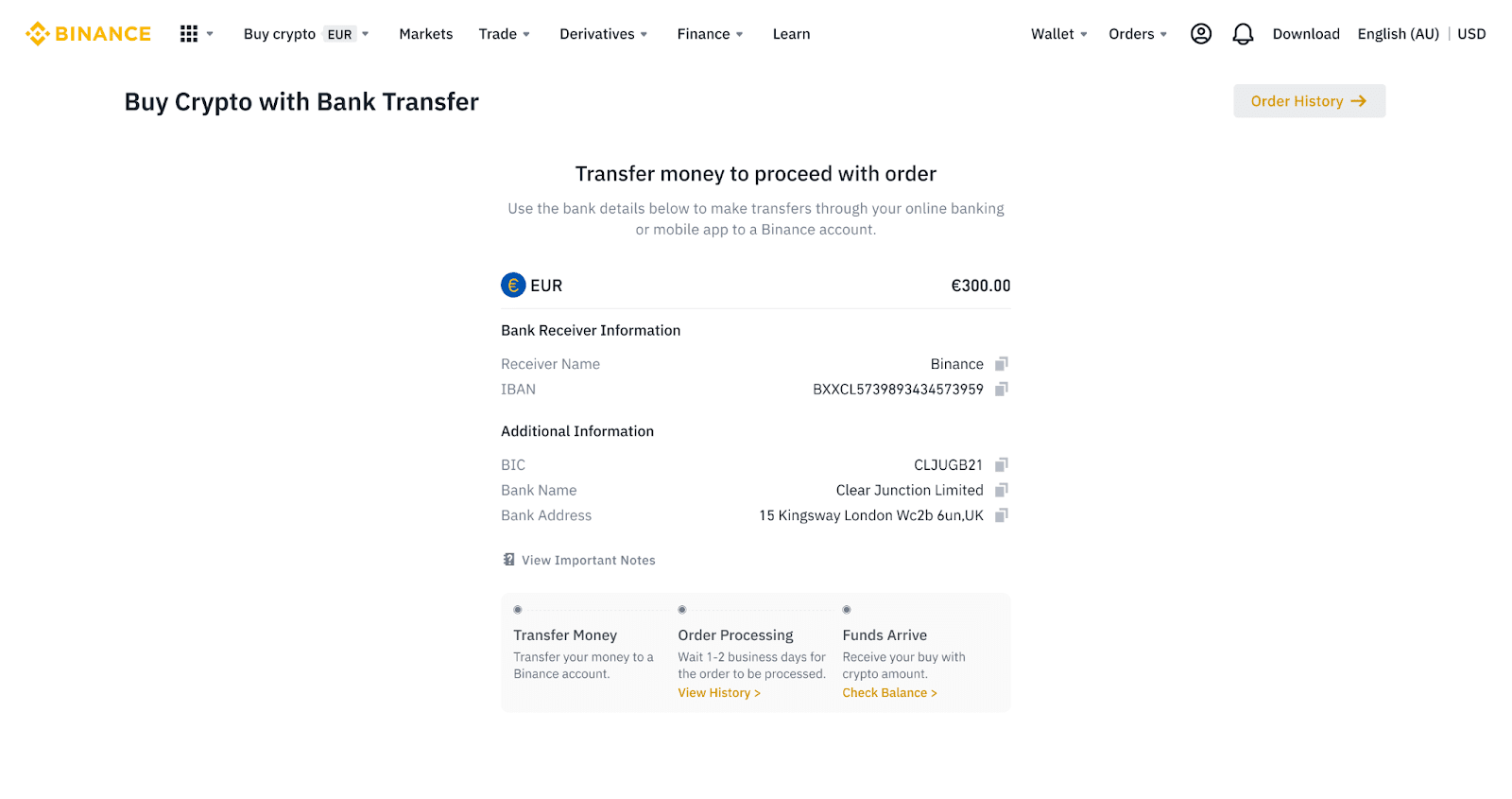
6. Nakon uspješnog prijenosa, možete provjeriti status istorije pod [History].
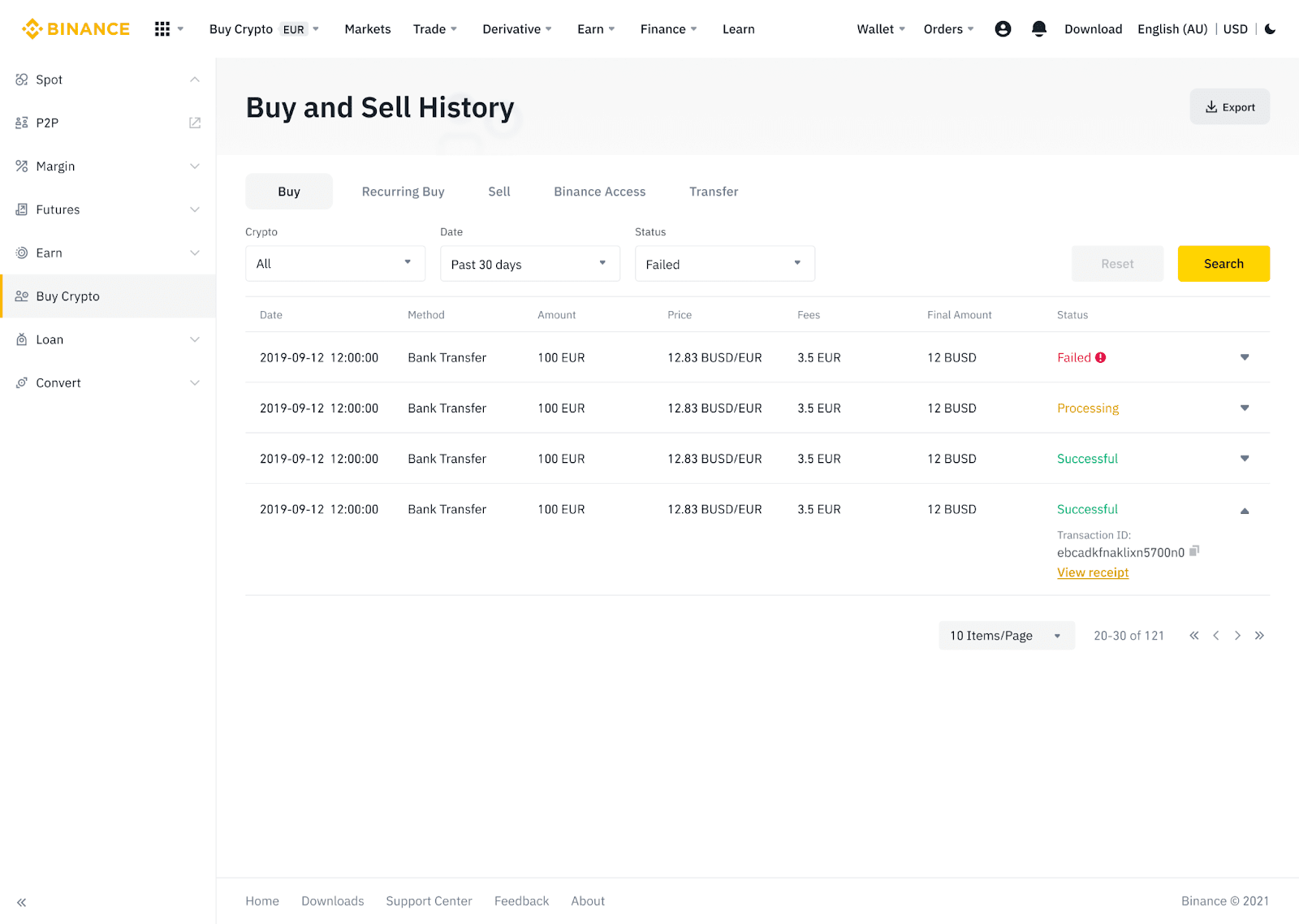
Uplatite fiat valutu na Binance putem AdvCash-a
Sada možete uplatiti i podići fiat valute, kao što su EUR, RUB i UAH, putem Advcash-a. Pogledajte korak-po-korak vodič u nastavku za uplatu fiata putem Advcash-a.Važne napomene:
- Depoziti i isplate između Binance i AdvCash novčanika su besplatni.
- AdvCash može primijeniti dodatne naknade za deponovanje i povlačenje unutar svog sistema.
1. Prijavite se na svoj Binance nalog i kliknite na [Kupi kripto] - [Depozit na kartici] , i bićete preusmjereni na stranicu [Depozit Fiat] .
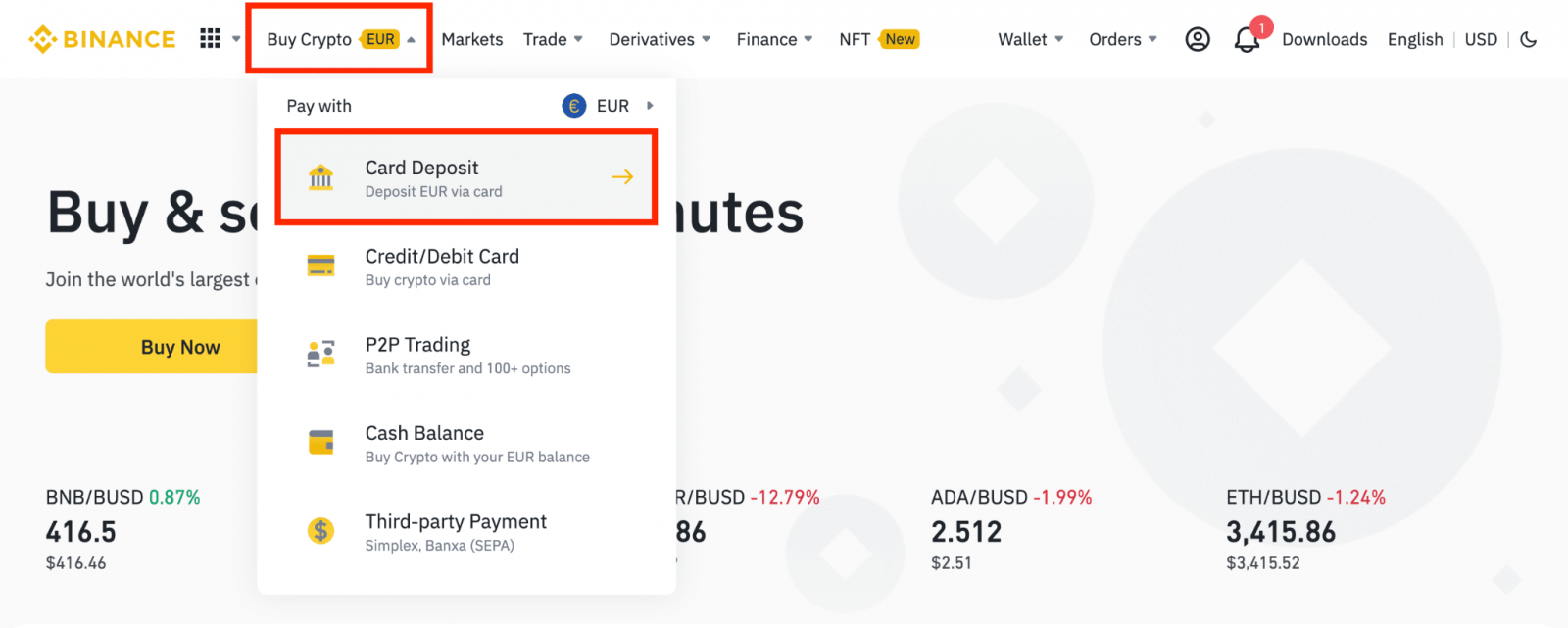
1.1 Alternativno, kliknite na [Kupi sada] i unesite fiat iznos koji želite da potrošite i sistem će automatski izračunati iznos kriptovaluta koji možete dobiti. Kliknite na [Nastavi].
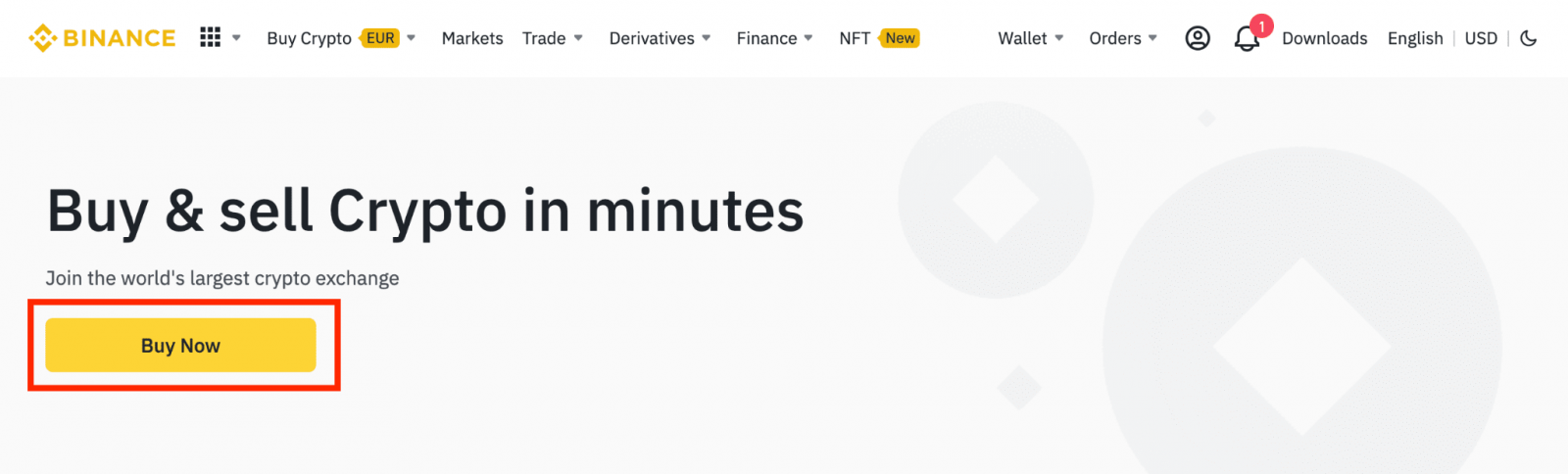
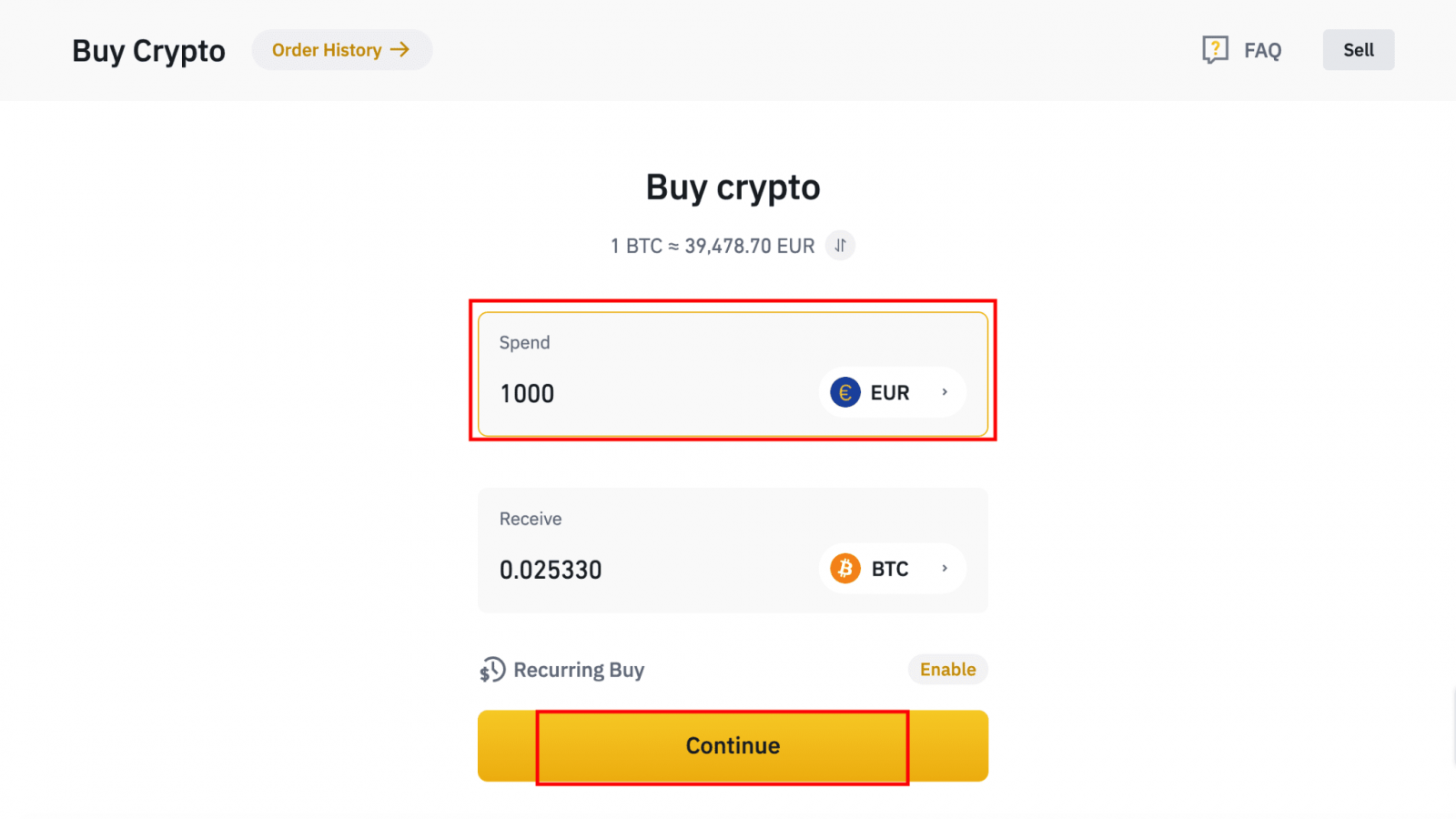
1.2 Kliknite na [Dopuna gotovine] i bićete preusmjereni na stranicu [Depozit fiat] .

2. Odaberite fiat za uplatu i [Stanje računa AdvCash] kao željeni način plaćanja. Kliknite na [Nastavi].
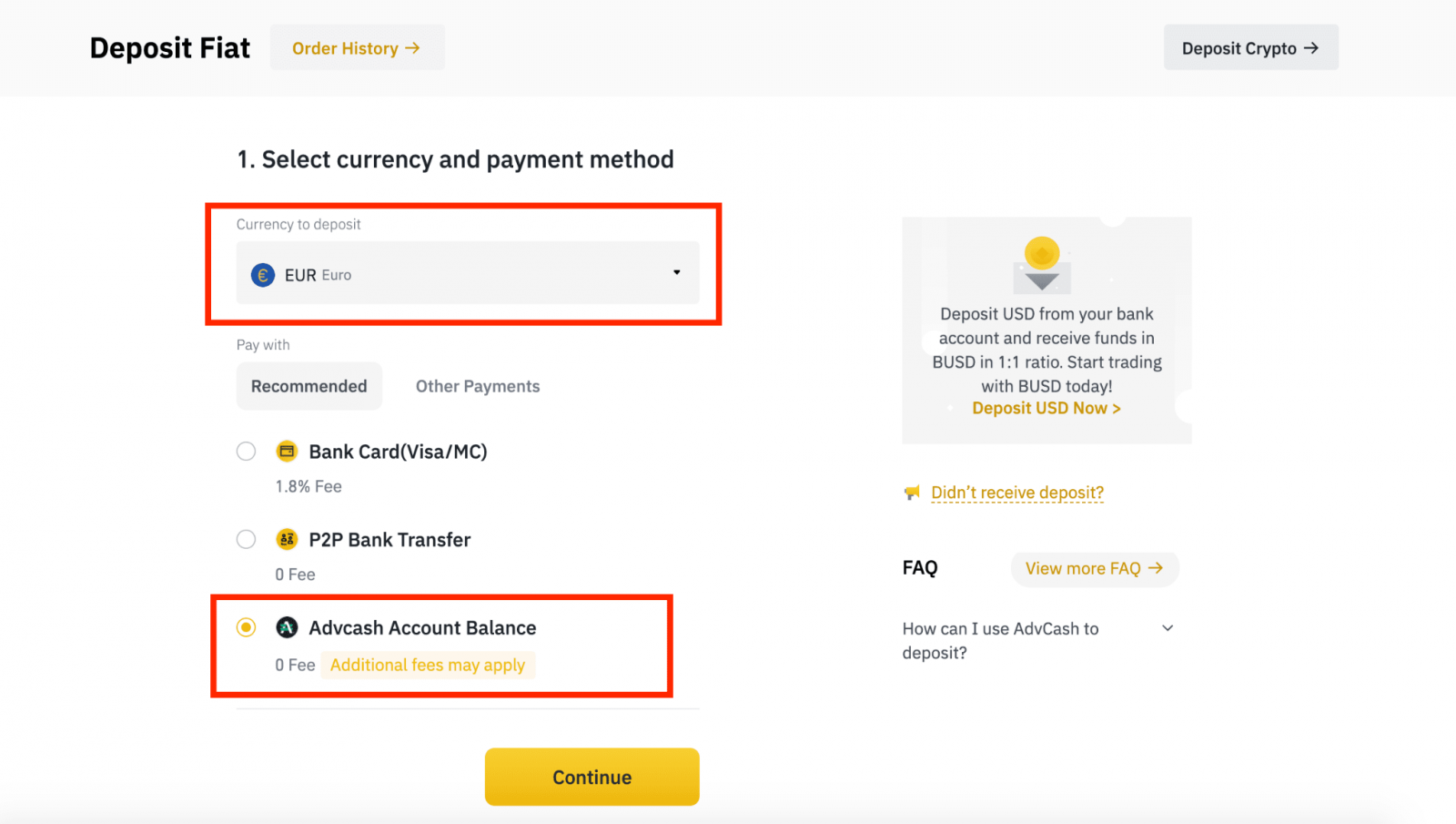
3. Unesite iznos depozita i kliknite na [Potvrdi].
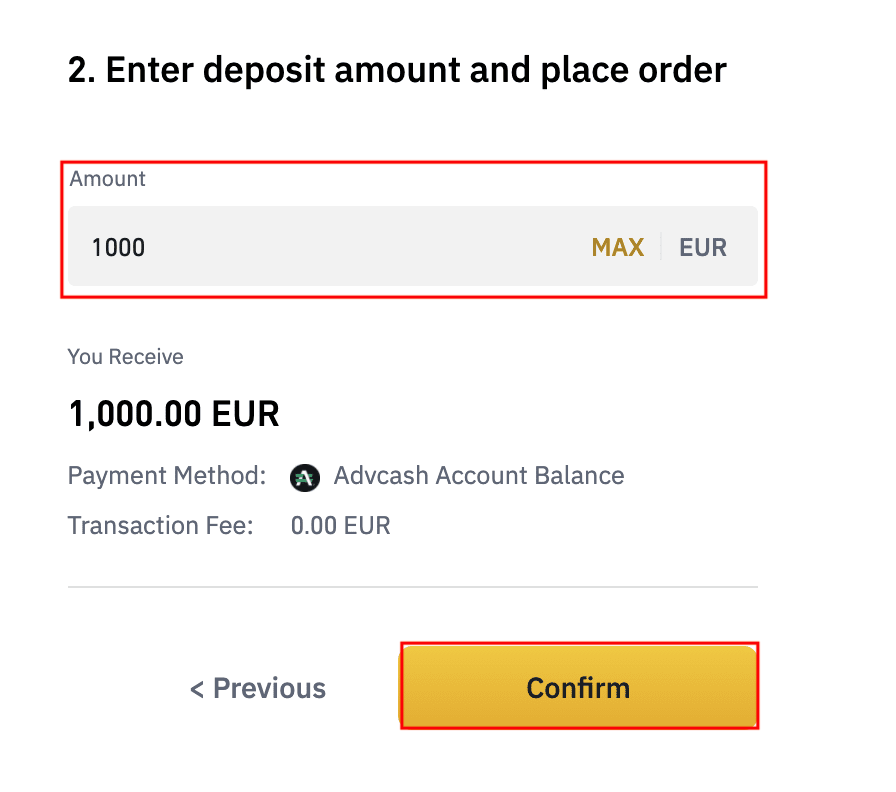
4. Bićete preusmjereni na AdvCash web stranicu. Unesite svoje podatke za prijavu ili registrirajte novi račun.
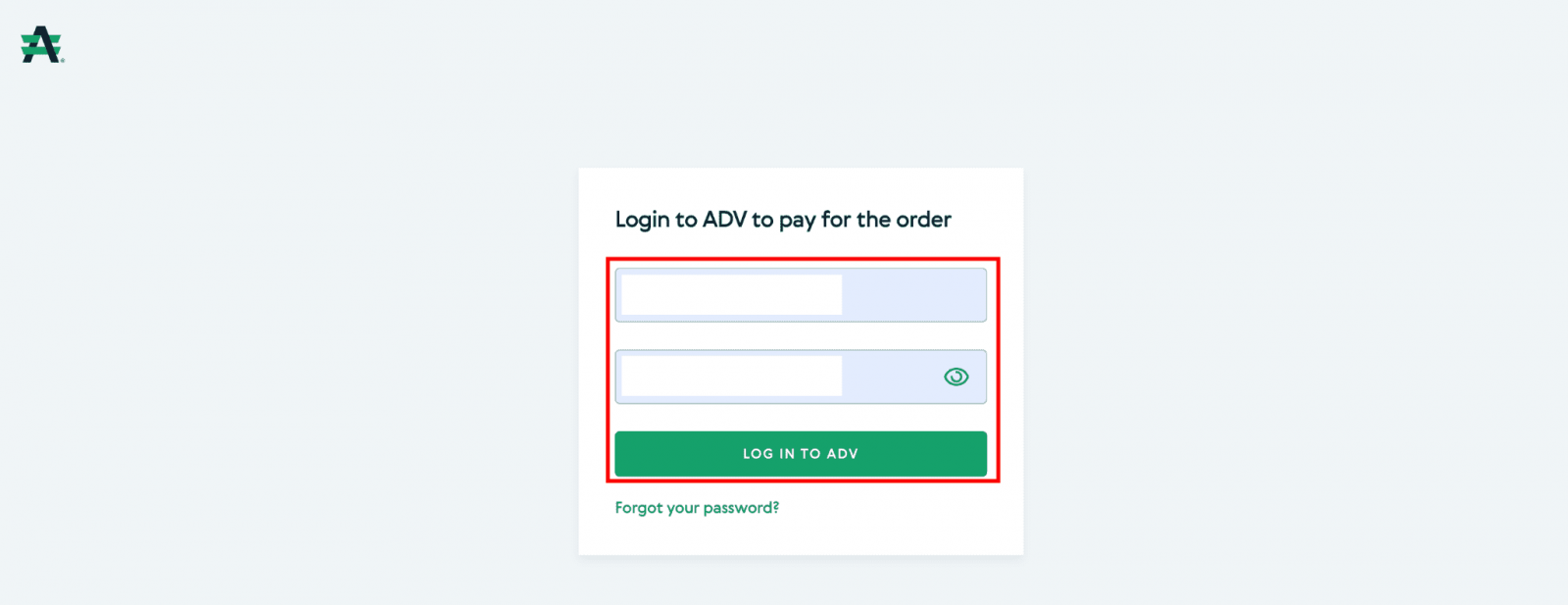
5. Bićete preusmjereni na plaćanje. Provjerite detalje plaćanja i kliknite na [Nastavi].
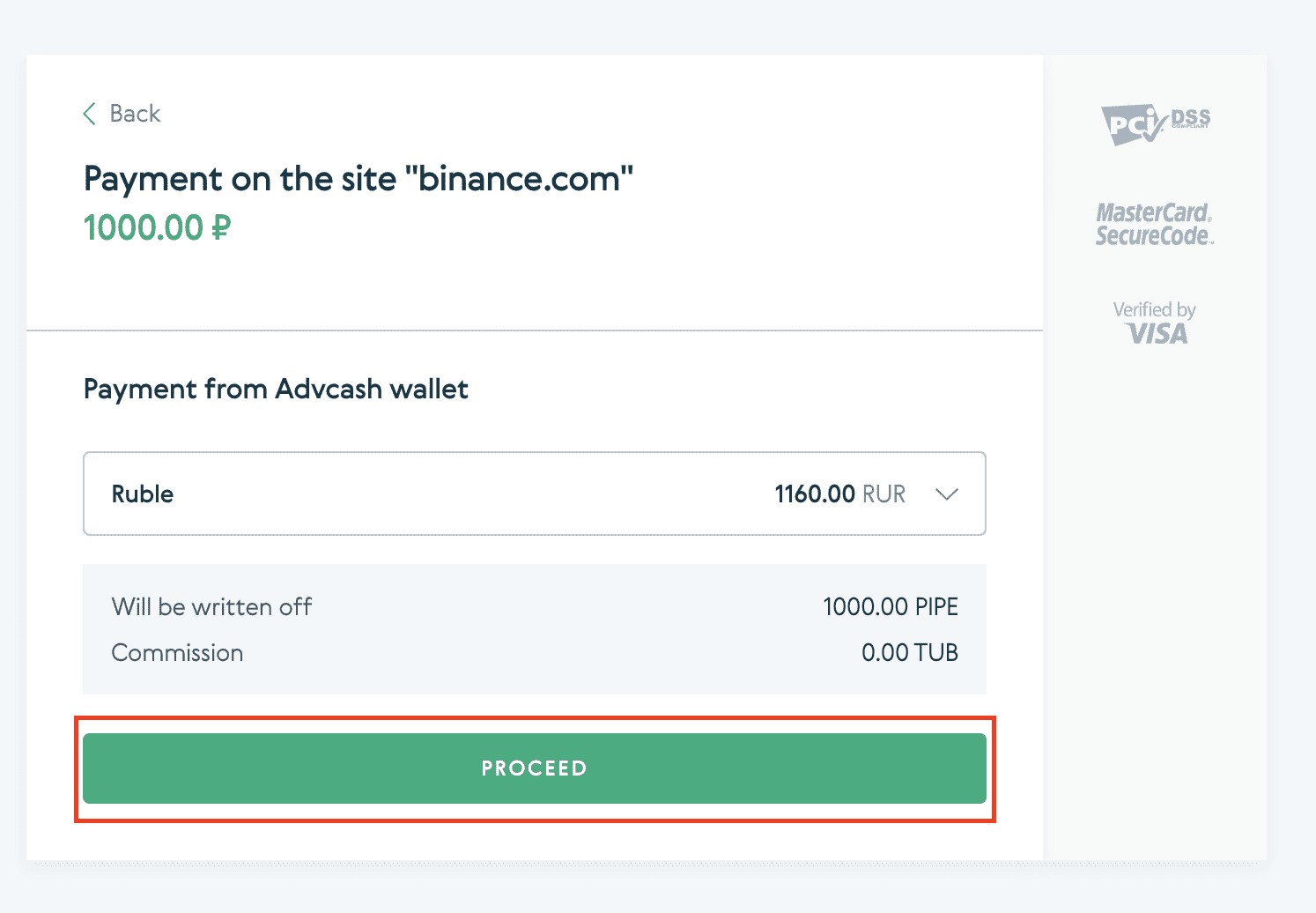
6. Od vas će se tražiti da provjerite svoju e-poštu i potvrdite svoju platnu transakciju na e-mail.
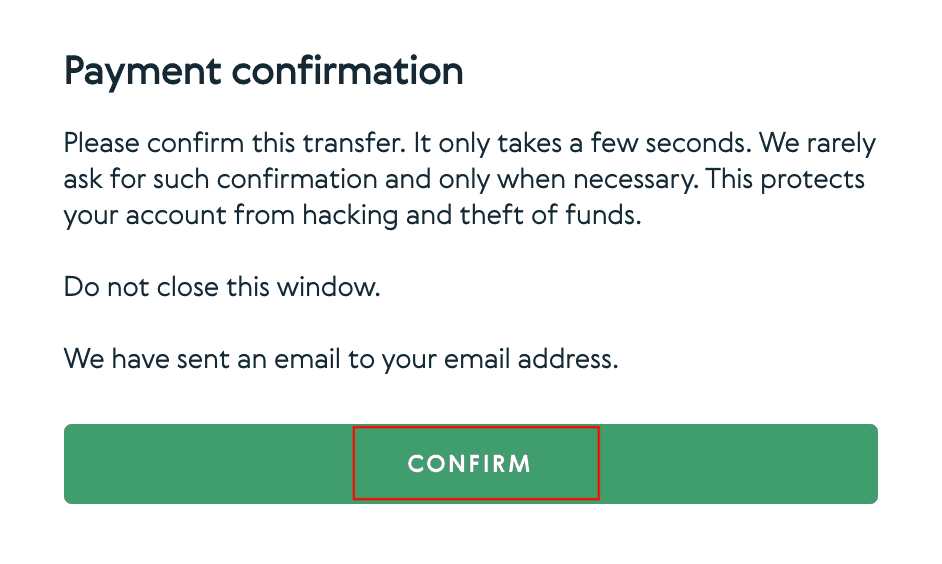
7. Nakon potvrde uplate na e-mail, dobit ćete donju poruku i potvrdu vaše izvršene transakcije.
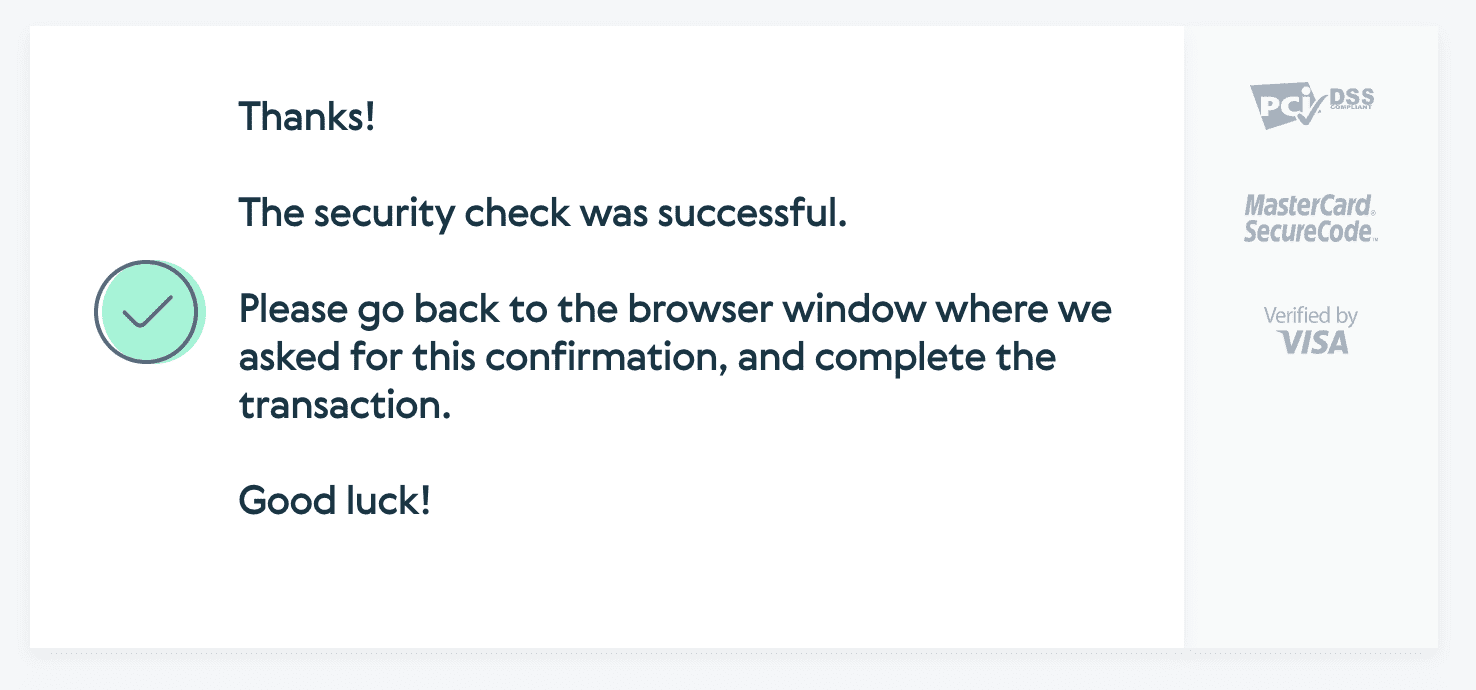
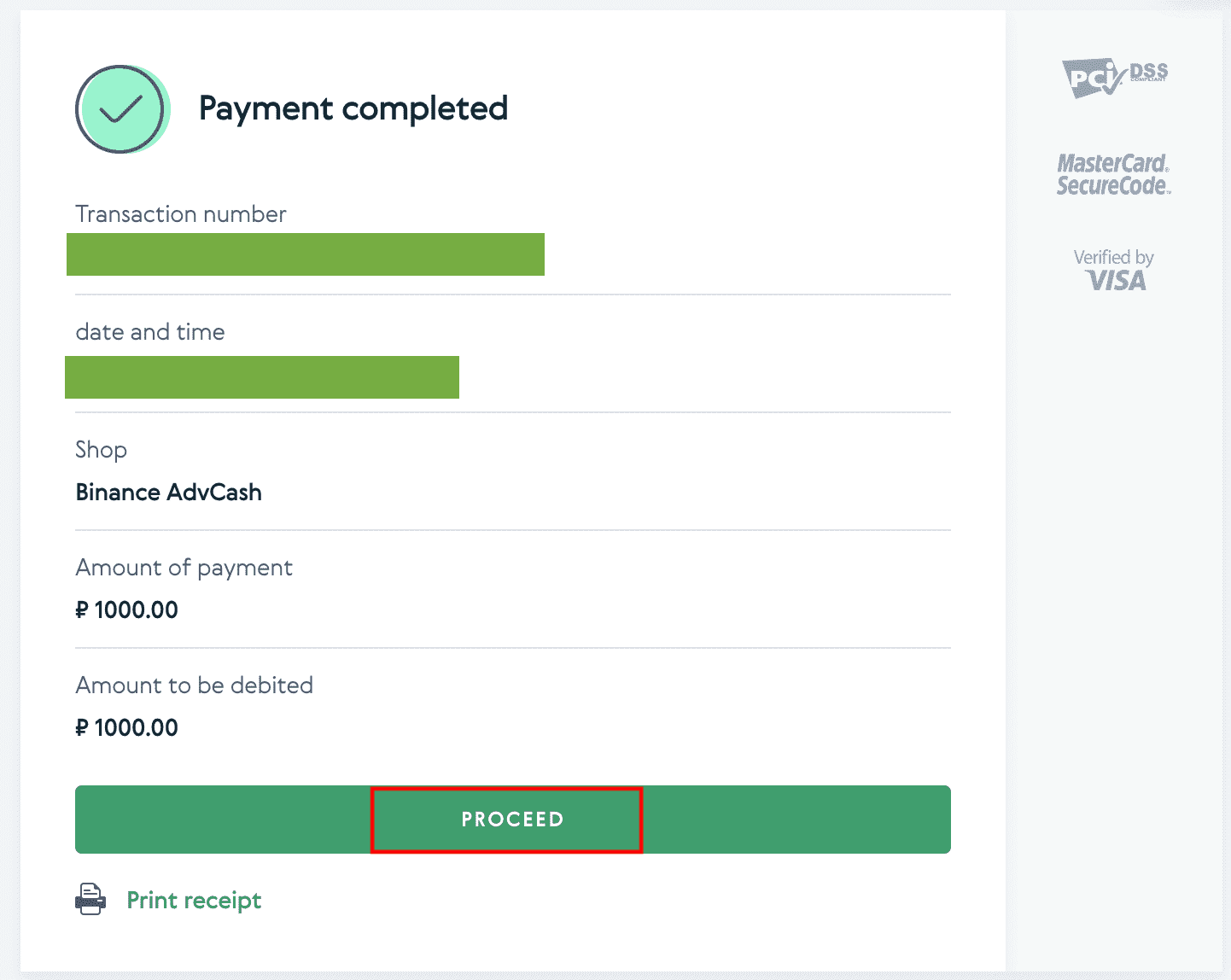
Često postavljana pitanja
Šta je oznaka/dopis i zašto je trebam unijeti prilikom polaganja kriptovaluta?
Oznaka ili dopis je jedinstveni identifikator koji se dodjeljuje svakom računu za identifikaciju depozita i kreditiranje odgovarajućeg računa. Kada deponujete određene kriptovalute, kao što su BNB, XEM, XLM, XRP, KAVA, ATOM, BAND, EOS, itd., potrebno je da unesete odgovarajuću oznaku ili belešku da bi ona bila uspešno kreditirana.
Koliko je vremena potrebno da moja sredstva stignu? Kolika je naknada za transakciju?
Nakon potvrde vašeg zahtjeva na Binanceu, potrebno je vrijeme da se transakcija potvrdi na blockchainu. Vrijeme potvrde varira ovisno o blockchainu i njegovom trenutnom mrežnom prometu. Na primjer, ako deponujete USDT, Binance podržava ERC20, BEP2 i TRC20 mreže. Možete odabrati željenu mrežu sa platforme sa koje povlačite, unesite iznos za povlačenje i vidjet ćete relevantne naknade za transakcije.
Sredstva će biti doznačena na vaš Binance račun ubrzo nakon što mreža potvrdi transakciju.
Imajte na umu da ako ste unijeli pogrešnu adresu depozita ili odabrali nepodržanu mrežu, vaša sredstva će biti izgubljena. Uvijek pažljivo provjerite prije nego što potvrdite transakciju.
Kako provjeriti svoju historiju transakcija?
Status svog depozita ili povlačenja možete provjeriti iz [Novčanik] - [Pregled] - [Historija transakcija].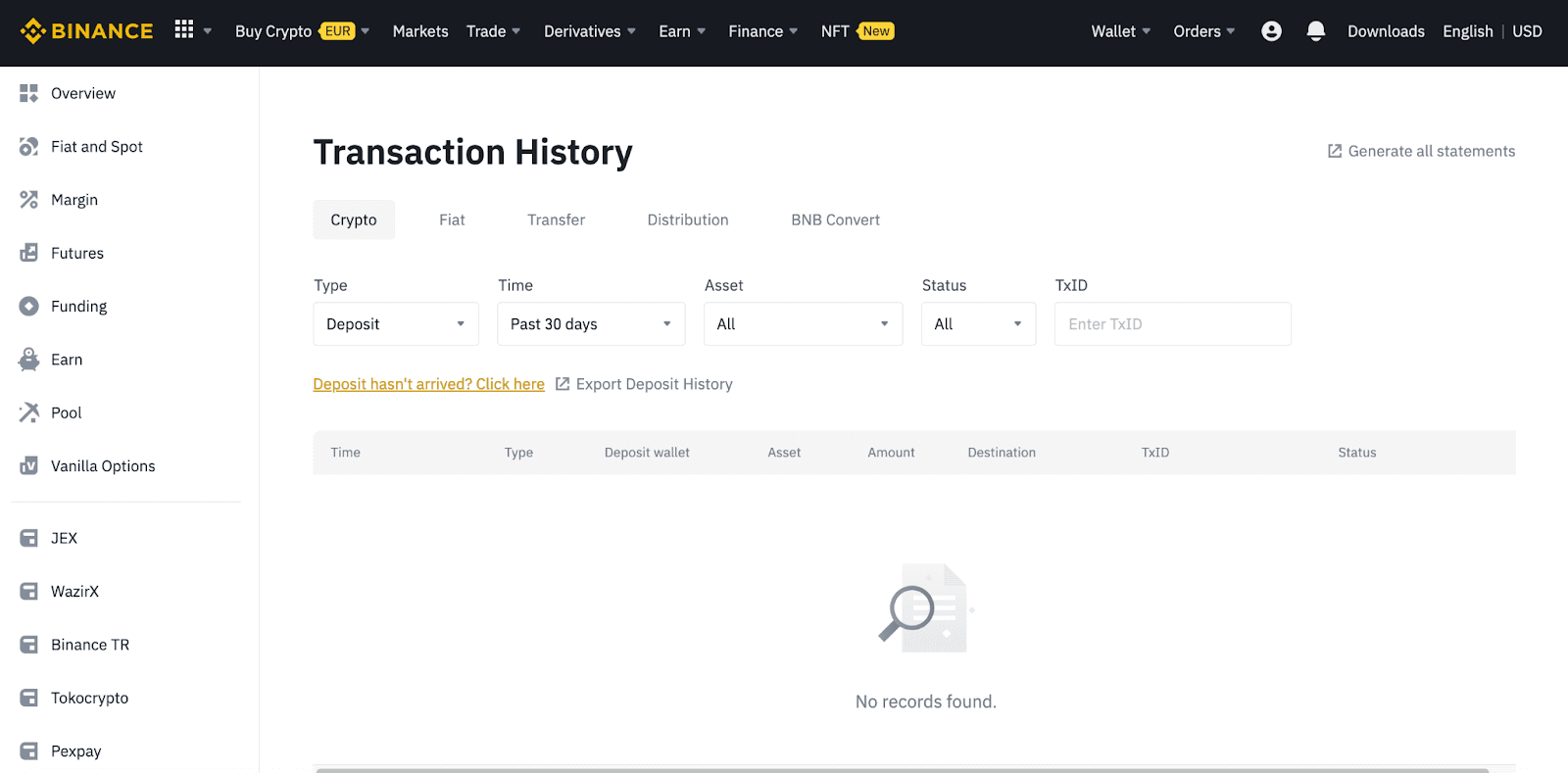
Ako koristite aplikaciju, idite na [ Novčanici ] - [ Pregled ] - [ Spot ] i dodirnite ikonu [ Istorija transakcija ] na desnoj strani.
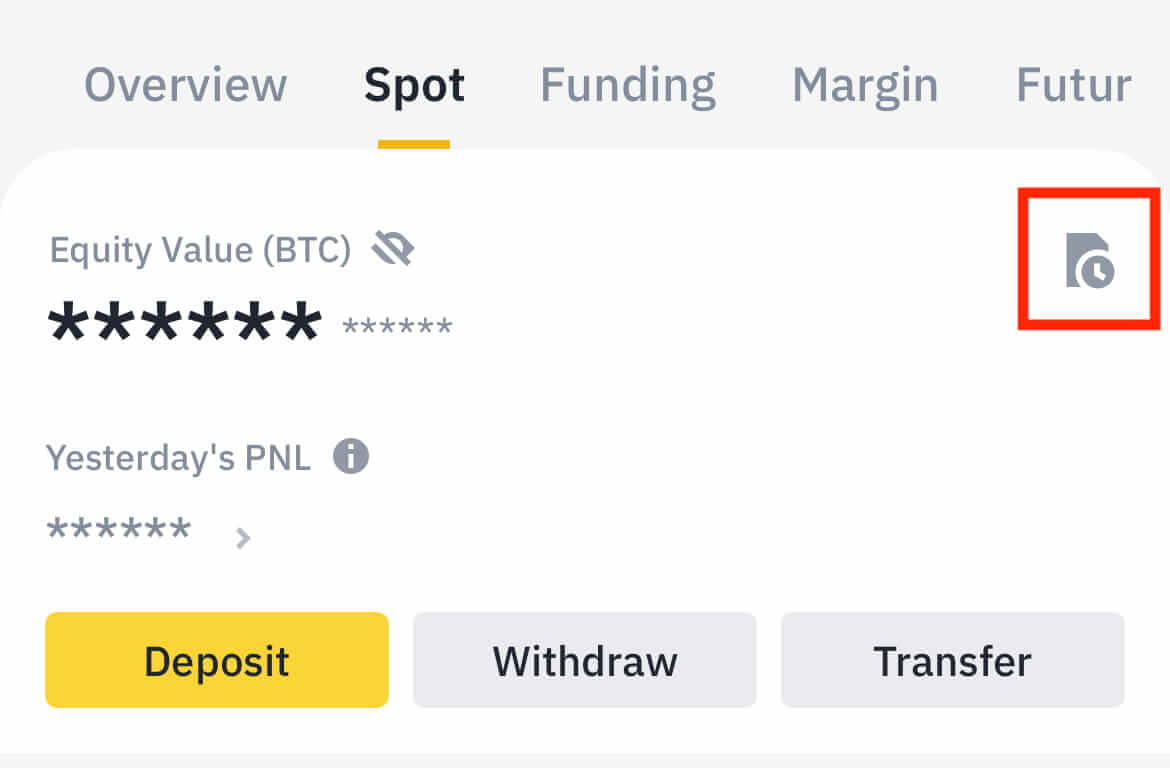
Ako ne posjedujete nijednu kriptovalutu, možete kliknuti na [Kupi kriptovalutu] da kupite od P2P trgovanja.
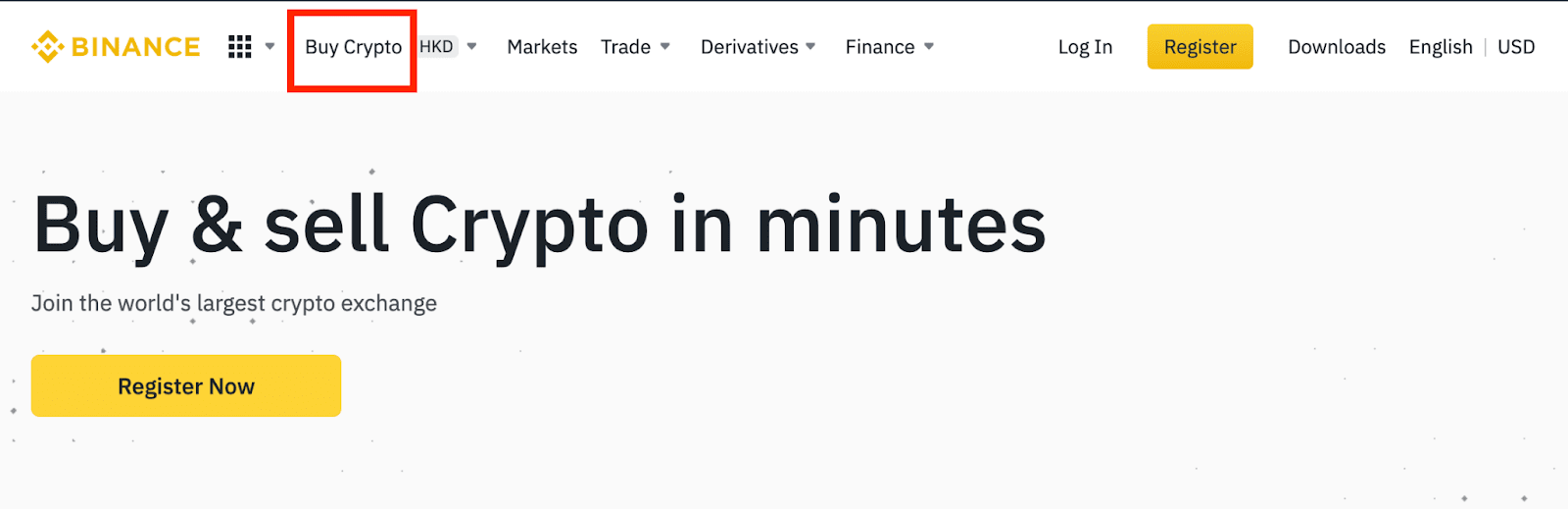
Zašto moj depozit nije kreditiran
1. Zašto je moj depozit još kreditiran?
Prijenos sredstava sa vanjske platforme na Binance uključuje tri koraka:
- Povlačenje sa vanjske platforme
- Potvrda Blockchain mreže
- Binance kreditira sredstva na vaš račun
Povlačenje sredstava označeno kao "dovršeno" ili "uspješno" na platformi s koje povlačite svoju kriptovalutu znači da je transakcija uspješno emitirana na blockchain mreži. Međutim, može proći neko vrijeme da ta transakcija bude u potpunosti potvrđena i pripisana platformi na koju povlačite svoju kriptovalutu. Količina potrebnih "mrežnih potvrda" varira za različite blockchaine.
na primjer:
- Alice želi da položi 2 BTC u svoj Binance novčanik. Prvi korak je kreiranje transakcije koja će prebaciti sredstva iz njenog ličnog novčanika u Binance.
- Nakon kreiranja transakcije, Alice treba da sačeka mrežne potvrde. Ona će moći vidjeti depozit na čekanju na svom Binance računu.
- Sredstva će biti privremeno nedostupna dok se depozit ne završi (1 mrežna potvrda).
- Ako Alice odluči povući ova sredstva, mora pričekati 2 mrežne potvrde.
Zbog mogućeg zagušenja mreže, može doći do značajnog kašnjenja u obradi vaše transakcije. Možete koristiti TxID (ID transakcije) za traženje statusa prijenosa vaše imovine koristeći blockchain explorer.
- Ako transakcija još nije u potpunosti potvrđena od strane blockchain mrežnih čvorova ili nije dostigla minimalni iznos mrežnih potvrda koji je naveden u našem sistemu, strpljivo pričekajte da se obradi. Kada je transakcija potvrđena, Binance će kreditirati sredstva na vaš račun.
- Ako je transakcija potvrđena od strane blockchaina, ali nije pripisana vašem Binance računu, možete provjeriti status depozita iz Upita statusa depozita. Zatim možete slijediti upute na stranici da provjerite svoj račun ili pošaljete upit za problem.
Kako mogu provjeriti status transakcije na blockchainu?
Prijavite se na svoj Binance nalog i kliknite na [Novač] - [Pregled] - [Historija transakcija] da vidite svoj zapis depozita u kriptovaluti. Zatim kliknite na [TxID] da provjerite detalje transakcije.
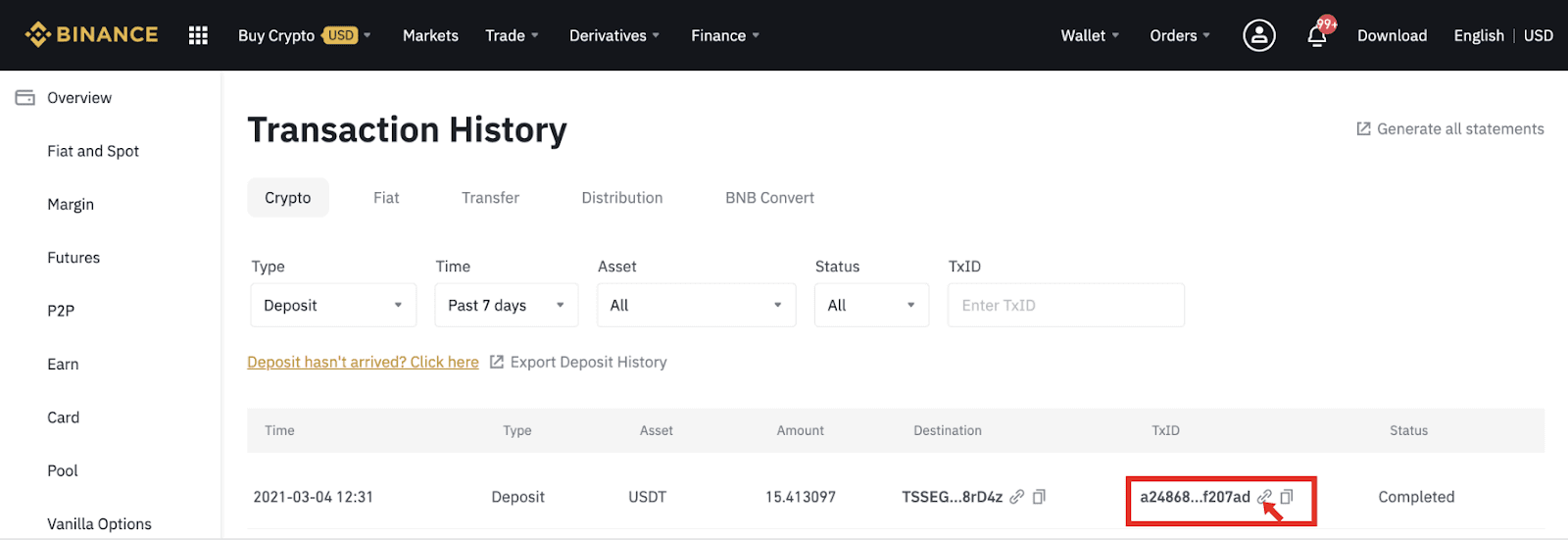
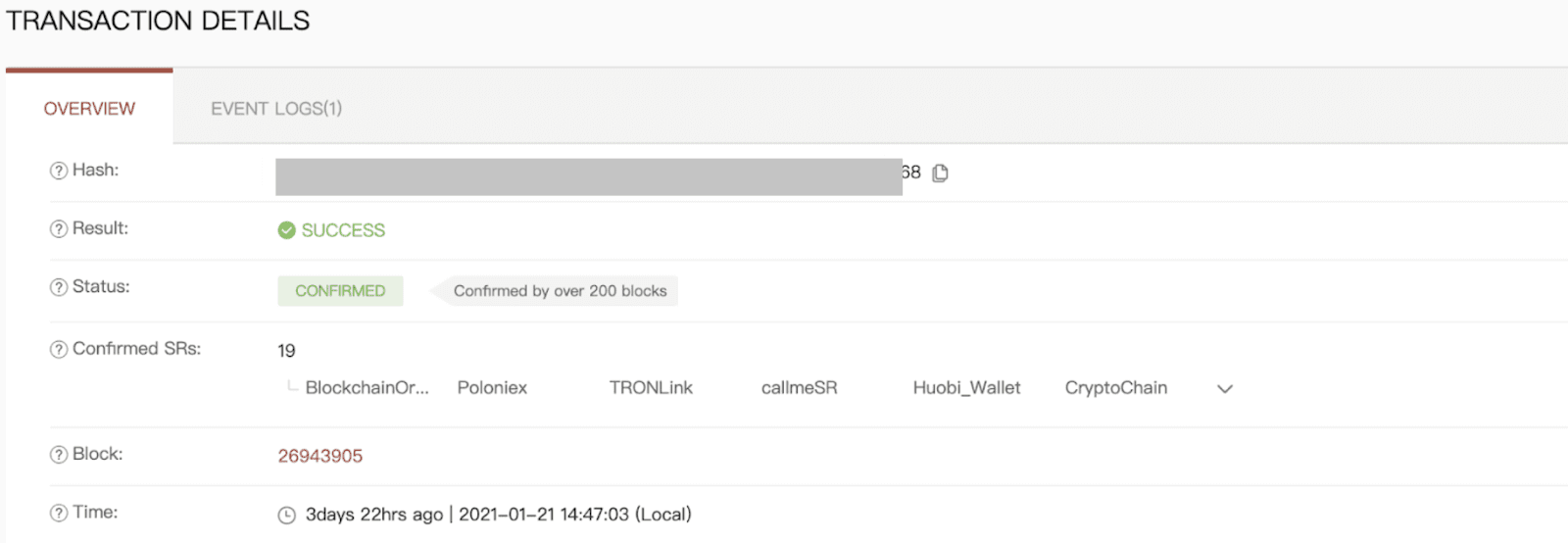
_
Kako trgovati kriptovalutama na Binanceu
Kako trgovati spotom na Binanceu (web)
Promptna trgovina je jednostavna transakcija između kupca i prodavca za trgovinu po trenutnoj tržišnoj stopi, poznatoj kao spot cena. Trgovina se odvija odmah kada je nalog ispunjen.Korisnici mogu unaprijed pripremiti promptnu trgovinu kako bi se pokrenuli kada se postigne određena (bolja) spot cijena, poznata kao ograničeni nalog. Možete izvršiti promptnu trgovinu na Binance-u preko našeg interfejsa stranice za trgovanje.
1. Posjetite našu Binance web stranicu i kliknite na [ Prijava ] u gornjem desnom dijelu stranice da biste se prijavili na svoj Binance račun.
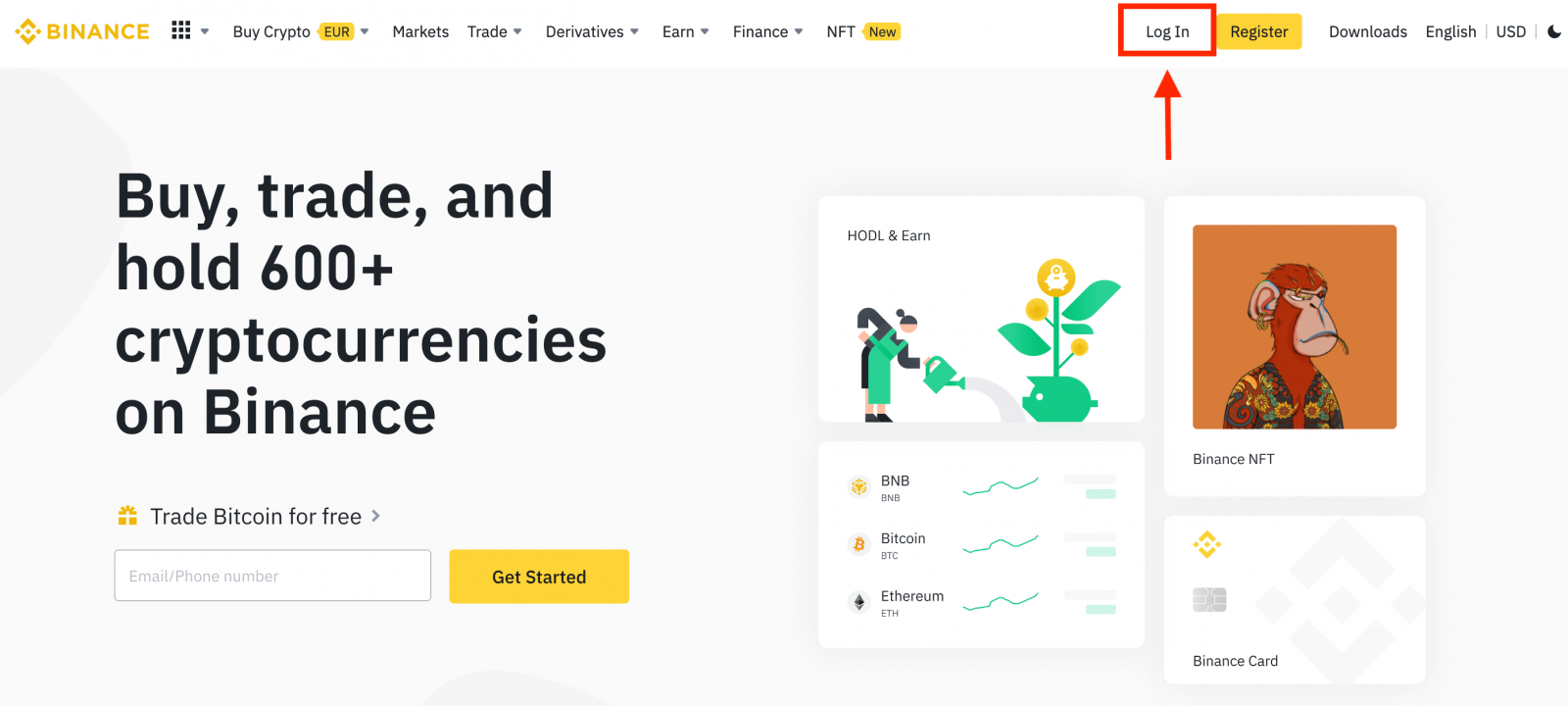
2. Kliknite na bilo koju kriptovalutu na početnoj stranici da biste otišli direktno na odgovarajuću stranicu za promptnu trgovinu.
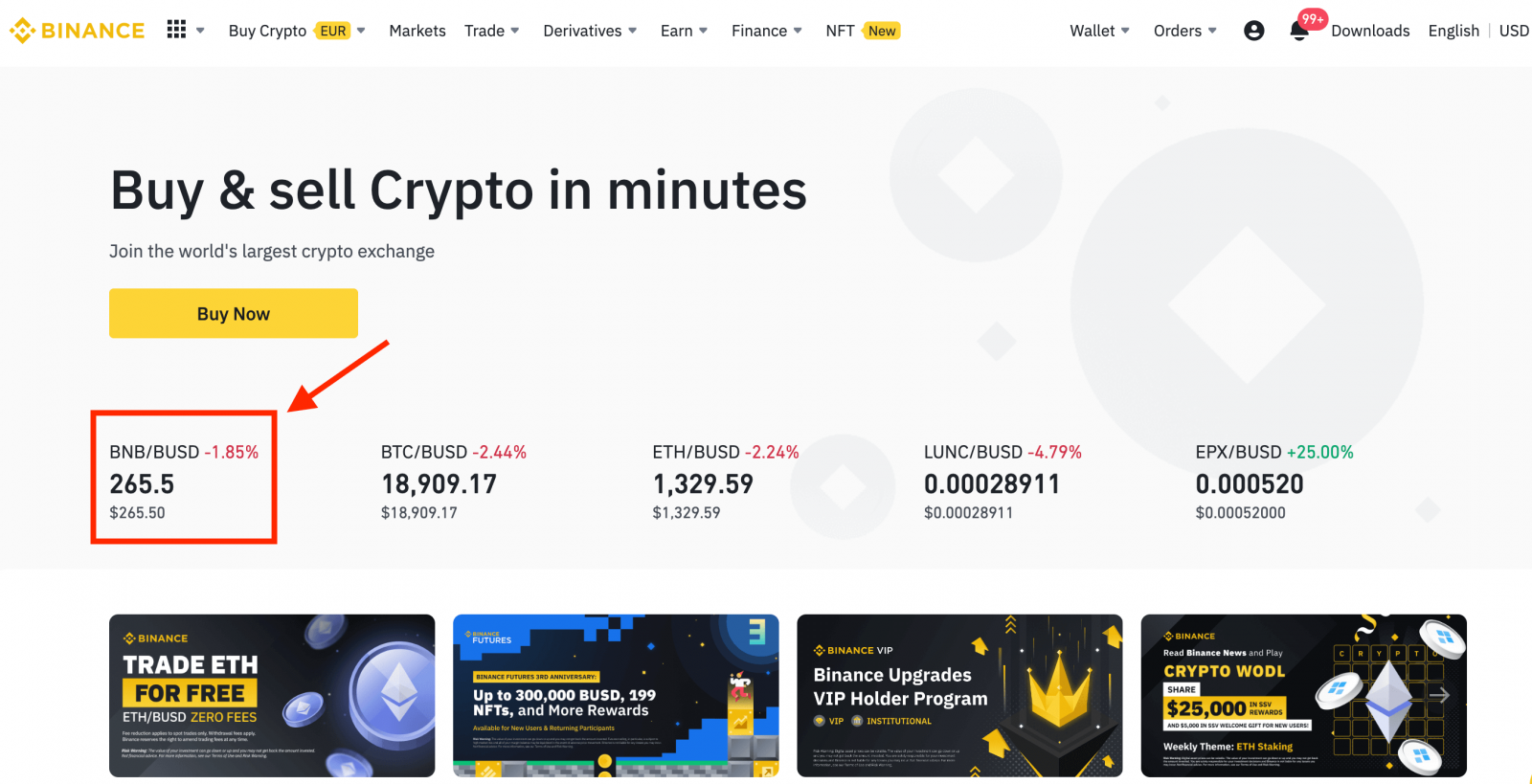
Veći izbor možete pronaći klikom na [ Prikaži više tržišta ] na dnu liste.
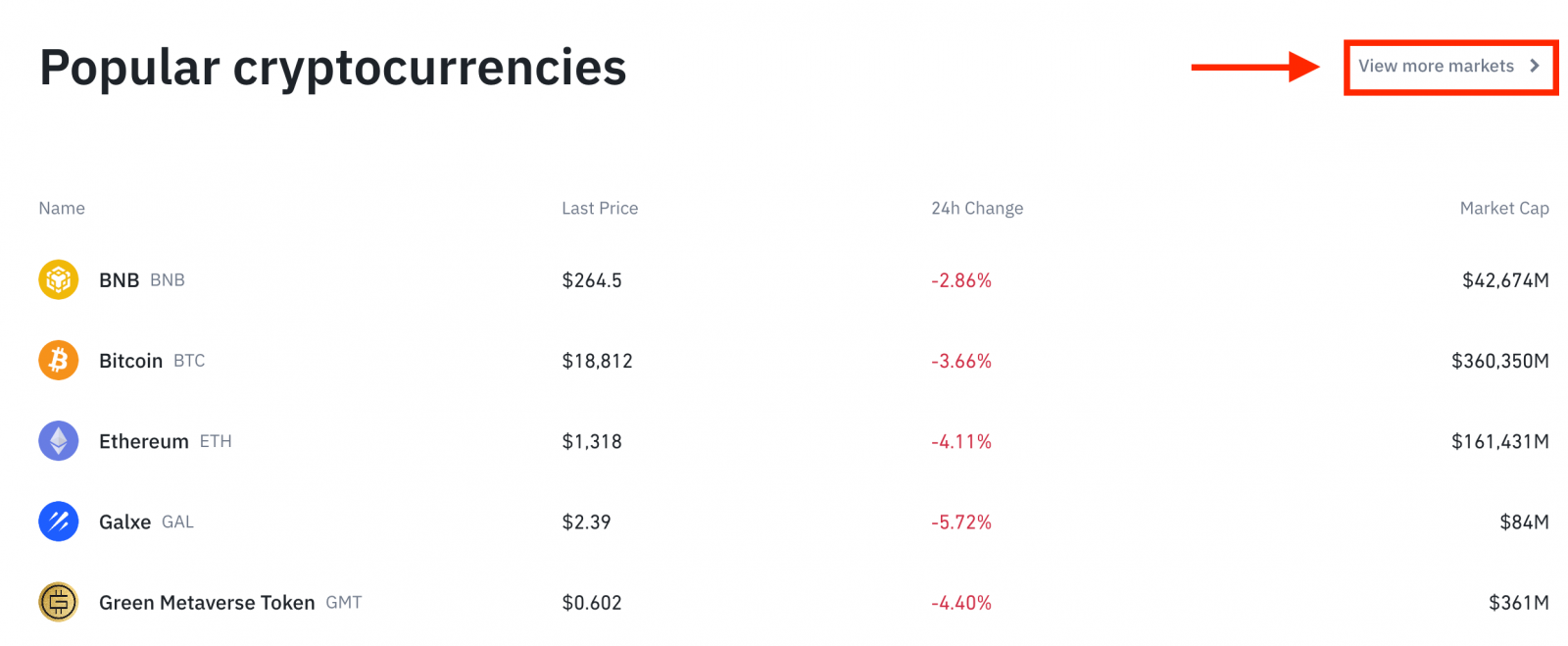
3. Sada ćete se naći na interfejsu stranice za trgovanje.
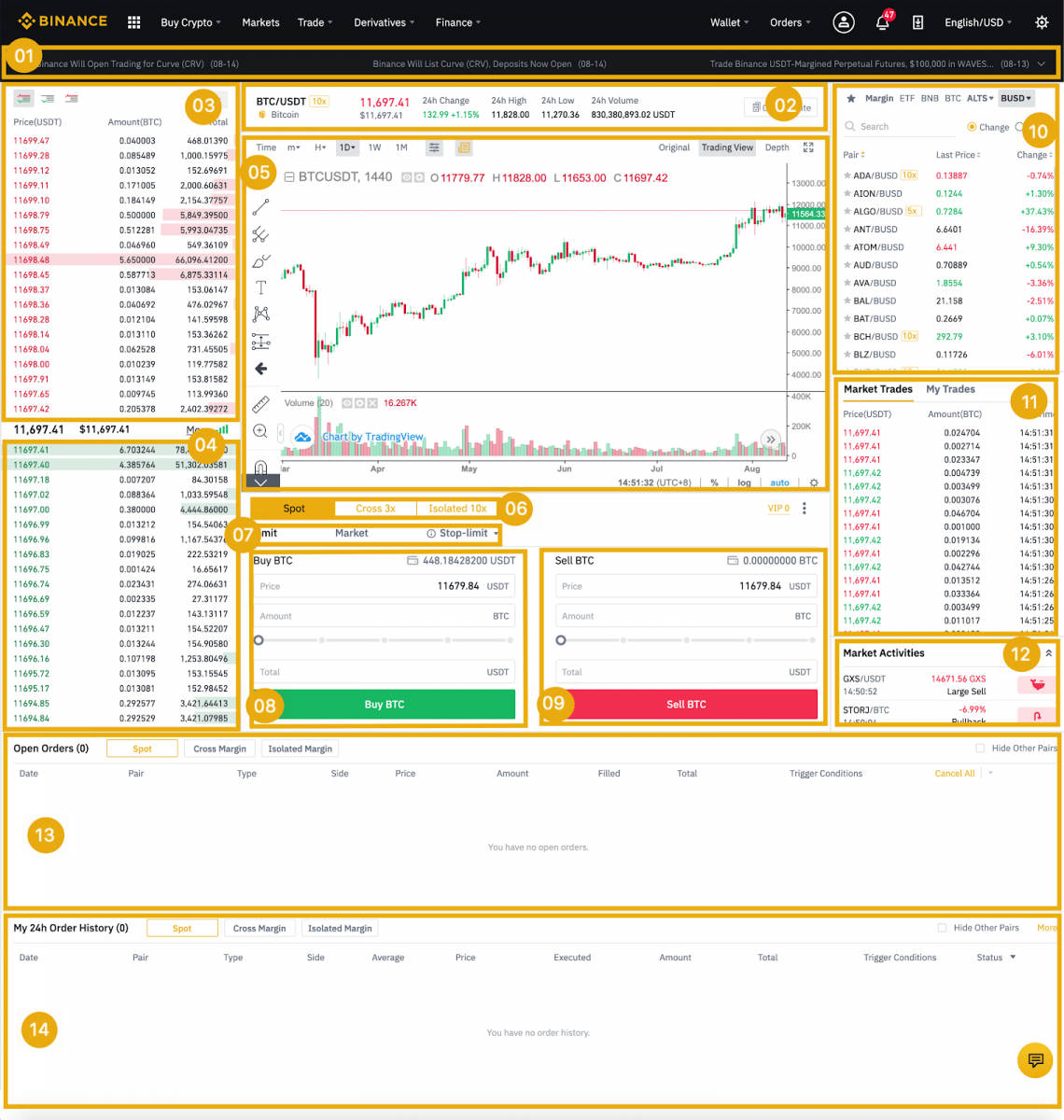
- Binance najave
- Obim trgovanja trgovačkim parom za 24 sata
- Prodaja knjiga narudžbi
- Kupite knjigu narudžbi
- Grafikon svijećnjaka i dubina tržišta
- Tip trgovanja: Spot/Unakrsna marža/Izolovana marža
- Vrsta naloga: Limit/Market/Stop-limit/OCO (Jedan-Otkazuje-drugi)
- Kupite kriptovalutu
- Prodaja kriptovalute
- Tržišni i trgovački parovi.
- Vaša posljednja obavljena transakcija
- Tržišne aktivnosti: velike fluktuacije/aktivnosti u trgovanju na tržištu
- Otvoreni nalozi
- Vaša 24-satna historija narudžbi
- Binance korisnička služba
4. Pogledajmo kupovinu BNB-a. Na vrhu početne stranice Binance kliknite na opciju [ Trgovina ] i odaberite ili [ Klasično ] ili [ Napredno ].
Idite na odjeljak za kupovinu (8) da kupite BNB i unesite cijenu i iznos za vašu narudžbu. Kliknite na [Kupi BNB] da završite transakciju.
Možete slijediti iste korake za prodaju BNB-a.
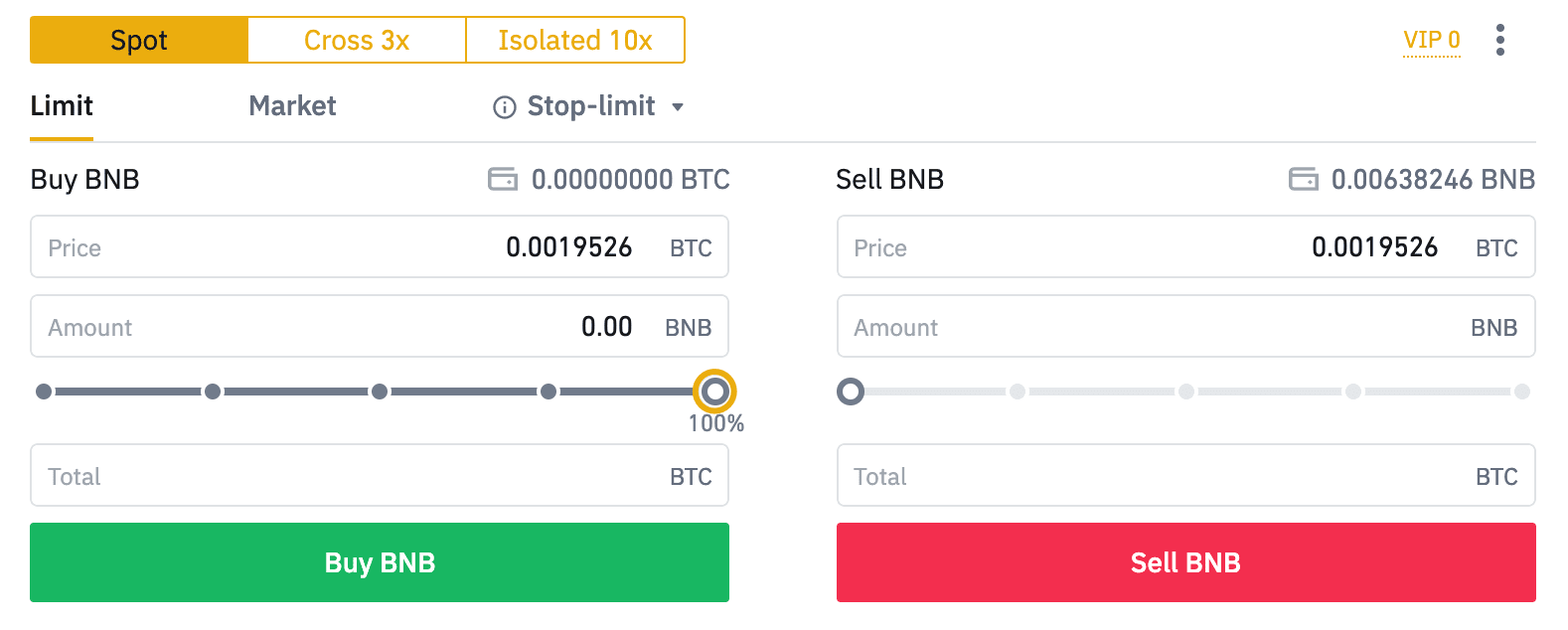
- Zadani tip naloga je ograničeni nalog. Ako trgovci žele da postave nalog što je pre moguće, mogu se prebaciti na [tržišni] nalog. Odabirom tržišnog naloga, korisnici mogu trenutno trgovati po trenutnoj tržišnoj cijeni.
- Ako je tržišna cijena BNB/BTC na 0,002, ali želite kupiti po određenoj cijeni, na primjer, 0,001, možete postaviti [Limit] nalog. Kada tržišna cijena dostigne vašu zadanu cijenu, vaš postavljeni nalog će biti izvršen.
- Procenti prikazani ispod u polju BNB [Iznos] odnose se na procentualni iznos vašeg BTC-a koji želite da trgujete za BNB. Povucite klizač da biste promijenili željenu količinu.
Kako trgovati spotom na Binanceu (aplikacija)
1. Prijavite se na Binance aplikaciju i kliknite na [Trgovina] da biste otišli na stranicu za promptno trgovanje.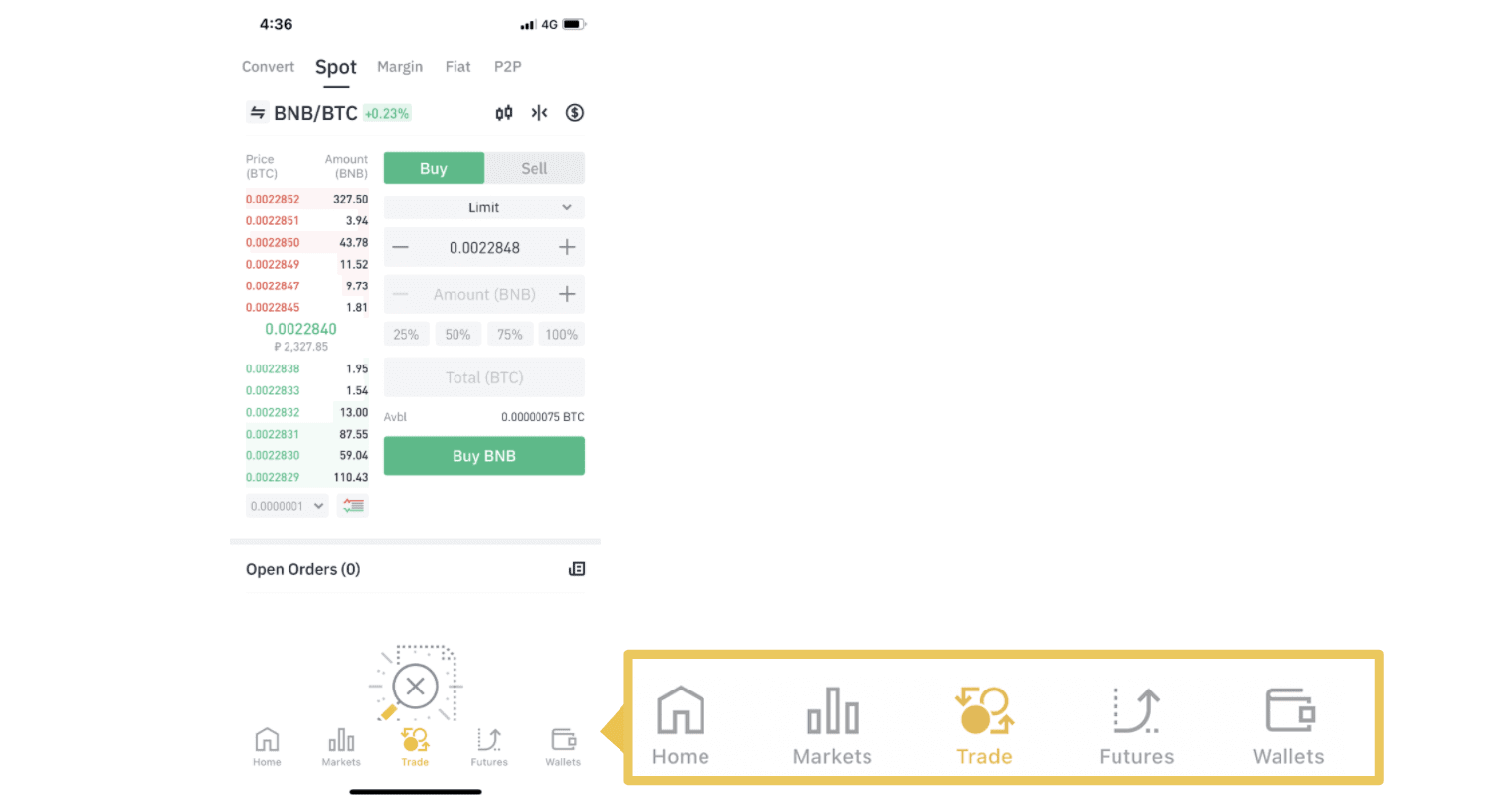
2. Evo interfejsa stranice za trgovanje.
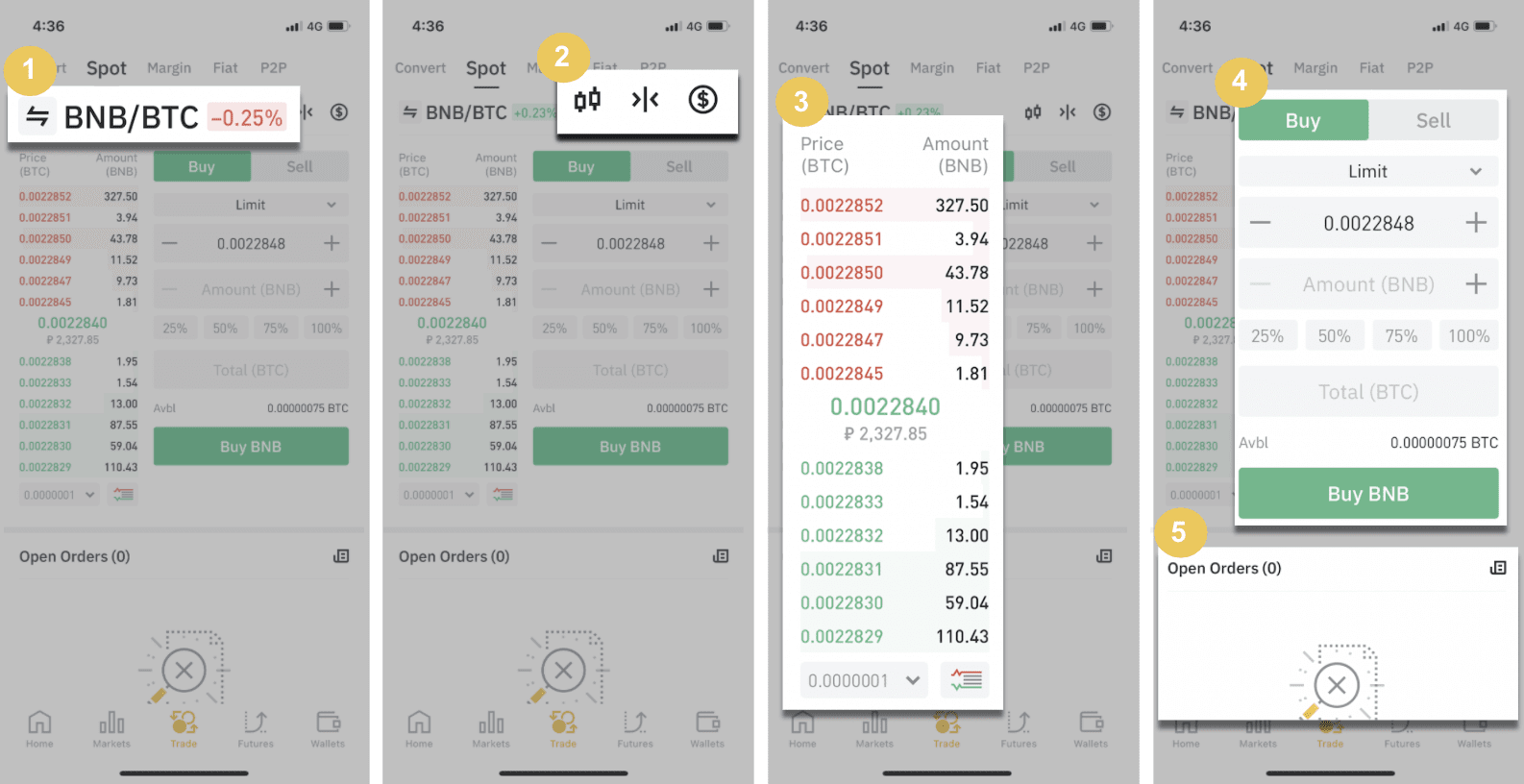
1. Tržišni i trgovački parovi.
2. Grafikon tržišta svijeća u realnom vremenu, podržani trgovački parovi kriptovalute, odjeljak „Kupite kripto“.
3. Knjiga naloga za prodaju/kupovinu.
4. Kupovina/prodaja kriptovalute.
5. Otvoreni nalozi.
Kao primjer, napravićemo trgovinu "Limit order" za kupovinu BNB
(1). Unesite spot cijenu za koju želite da kupite svoj BNB i to će pokrenuti limit nalog. Ovo smo postavili kao 0,002 BTC po BNB.
(2). U polje [Iznos] unesite iznos BNB koji želite da kupite. Također možete koristiti procente ispod da odaberete koliko svog BTC-a želite koristiti za kupovinu BNB-a.
(3). Kada tržišna cijena BNB dostigne 0,002 BTC, limitni nalog će se pokrenuti i završiti. 1 BNB će biti poslat na vaš spot novčanik.
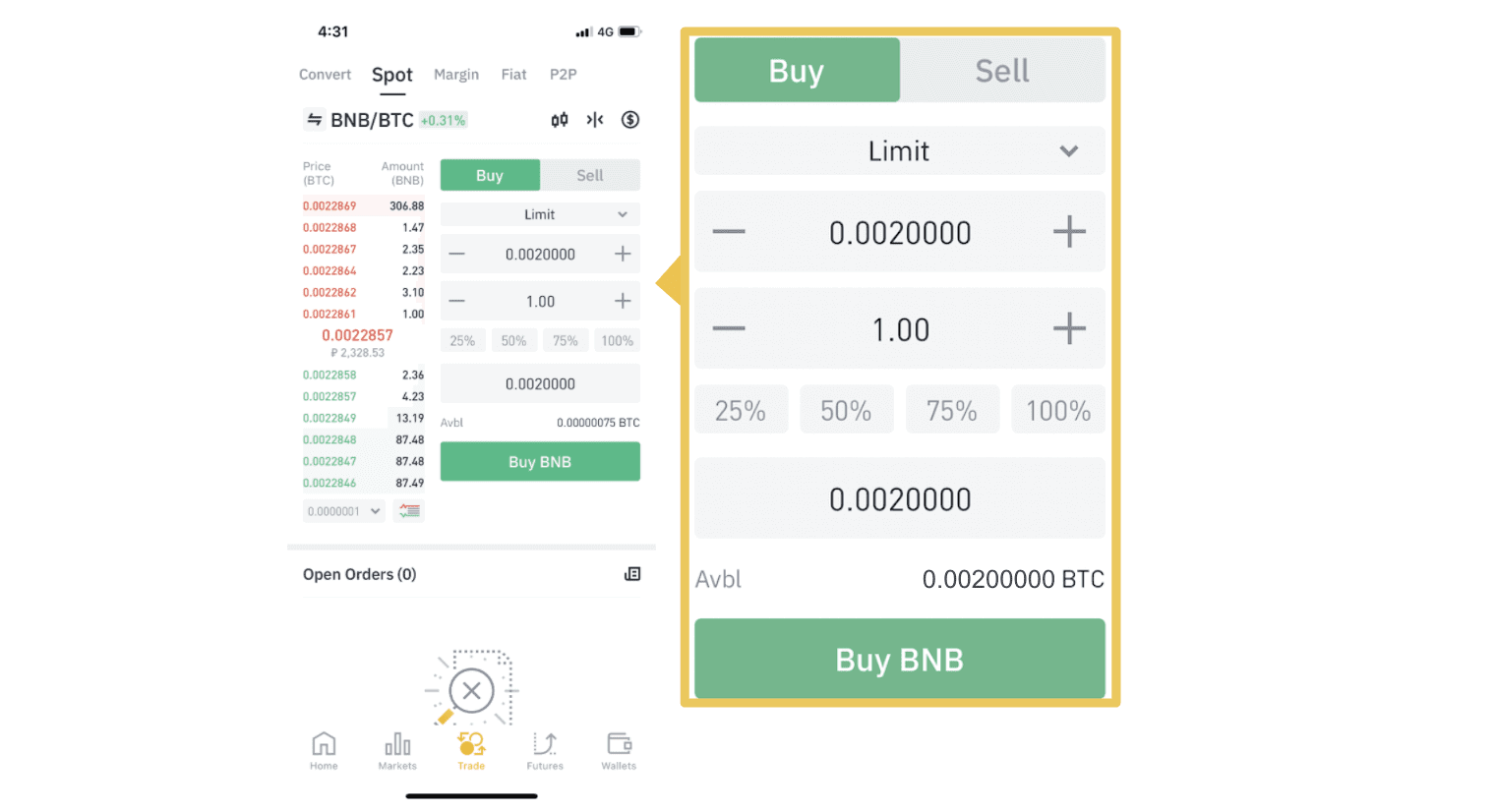 Možete slijediti iste korake za prodaju BNB-a ili bilo koje druge odabrane kriptovalute odabirom kartice [Prodaj].
Možete slijediti iste korake za prodaju BNB-a ili bilo koje druge odabrane kriptovalute odabirom kartice [Prodaj]. NAPOMENA :
- Zadani tip naloga je ograničeni nalog. Ako trgovci žele da postave nalog što je pre moguće, mogu se prebaciti na [tržišni] nalog. Odabirom tržišnog naloga, korisnici mogu trenutno trgovati po trenutnoj tržišnoj cijeni.
- Ako je tržišna cijena BNB/BTC na 0,002, ali želite kupiti po određenoj cijeni, na primjer, 0,001, možete postaviti [Limit] nalog. Kada tržišna cijena dostigne vašu zadanu cijenu, vaš postavljeni nalog će biti izvršen.
- Procenti prikazani ispod u polju BNB [Iznos] odnose se na procentualni iznos vašeg BTC-a koji želite da trgujete za BNB. Povucite klizač da biste promijenili željenu količinu.
Šta je Stop-Limit funkcija i kako je koristiti
Šta je stop-limit nalog
Stop-limit nalog je limitirani nalog koji ima ograničenu cijenu i stop cijenu. Kada se dostigne stop cijena, limit nalog će biti stavljen u knjigu naloga. Kada se dostigne limitirana cijena, limitni nalog će biti izvršen.
- Stop cijena: Kada cijena sredstva dostigne stop cijenu, izvršava se stop-limit nalog za kupovinu ili prodaju sredstva po limitiranoj cijeni ili boljoj.
- Ograničena cijena: Odabrana (ili potencijalno bolja) cijena po kojoj se izvršava stop-limit nalog.
Možete postaviti stop cijenu i limit cijenu po istoj cijeni. Međutim, preporučuje se da stop cijena za prodajne naloge bude nešto viša od granične cijene. Ova razlika u cijeni će omogućiti sigurnosni jaz u cijeni između vremena kada je nalog pokrenut i kada je ispunjen. Možete postaviti stop cijenu nešto nižu od granične cijene za kupovne naloge. Ovo će također smanjiti rizik da vaša narudžba ne bude ispunjena.
Imajte na umu da nakon što tržišna cijena dostigne vašu graničnu cijenu, vaš nalog će biti izvršen kao limitirani nalog. Ako postavite stop-loss limit previsok ili limit take-profita prenizak, vaš nalog možda nikada neće biti ispunjen jer tržišna cijena ne može dostići graničnu cijenu koju ste postavili.
Kako kreirati stop-limit nalog
Kako funkcioniše stop-limit nalog?
Trenutna cijena je 2.400 (A). Možete postaviti stop cijenu iznad trenutne cijene, kao što je 3,000 (B), ili ispod trenutne cijene, kao što je 1,500 (C). Jednom kada cijena poraste do 3.000 (B) ili padne na 1.500 (C), stop-limit nalog će se pokrenuti, a limitni nalog će automatski biti stavljen u knjigu naloga.
Napomena
Ograničena cijena može biti postavljena iznad ili ispod stop cijene za kupovne i prodajne naloge. Na primjer, stop cijena B se može postaviti zajedno sa nižom graničnom cijenom B1 ili višom graničnom cijenom B2.
Limitirani nalog je nevažeći prije nego što se stop cijena aktivira, uključujući i kada je limitirana cijena dostignuta ispred stop cijene.
Kada se dosegne stop cijena, to samo ukazuje da je limitni nalog aktiviran i da će biti dostavljen u knjigu naloga, umjesto da se limitni nalog odmah ispunjava. Limit nalog će se izvršiti prema sopstvenim pravilima.
Kako postaviti stop-limit nalog na Binance?
1. Prijavite se na svoj Binance račun i idite na [ Trgovina ] - [ Spot ]. Odaberite ili [ Kupi ] ili [ Prodaj ], a zatim kliknite na [ Stop-limit ].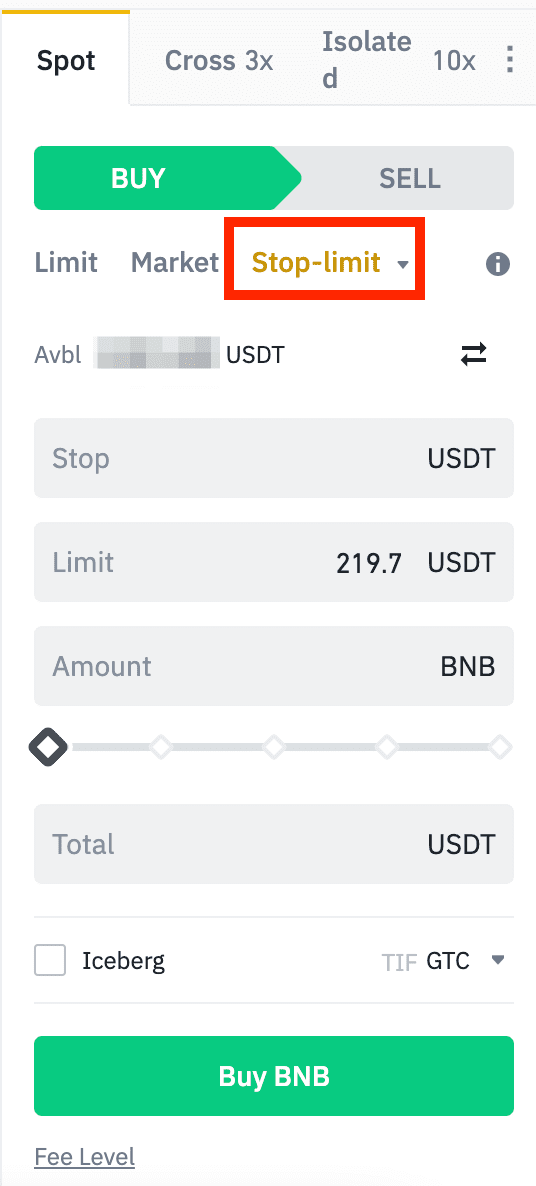
2. Unesite stop cijenu, limit cijenu i iznos kriptovaluta koji želite kupiti. Kliknite na [Kupi BNB] da potvrdite detalje transakcije.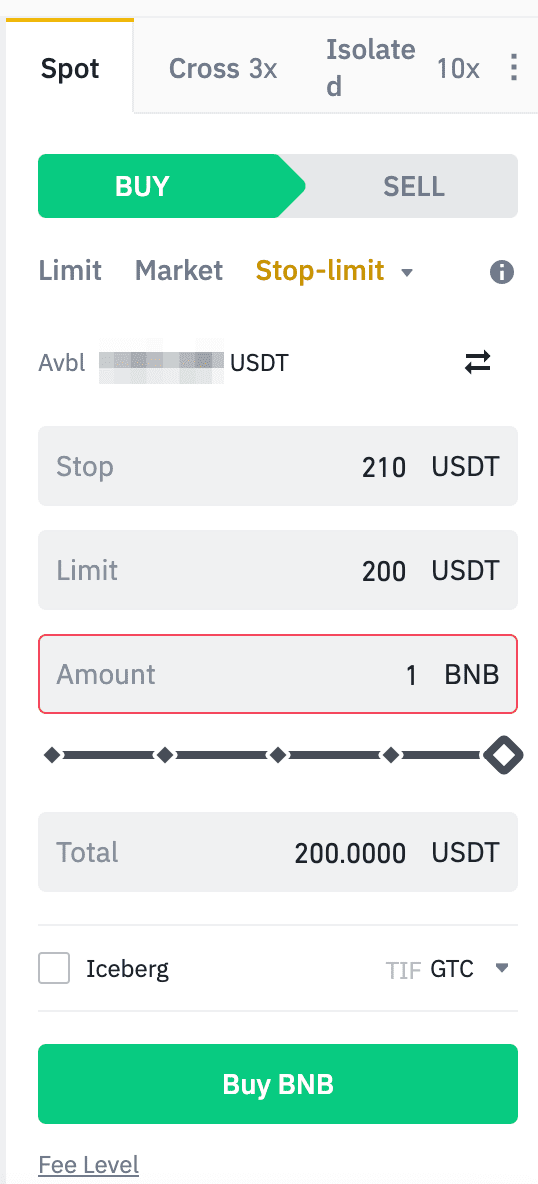
Kako vidjeti moje stop-limit naloge?
Nakon što pošaljete naloge, možete pregledati i urediti svoje stop-limit naloge pod [ Open Orders ].
Za pregled izvršenih ili otkazanih naloga idite na karticu [ Istorija narudžbi ].
Često postavljana pitanja (FAQ)
Šta je ograničeni nalog
Limitirani nalog je nalog koji postavljate u knjigu naloga sa određenom limitiranom cijenom. Neće se izvršiti odmah kao tržišni nalog. Umjesto toga, ograničeni nalog će biti izvršen samo ako tržišna cijena dostigne vašu limitiranu cijenu (ili bolju). Stoga možete koristiti limitirane naloge za kupovinu po nižoj cijeni ili prodaju po višoj cijeni od trenutne tržišne cijene.
Na primjer, postavljate ograničeni nalog kupovine za 1 BTC na 60.000 USD, a trenutna BTC cijena je 50.000. Vaš ograničeni nalog će biti odmah ispunjen na 50.000 USD, jer je to bolja cijena od one koju ste postavili (60.000 USD).
Slično, ako postavite ograničeni nalog prodaje za 1 BTC na 40.000 USD, a trenutna BTC cijena je 50.000 USD. Narudžba će biti ispunjena odmah na 50.000 USD jer je to bolja cijena od 40.000 USD.
| Tržišni nalog | Limit Order |
| Kupuje imovinu po tržišnoj cijeni | Kupuje sredstvo po određenoj cijeni ili boljoj |
| Odmah se puni | Ispunjava se samo po cijeni limitirane narudžbe ili bolje |
| Manual | Može se podesiti unaprijed |
Šta je tržišni nalog
Tržišni nalog se izvršava po trenutnoj tržišnoj cijeni što je brže moguće kada pošaljete nalog. Možete ga koristiti za postavljanje narudžbi za kupovinu i prodaju.
Možete odabrati [Iznos] ili [Ukupno] da postavite tržišni nalog za kupovinu ili prodaju. Na primjer, ako želite kupiti određenu količinu BTC-a, možete direktno unijeti iznos. Ali ako želite da kupite BTC sa određenim iznosom sredstava, kao što je 10.000 USDT, možete koristiti [Ukupno] da postavite nalog za kupovinu.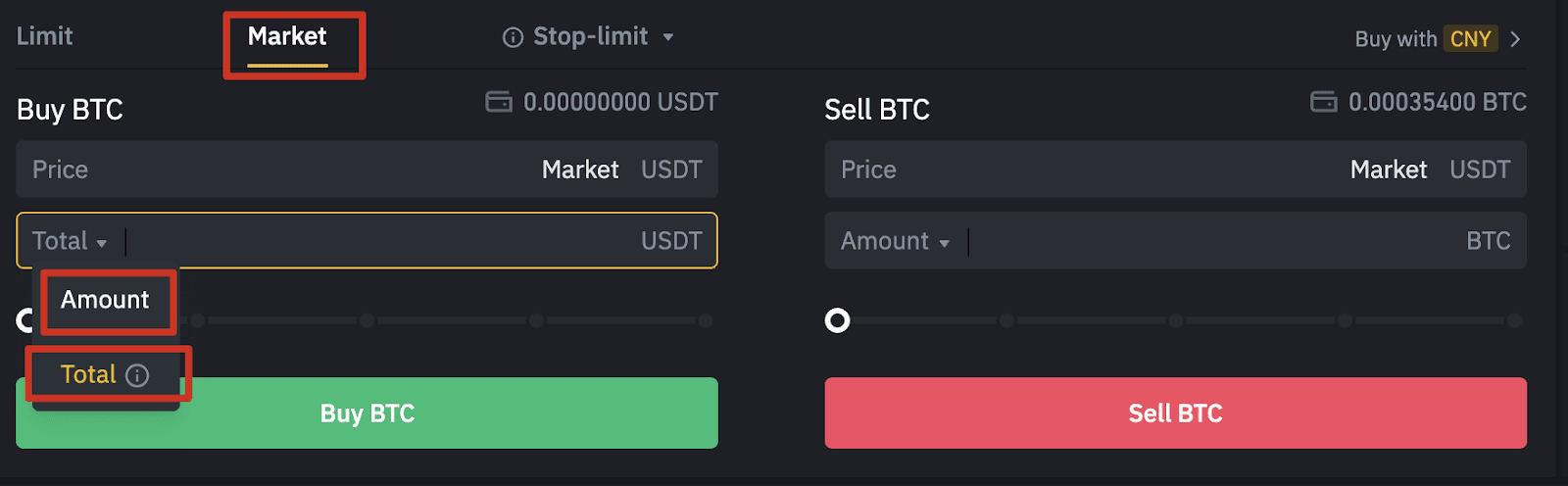
Kako pogledati My Spot Trading Activity
Možete pogledati svoje spot trgovačke aktivnosti iz panela Nalozi i pozicije na dnu sučelja za trgovanje. Jednostavno se prebacite između kartica kako biste provjerili status otvorenih naloga i prethodno izvršenih naloga.
1. Otvoreni nalozi
Na kartici [Otvoreni nalozi] možete vidjeti detalje vaših otvorenih naloga, uključujući:- Datum narudžbe
- Trgovački par
- Vrsta naloga
- Cijena narudžbe
- Iznos narudžbe
- Popunjeno %
- Ukupan iznos
- Uvjeti okidanja (ako ih ima)

Za prikaz samo trenutnih otvorenih naloga, označite polje [Sakrij druge parove] . 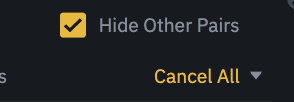
Da biste otkazali sve otvorene naloge na trenutnoj kartici, kliknite na [Otkaži sve] i odaberite vrstu naloga za otkazivanje.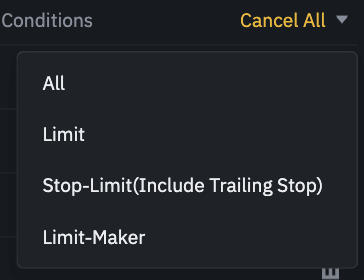
2. Istorija narudžbi
Historija narudžbi prikazuje evidenciju vaših ispunjenih i neispunjenih narudžbi u određenom periodu. Možete vidjeti detalje narudžbe, uključujući:- Datum narudžbe
- Trgovački par
- Vrsta naloga
- Cijena narudžbe
- Popunjen iznos narudžbe
- Popunjeno %
- Ukupan iznos
- Uvjeti okidanja (ako ih ima)

3. Istorija trgovine
Istorija trgovine prikazuje evidenciju vaših ispunjenih naloga u datom periodu. Također možete provjeriti transakcione naknade i svoju ulogu (market maker ili preuzimač).Za pregled istorije trgovine, koristite filtere da prilagodite datume i kliknite na [Traži] .
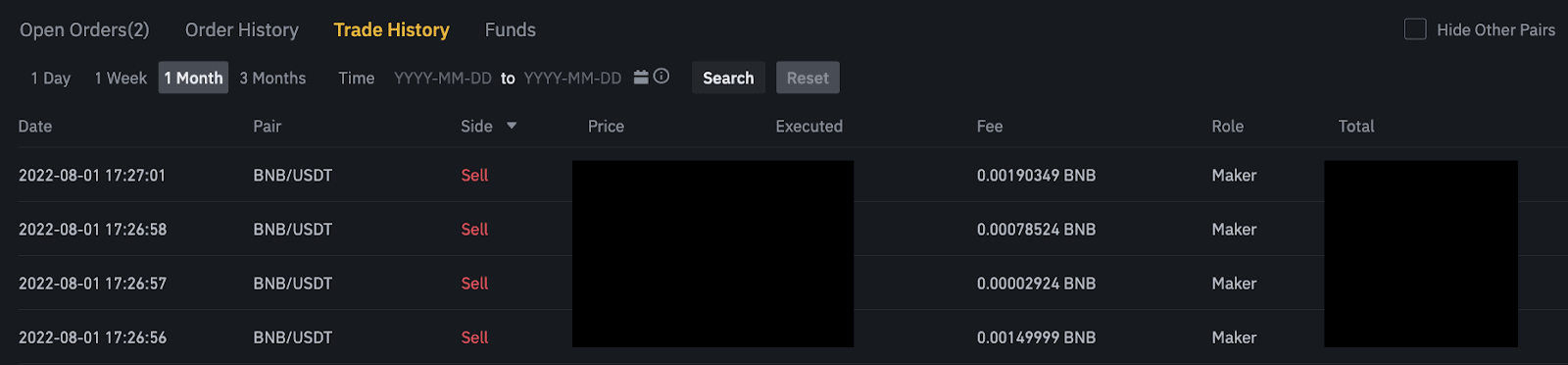
4. Sredstva
Možete vidjeti detalje o dostupnoj imovini u vašem Spot Walletu, uključujući novčić, ukupan saldo, raspoloživi saldo, sredstva po redu i procijenjenu vrijednost BTC/fiat.
Imajte na umu da se raspoloživi saldo odnosi na iznos sredstava koji možete koristiti za naručivanje.

Zaključak: Neometano deponovanje i trgovanje na Binanceu
Deponovanje i trgovanje kriptovalutama na Binance-u je jednostavan proces koji omogućava korisnicima da kupuju, prodaju i efikasno upravljaju svojom digitalnom imovinom. Slijedeći gore navedene korake, možete sigurno financirati svoj Binance račun i s povjerenjem obavljati trgovine. Bilo da ste početnik ili napredni trgovac, Binance pruža alate i resurse potrebne za besprijekorno iskustvo trgovanja. Uvijek se pobrinite da koristite ispravne detalje depozita i primjenjujete strategije upravljanja rizikom za sigurno i profitabilno trgovanje.